Page 1
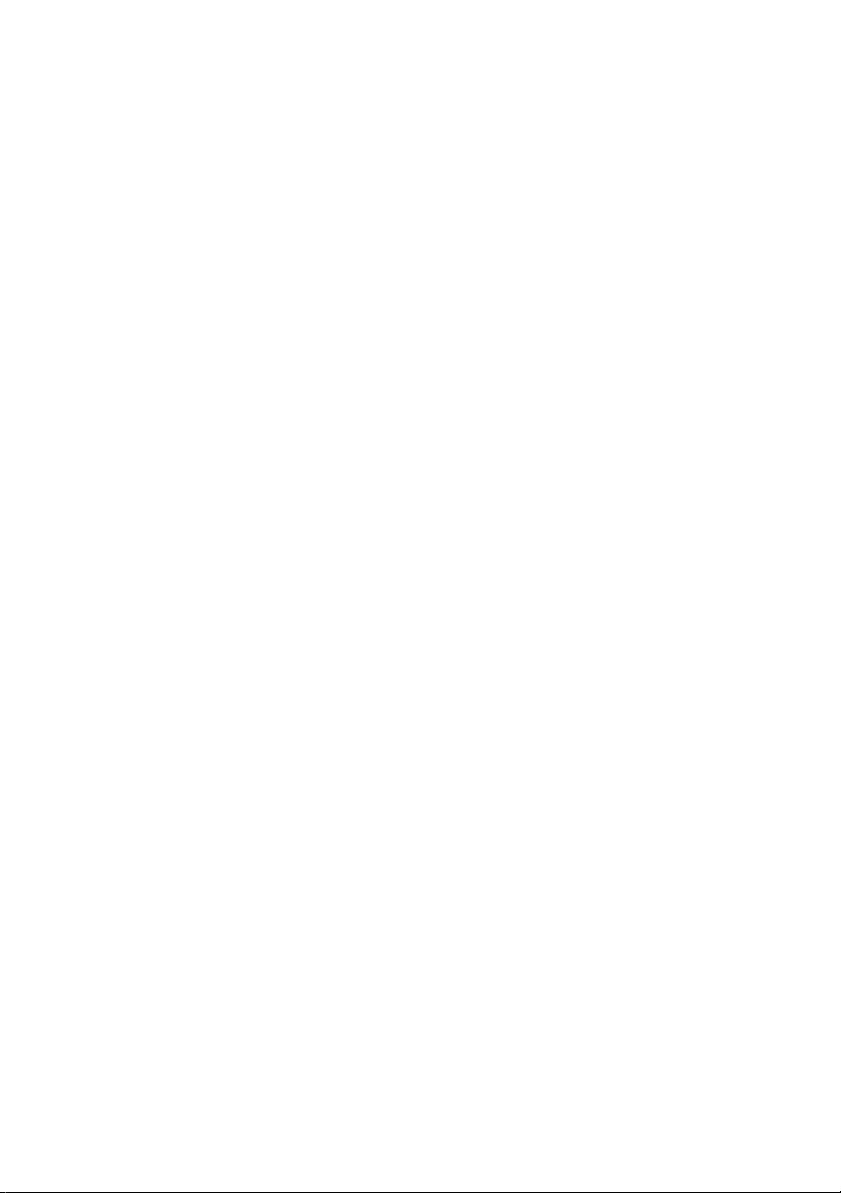
Guía tecnológica de Dell™
www.dell.com | support.dell.com
Page 2
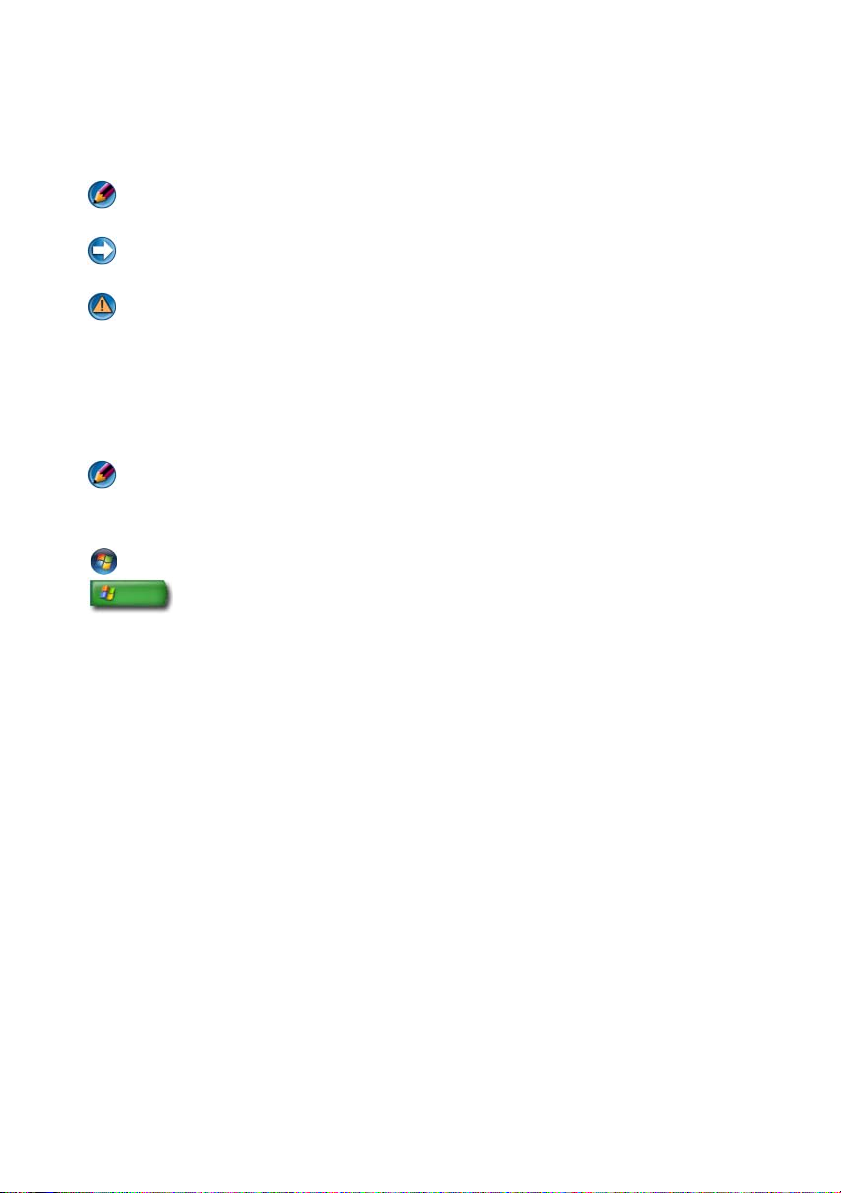
Notas, Avisos y Precauciones
NOTA: una NOTA proporciona información importante que le ayuda a utilizar su
ordenador de la mejor manera posible.
AVISO: un AVISO indica la posibilidad de daños en el hardware o pérdida de datos,
y le explica cómo evitar el problema.
PRECAUCIÓN: una PRECAUCIÓN indica un posible daño material, lesión
corporal o muerte.
____________________
Los pasos relacionados con Microsoft
hacen referencia a la vista predeterminada de las ediciones Windows Vista
Ultimate y Windows XP Professional, respectivamente.
NOTA: Los pasos pueden variar según la versión del sistema operativo instalada
en el ordenador.
representa el botón Inicio de Windows Vista.
representa el botón Inicio de Windows XP.
____________________
La información contenida en este documento puede modificarse sin previo aviso. Es posible que
determinada información de este documento no sea aplicable a todos los sistemas Dell.
© 2007—2008 Dell Inc. Todos los derechos reservados.
Queda estrictamente prohibida la reproducción de este material en cualquier forma sin la autorización
por escrito de Dell Inc.
Marcas comerciales usadas en este texto: Dell, el logotipo de DELL, DellConnect, StrikeZone, Wi -Fi
Catcher, ExpressCharge y Dell TravelLite son marcas comerciales de Dell Inc.; Intel y iAMT son
marcas comerciales registradas de Intel Corporation en los Estados Unidos y otros países; Bluetooth
es una marca comercial propiedad de Bluetooth SIG, Inc. y que Dell Inc. utiliza bajo licencia;
Blu-ray Disc es una marca comercial de Blu-ray Disc Association; Microsoft, Windows, Internet
Explorer, Windows Vista y el logotipo del botón de inicio de Windows Vista son marcas comerciales
o marcas comerciales registradas de Microsoft Corporation en los Estados Unidos o en otros países.
Otras marcas y otros nombres comerciales pueden utilizarse en este documento para hacer referencia
a las entidades que los poseen o a sus productos. Dell Inc. renuncia a cualquier interés sobre la
propiedad de marcas y nombres comerciales que no sean los suyos.
®
Windows Vista® y Windows® XP
Agosto de 2008 Rev. A01
Page 3
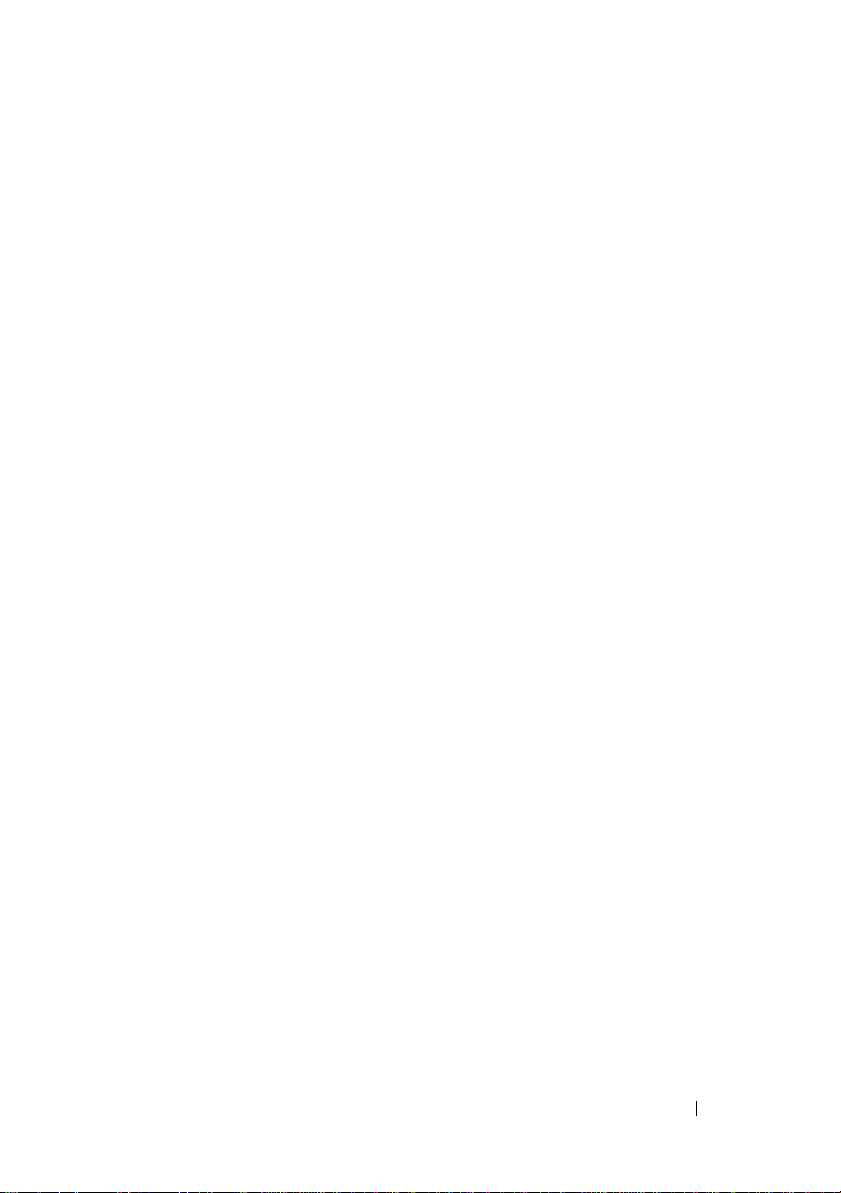
Contenido
1 Localización de información . . . . . . . . . . 25
Botón Inicio . . . . . . . . . . . . . . . . . . . . . . . 25
Ayuda y soporte técnico de Microsoft Windows
®
Windows Vista
Windows
Panel de control
. . . . . . . . . . . . . . . . . . 27
®
XP . . . . . . . . . . . . . . . . . . . 27
. . . . . . . . . . . . . . . . . . . . . 28
Información acerca del hardware instalado
Administrador de dispositivos
. . . . . . . . . . . 28
. . . . 26
. . . . . . 28
Dispositivos de hardware instalados en el
ordenador
Programas instalados en el ordenador
Redes inalámbricas
Sitio web de Dell Support
Asistencia técnica
Servicio al cliente
Información sobre la garantía
Foros de Dell
Póngase en contacto con nosotros
. . . . . . . . . . . . . . . . . . . . . . 29
. . . . . . . . . 30
. . . . . . . . . . . . . . . . . . . 30
. . . . . . . . . . . . . . . . 31
. . . . . . . . . . . . . . . . . 31
. . . . . . . . . . . . . . . . . . 32
. . . . . . . . . . . 32
. . . . . . . . . . . . . . . . . . . . 33
. . . . . . . . 33
Configuración del BIOS (programa de configuración
del sistema)
. . . . . . . . . . . . . . . . . . . . . . . 33
Contenido 3
Page 4
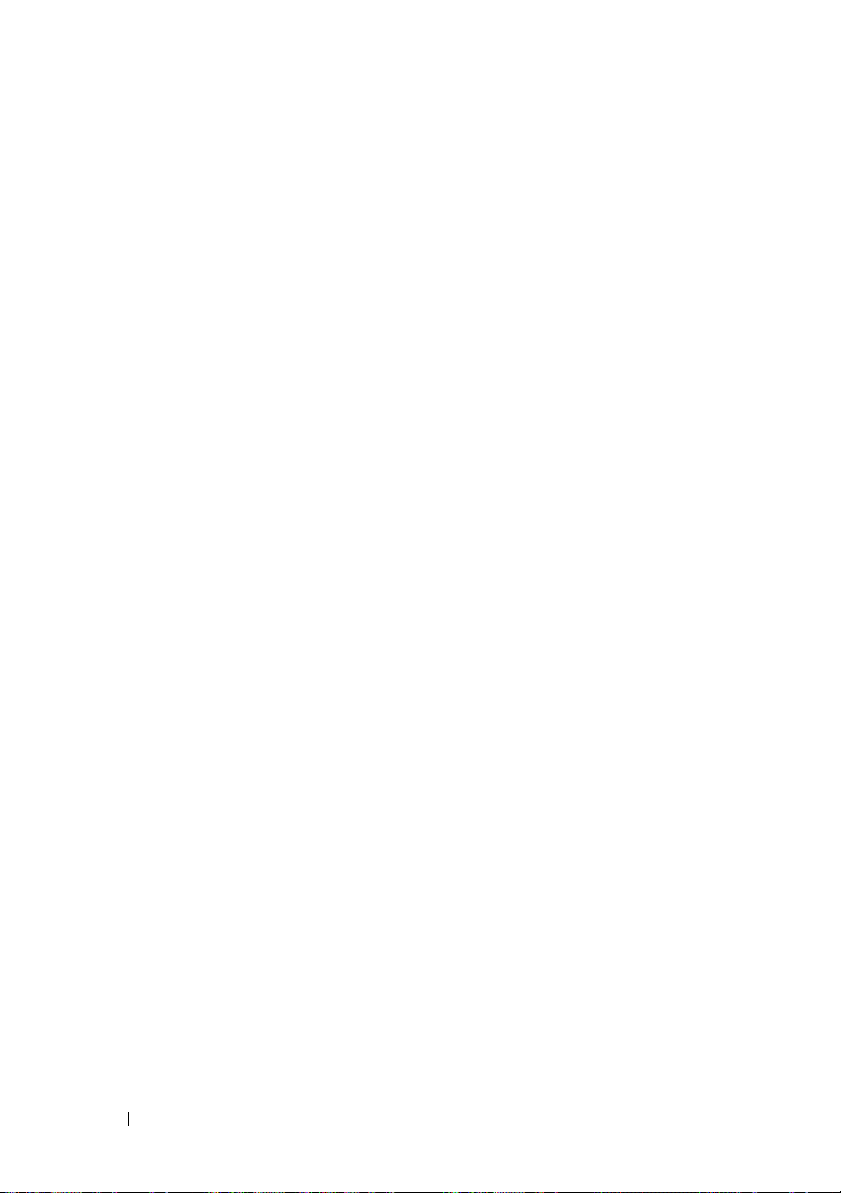
2 Escritorio de Microsoft Windows . . . . . 35
Descripción general . . . . . . . . . . . . . . . . . . . 35
Barra de tareas
Descripción general
. . . . . . . . . . . . . . . . . . . . . . 36
. . . . . . . . . . . . . . . . 36
Visualización de la barra de tareas
Personalización de la barra de tareas
Cómo mostrar los iconos ocultos del área de
notificación
. . . . . . . . . . . . . . . . . . . . . 37
Adición de iconos al área de notificación
Iconos y accesos directos del escritorio
Eliminación de un icono del escritorio
Creación y eliminación de accesos directos a
programas en el escritorio
Menús de acceso directo
. . . . . . . . . . . . . 39
. . . . . . . . . . . . . . . . 40
Cambio de la apariencia del escritorio
Windows Vista
Windows
®
. . . . . . . . . . . . . . . . . . 41
®
XP. . . . . . . . . . . . . . . . . . . . 42
Configuración de un protector de pantalla
Windows Vista
Windows XP
Botón Inicio (menú)
Descripción general
Personalización del menú Inicio
. . . . . . . . . . . . . . . . . . . 43
. . . . . . . . . . . . . . . . . . . . 43
. . . . . . . . . . . . . . . . . . . 44
. . . . . . . . . . . . . . . . 44
. . . . . . . . . . 45
. . . . . . . . . 37
. . . . . . . 37
. . . . . 37
. . . . . . . . 38
. . . . . . . 39
. . . . . . . . . 41
. . . . . 43
4 Contenido
Panel de control
. . . . . . . . . . . . . . . . . . . . . 46
Acceso y uso del Panel de control
Personalización de la configuración del
ordenador
. . . . . . . . . . . . . . . . . . . . . . 47
Gestión del rendimiento del ordenador
. . . . . . . . . 47
. . . . . . . 47
Page 5
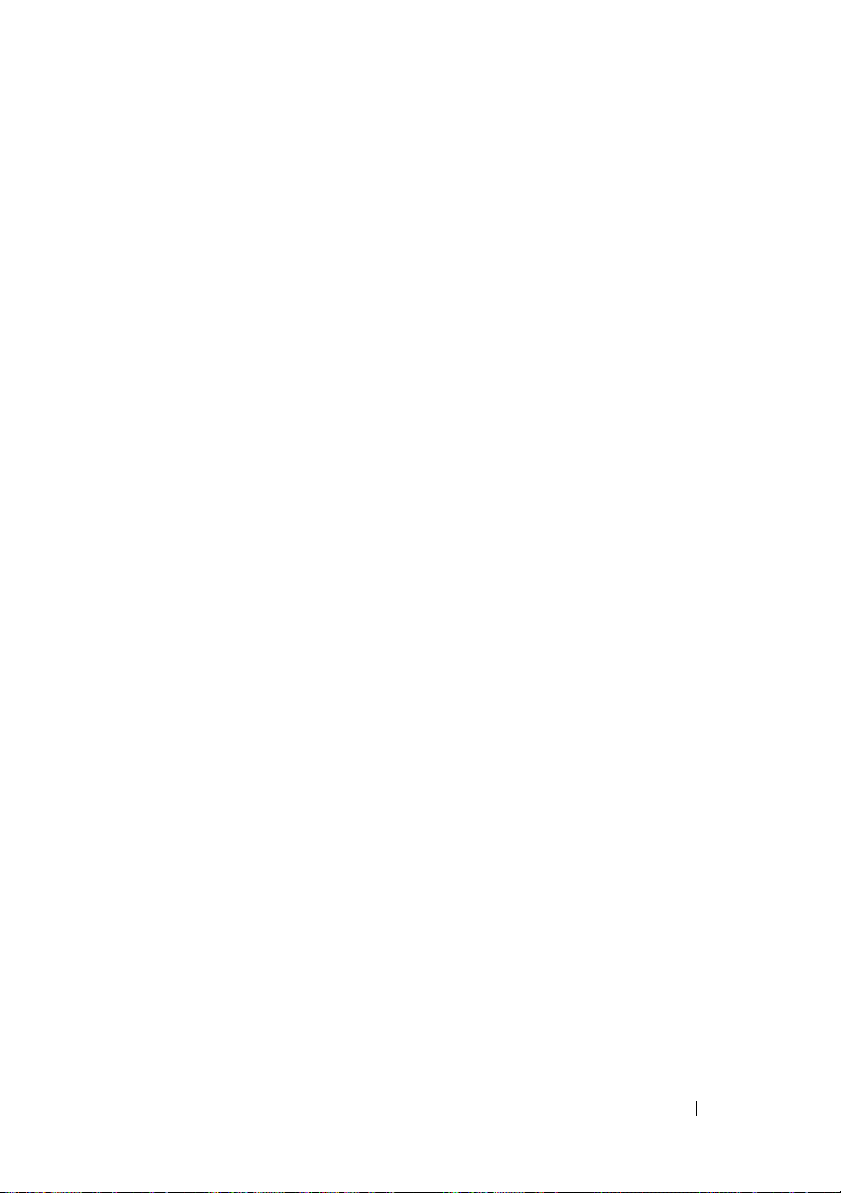
3 Monitores y pantallas . . . . . . . . . . . . . . . 49
Limpieza de la pantalla del ordenador . . . . . . . . . 49
Ajuste de la resolución de la pantalla
Windows Vista
Windows
Solución de problemas
®
. . . . . . . . . . . . . . . . . . 51
®
XP . . . . . . . . . . . . . . . . . . . 51
. . . . . . . . . . . . . . . 52
. . . . . . . . . 50
Selección de la mejor configuración de pantalla
Configuración de la resolución de pantalla para
monitores LCD externos
. . . . . . . . . . . . . . 52
Configuración de la visualización para varios
monitores
. . . . . . . . . . . . . . . . . . . . . . . . 53
Windows Vista
Windows XP
. . . . . . . . . . . . . . . . . . . 54
. . . . . . . . . . . . . . . . . . . . 54
Uso del sensor de luz ambiental en entornos con luz
brillante o tenue:
Cables y conexiones
DisplayPort™ funciones y beneficios
Tecnologías Crossfire SLI y ATI de NVIDIA
. . . . . . . . . . . . . . . . . . . . . 55
. . . . . . . . . . . . . . . . . . . 57
. . . . . . . 58
. . . . . . . 58
4 Dispositivos de navegación (ratón,
teclado, almohadilla de contacto)
. 52
. . . . . 59
Ratón . . . . . . . . . . . . . . . . . . . . . . . . . . . 60
Control de la velocidad de los botones del ratón
. 60
Control de la velocidad de la rueda de
desplazamiento
Limpieza de un ratón que no sea óptico
Limpieza de un ratón óptico
Uso de un ratón inalámbrico con Bluetooth
. . . . . . . . . . . . . . . . . . . 61
. . . . . . 61
. . . . . . . . . . . . 62
®
. . . 62
Contenido 5
Page 6
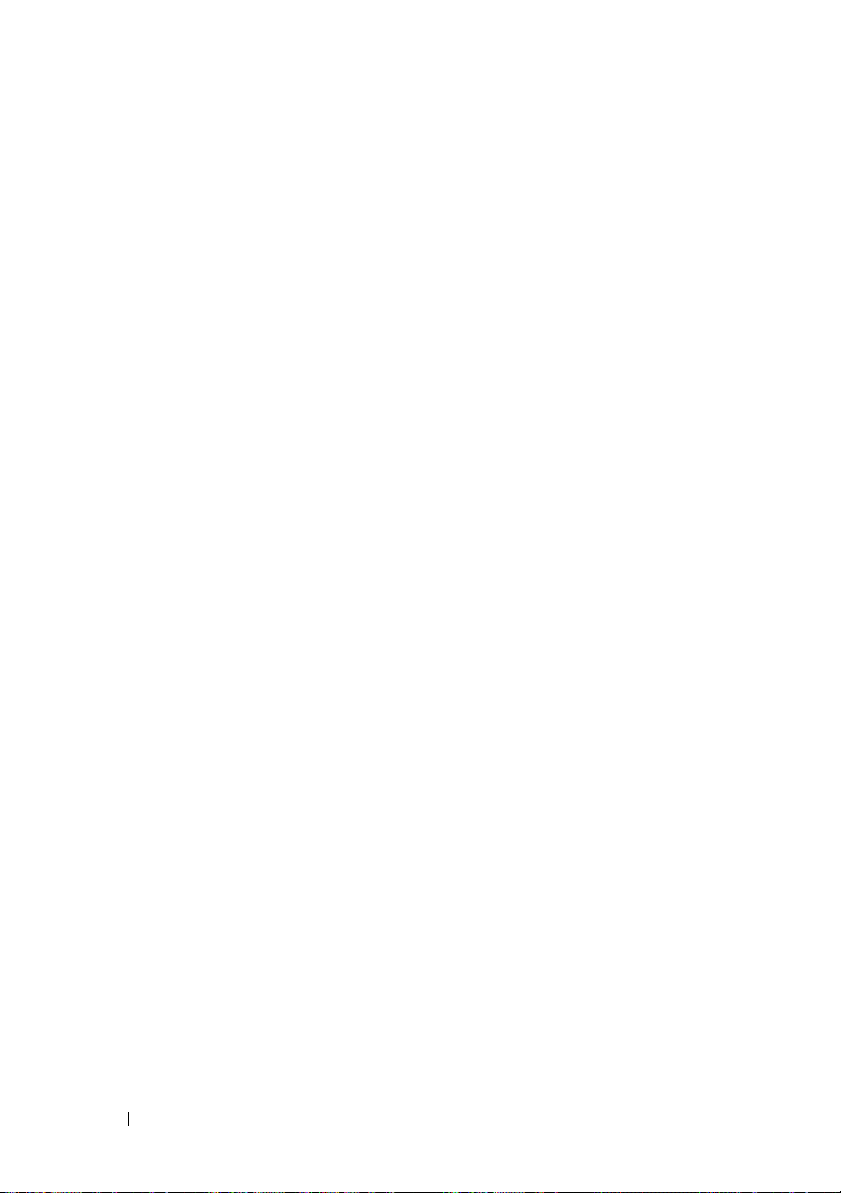
Ratón táctil . . . . . . . . . . . . . . . . . . . . . . . . 64
Desplazamiento circular
Zoom con un solo dedo
Limpieza de la almohadilla de contacto
. . . . . . . . . . . . . . 64
. . . . . . . . . . . . . . . 65
. . . . . . 65
Uso de un puntero táctil (dispositivo de seguimiento o
lápiz de Tablet PC)
. . . . . . . . . . . . . . . . . . . . 65
Encendido y apagado del puntero táctil desde el
Panel de control
. . . . . . . . . . . . . . . . . . . 65
Encendido y apagado del puntero táctil desde la
barra de tareas
. . . . . . . . . . . . . . . . . . . 66
Uso de un dispositivo señalador USB (ratón)
Solución de problemas de dispositivos
señaladores USB
Teclado
. . . . . . . . . . . . . . . . . . . . . . . . . . 67
Personalización del teclado
Teclado retroiluminado
. . . . . . . . . . . . . . . . . . 67
. . . . . . . . . . . . 68
. . . . . . . . . . . . . . . 68
Cambio del idioma de entrada del teclado
Uso del teclado numérico en un ordenador
. . . . . . . . . . . . . . . . . . . . . . . . 70
portátil
Accesos directos generales del teclado
5 Impresoras: configuración y
controladores
Acceso a información de la impresora . . . . . . . . . 73
Cómo cambiar la configuración de la impresora
Para Windows Vista
Para Windows
Configuración de impresoras
Adición de una impresora
Configuración de la impresora predeterminada
. . . . . . . . . . . . . . . . . . . . . 73
®
. . . . . . . . . . . . . . . . 74
®
XP . . . . . . . . . . . . . . . . . 74
. . . . . . . . . . . . . . 75
. . . . . . . . . . . . . 75
. . . . . . 66
. . . . . 69
. . . . . . 71
. . . . 74
. . 76
6 Contenido
Page 7
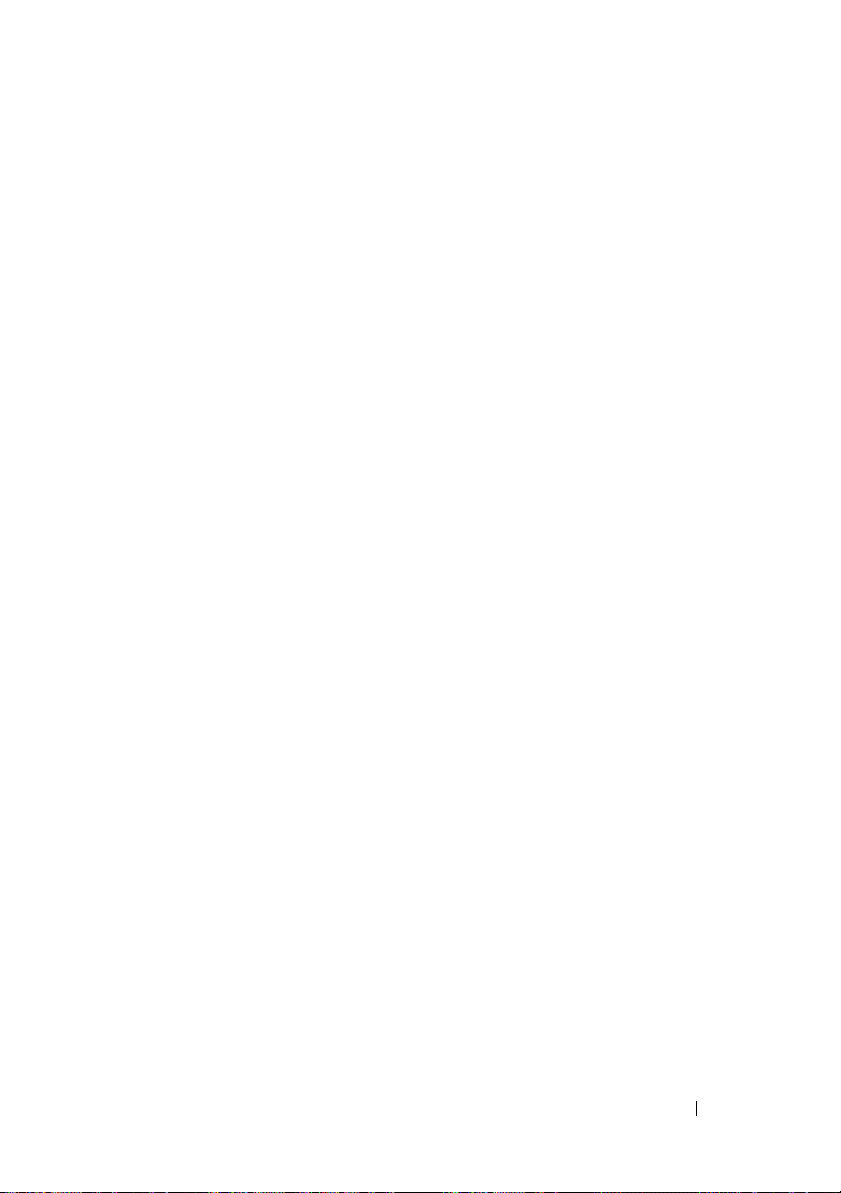
Cómo compartir impresoras en una red. . . . . . . . . 76
Instalación de un controlador de la impresora
. . . . . 77
6 Unidades y soporte multimedia. . . . . . . . 79
Cómo liberar espacio de una unidad de disco duro . . 79
Almacenamiento de instantáneas
Reducción del espacio de disco duro utilizado por
Almacenamiento de instantáneas
Unidad de estado sólido (SSD)
Instalación de controladores para unidades de
soporte multimedia
. . . . . . . . . . . . . . . . . . . 81
Cómo determinar si el controlador de un dispositivo
es el origen de un problema del dispositivo
Cómo sustituir un controlador por una versión
anterior del mismo
. . . . . . . . . . . . . . . . . 82
Uso del soporte Controladores y utilidades para
reinstalar un controlador
. . . . . . . . . . . . . . 82
Reinstalación manual de un controlador
Problemas con unidades
. . . . . . . . . . . . . . . . 84
Problemas de la unidad óptica
Problemas con la unidad de disco duro
. . . . . . . . . 79
. . . . . . . . . 80
. . . . . . . . . . . . . 81
. . . . 81
. . . . . . 83
. . . . . . . . . . . 85
. . . . . . 85
Unidades RAID
Nivel de RAID 0
Nivel de RAID 1
Configuración RAID 0+1
Configuración RAID 5
. . . . . . . . . . . . . . . . . . . . . . 86
. . . . . . . . . . . . . . . . . . . 87
. . . . . . . . . . . . . . . . . . . 88
. . . . . . . . . . . . . . 89
. . . . . . . . . . . . . . . . 90
Configuración del ordenador con el modo de
RAID activada
Configuración RAID
. . . . . . . . . . . . . . . . . . . 90
. . . . . . . . . . . . . . . . . 91
Contenido 7
Page 8
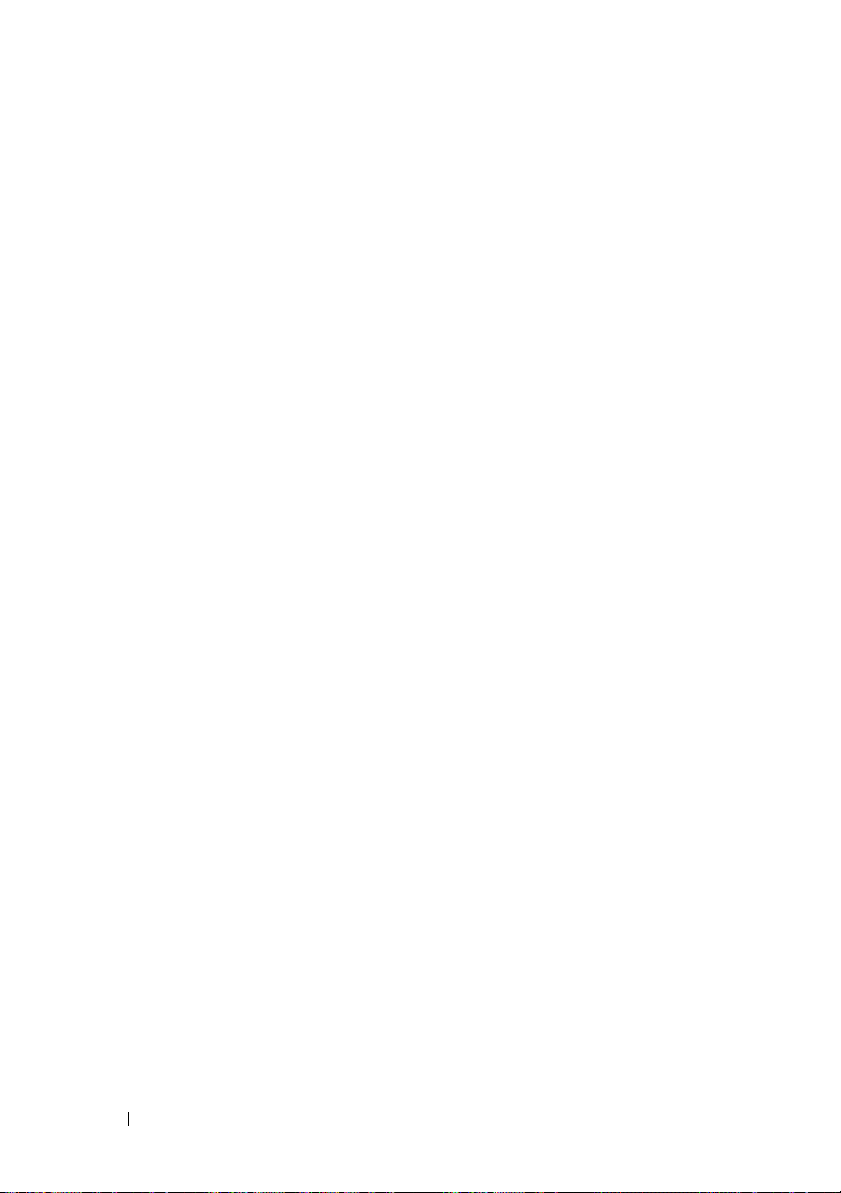
7 Cómo apagar el ordenador . . . . . . . . . . 103
Windows Vista
Windows
®
. . . . . . . . . . . . . . . . . 103
®
XP. . . . . . . . . . . . . . . . . . . 104
Estados de apagado
Microsoft
Windows
. . . . . . . . . . . . . . . . . . 105
®
Windows Vista
®
XP. . . . . . . . . . . . . . . . . . . 105
®
. . . . . . . . . . . 105
Finalización de un programa que no responde
Finalización de un proceso que no responde
Acoplamiento y desacoplamiento de un ordenador
portátil
. . . . . . . . . . . . . . . . . . . . . . . . . 108
Desacoplamiento del ordenador encendido:
desacoplamiento en caliente
Desacoplamiento sin apagar el ordenador
. . . . . . . . . . . 108
. . . . 109
Cómo apagar el ordenador cuando no se apaga del
modo normal
. . . . . . . . . . . . . . . . . . . . . . 109
Cómo apagar un ordenador bloqueado o
“congelado”
. . . . . . . . . . . . . . . . . . . 110
Cómo apagar un ordenador que no responde y
muestra una pantalla azul fija
Inicio del ordenador en modo seguro
. . . . . . . . . . . . . 111
. . . . . . . . . 112
Reinicio del ordenador tras una interrupción de
la alimentación
. . . . . . . . . . . . . . . . . . . . . 112
. . 106
. . 107
8 Archivos y carpetas. . . . . . . . . . . . . . . . 115
8 Contenido
Desplazamiento a archivos . . . . . . . . . . . . . . 116
Selección y apertura de archivos
Selección de un grupo de archivos
Selección de varios archivos aleatorios
. . . . . . . . 117
. . . . . . . . 117
. . . . . 117
Page 9
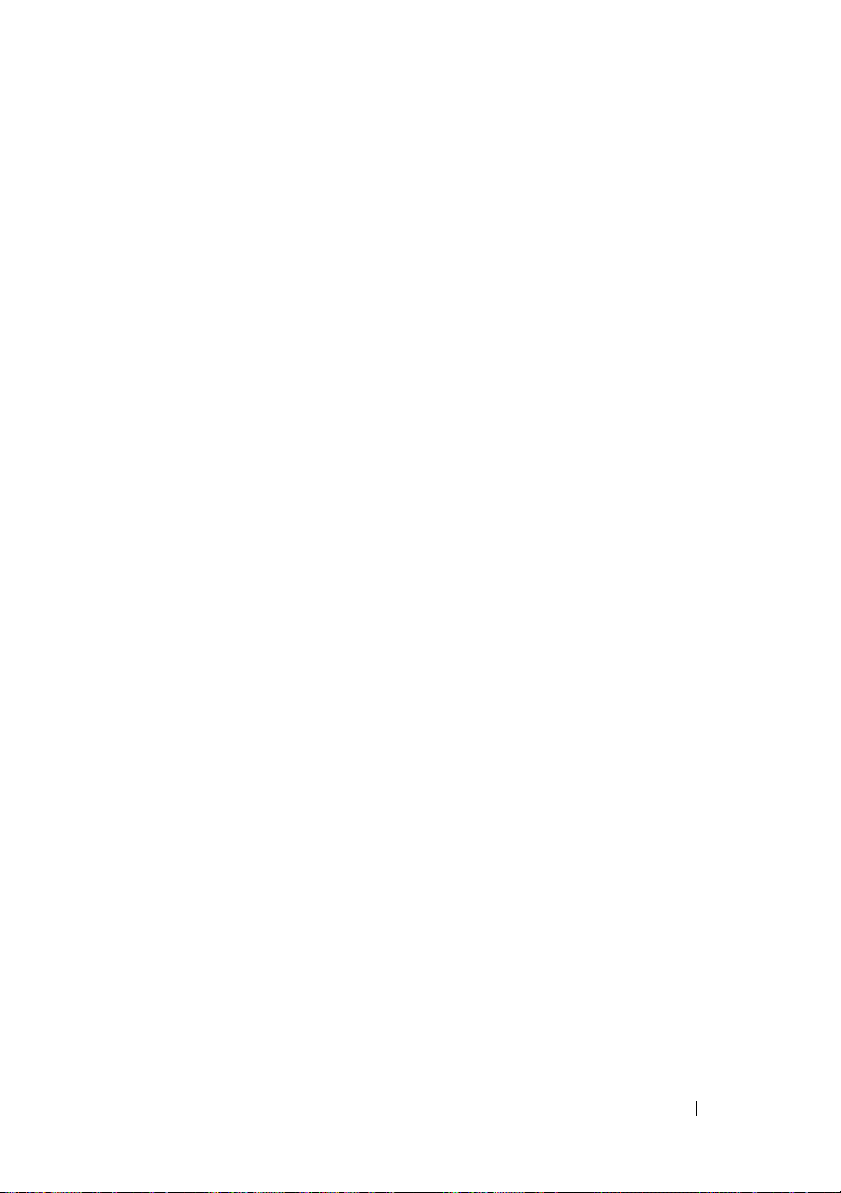
Cómo abrir y guardar un archivo . . . . . . . . . . 118
Cómo abrir una imagen gráfica (fotografía
o dibujo)
. . . . . . . . . . . . . . . . . . . . . . . 118
Localización de archivos
Búsqueda de un archivo
Cambio de nombre de archivos
Impresión de archivos
Eliminación de archivos
Cómo compartir archivos
Windows Vista
Windows XP
. . . . . . . . . . . . . . . . 118
. . . . . . . . . . . . . . 119
. . . . . . . . . . . . . 119
. . . . . . . . . . . . . . . . . . 119
. . . . . . . . . . . . . . . . . 120
. . . . . . . . . . . . . . . . 120
. . . . . . . . . . . . . . . . . . . 120
. . . . . . . . . . . . . . . . . . . . 121
Cómo compartir archivos con protección por
contraseña
Restricción del acceso a un archivo
. . . . . . . . . . . . . . . . . . . . . 122
. . . . . . . . . . 122
Transferencia de archivos y configuraciones a un
ordenador nuevo
. . . . . . . . . . . . . . . . . . . . . 123
Transferencia de archivo de un ordenador con
Windows XP a un ordenador con Windows Vista
Transferencia de archivos entre ordenadores
con Windows XP
Copia de seguridad de archivos
Windows Vista
Windows XP
. . . . . . . . . . . . . . . . . . 124
. . . . . . . . . . . . . 124
. . . . . . . . . . . . . . . . . . . 124
. . . . . . . . . . . . . . . . . . . . 124
Ejecución de la copia de seguridad con los valores
preconfigurados
. . . . . . . . . . . . . . . . . . 125
Ejecución de la copia de seguridad con unidades
ocultas
. . . . . . . . . . . . . . . . . . . . . . . 126
. 123
Restauración de archivos
Windows Vista
Windows XP
. . . . . . . . . . . . . . . . . . . 126
. . . . . . . . . . . . . . . . . . . . 126
. . . . . . . . . . . . . . . . 126
Contenido 9
Page 10
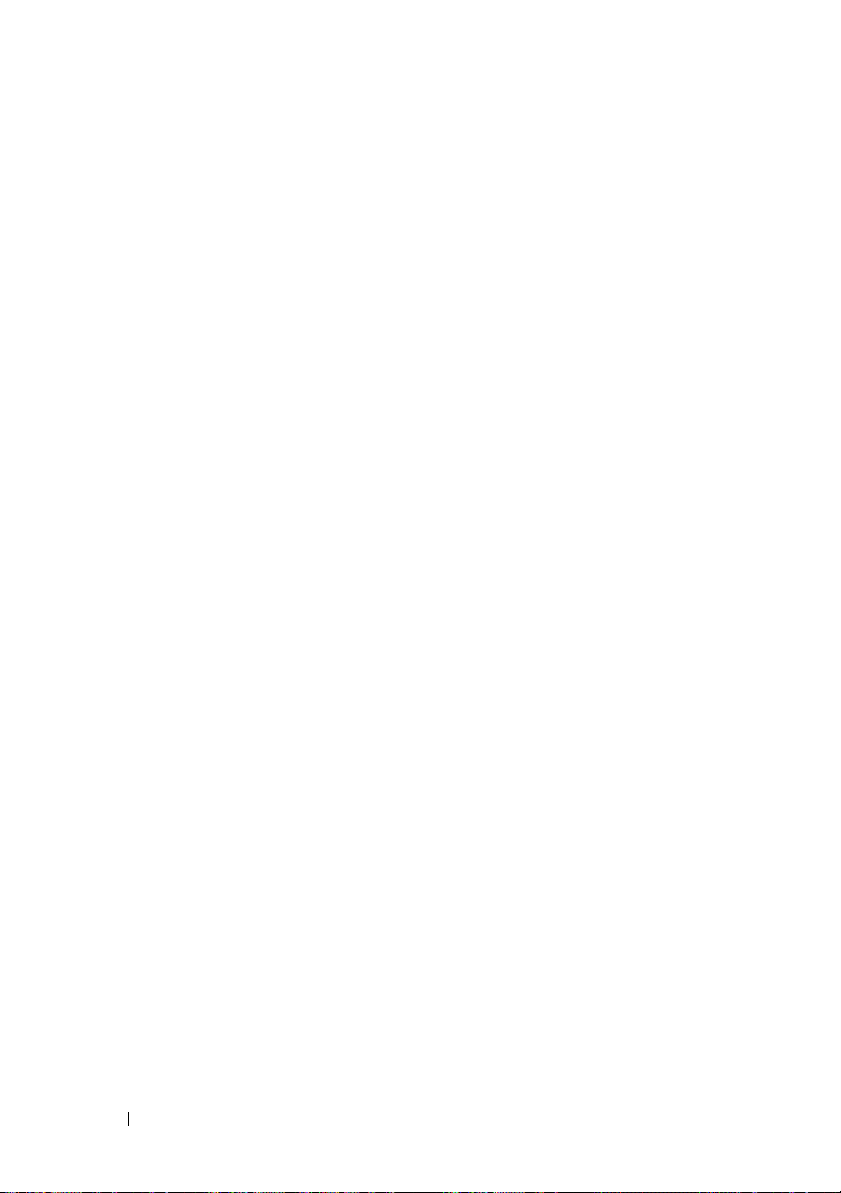
9 Gestión de aplicaciones (programas) . . 127
Instalación de aplicaciones en el ordenador . . . . . 127
Instalación de aplicaciones desde un CD o DVD
con Microsoft
Instalación (descarga) de aplicaciones desde
Internet
Instalación de aplicaciones desde una red
Windows Vista
Windows
®
Windows
. . . . . . . . . . . . . . . . . . . . . . 127
®
®
XP. . . . . . . . . . . . . . . . . . . 129
®
. . . . . . . . . . . . 127
. . . 128
. . . . . . . . . . . . . . . . . 128
Eliminación aplicaciones del ordenador
Windows Vista
Windows XP
. . . . . . . . . . . . . . . . . . 129
. . . . . . . . . . . . . . . . . . . 130
. . . . . . . 129
Finalización de una aplicación que no responde
10 Tareas de mantenimiento (mejora del
rendimiento y la seguridad)
Tareas de mantenimiento para aumentar la velocidad
del ordenador y garantizar la seguridad
Limpieza del ordenador
Antes de empezar
Limpieza del ordenador
Limpieza de unidades ópticas y soportes de
unidades ópticas
Gestión del rendimiento del ordenador
Windows Vista
®
Windows
XP. . . . . . . . . . . . . . . . . . . 134
Ajuste del rendimiento
Ajuste del rendimiento basado en la configuración
del sistema
. . . . . . . . . . . . . . . . 132
. . . . . . . . . . . . . . . . . 132
. . . . . . . . . . . . . . . . . 132
®
. . . . . . . . . . . . . . . . . 134
. . . . . . . . . . . . . . . . . 135
. . . . . . . . . . . . . . . . . . . . 135
. . . . . . . . . 131
. . . . . . . 131
. . . . . . . . . . . . . . 132
. . . . . . . . 133
. . . 130
10 Contenido
Page 11
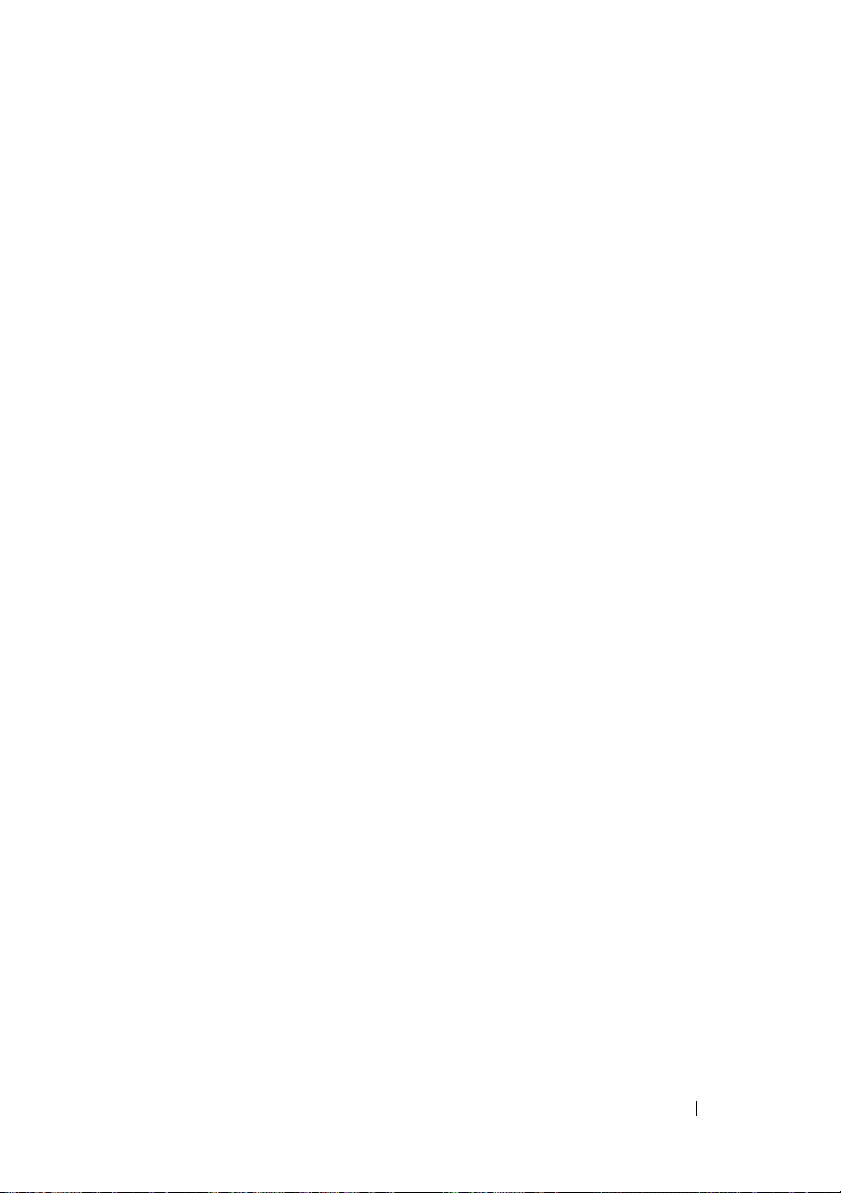
Ajuste del rendimiento basado en el software. . . 136
NVIDIA Performance
Monitor de NVIDIA
. . . . . . . . . . . . . . . . 136
. . . . . . . . . . . . . . . . . 137
Limpieza de la unidad de disco duro
Desfragmentación de la unidad de disco duro
Detección y reparación de errores de disco
Búsqueda de virus y software espía
. . . . . . . . . . 138
. . . . . 139
. . . . . . 140
. . . . . . . . . . 141
11 Alimentación (configuración de energía,
dispositivos de protección de la
alimentación y baterías)
Configuración de opciones de energía . . . . . . . . . 143
Windows Vista
Windows
Dispositivos de protección de la alimentación
Protector contra sobrevoltajes
Acondicionador de línea de alimentación
Sistema de alimentación ininterrumpida (SAI)
Baterías para ordenadores portátiles
Uso del ordenador portátil por primera vez
Cómo preservar la vida útil de una batería
Sustitución de una batería
Comprobación de la carga de la batería
Conservación de la energía de la batería
Carga de la batería
Almacenamiento de una batería
Restricciones para baterías de ordenadores
portátiles del Departamento de Transporte de los
Estados Unidos
Dell™ ControlPoint Power Manager
®
. . . . . . . . . . . . . . . . . . 143
®
XP . . . . . . . . . . . . . . . . . . . 146
. . . . . . . . . . . . . . . . . . . 155
. . . . . . . . . . . . 143
. . . . . 148
. . . . . . . . . . . 148
. . . . . 149
. . . 149
. . . . . . . . . . 150
. . . . 150
. . . . . 150
. . . . . . . . . . . . . 151
. . . . . . 152
. . . . . 154
. . . . . . . . . . . . . . . . . 154
. . . . . . . . . . 155
. . . . . . . . 155
Contenido 11
Page 12
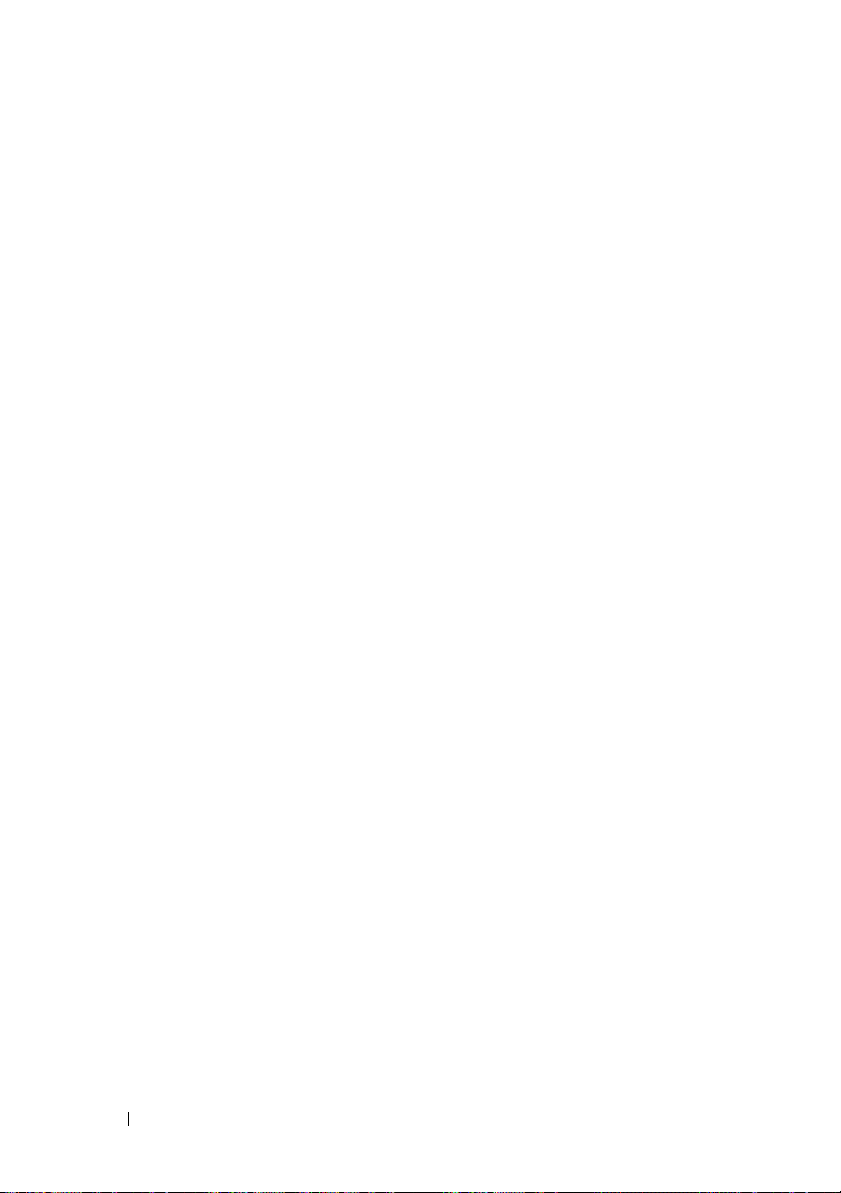
12 Redes (LAN, inalámbrica, banda ancha
móvil)
. . . . . . . . . . . . . . . . . . . . . . . . . . . 157
Descripción general . . . . . . . . . . . . . . . . . . 157
Redes de área local (LAN)
. . . . . . . . . . . . . . . 158
Elementos necesarios para configurar
una LAN
Configuración de una LAN nueva
. . . . . . . . . . . . . . . . . . . . . . 159
. . . . . . . . . 160
Redes de área local inalámbricas (WLAN) . . . . . . 161
Elementos necesarios para configurar
una WLAN
Comprobación de la tarjeta de red inalámbrica
. . . . . . . . . . . . . . . . . . . . . 161
. 162
Reinstalación de software y controladores de la
tarjeta de red inalámbrica
. . . . . . . . . . . . 162
Configuración de una nueva red de área local
inalámbrica (WLAN)
Redes ad hoc
. . . . . . . . . . . . . . . . . . . . . . 166
. . . . . . . . . . . . . . . 163
Banda ancha móvil (o red inalámbrica de
área amplia)
. . . . . . . . . . . . . . . . . . . . . . 167
Cómo establecer una conexión de red de banda
ancha móvil
. . . . . . . . . . . . . . . . . . . . 168
Comprobación de la tarjeta de banda ancha
. . . . . . . . . . . . . . . . . . . . . . . . 168
móvil
Conexión a una red de banda ancha móvil
Activación del servicio de banda ancha móvil
. . . . 168
. . 169
Administración de la red con la utilidad
Dell Mobile Broadband Card Utility
. . . . . . . . 169
12 Contenido
WiMAX
WPAN
Administración de la red
. . . . . . . . . . . . . . . . . . . . . . . . . 170
. . . . . . . . . . . . . . . . . . . . . . . . . . 170
. . . . . . . . . . . . . . . . 170
Protección de la red
. . . . . . . . . . . . . . . 170
Page 13
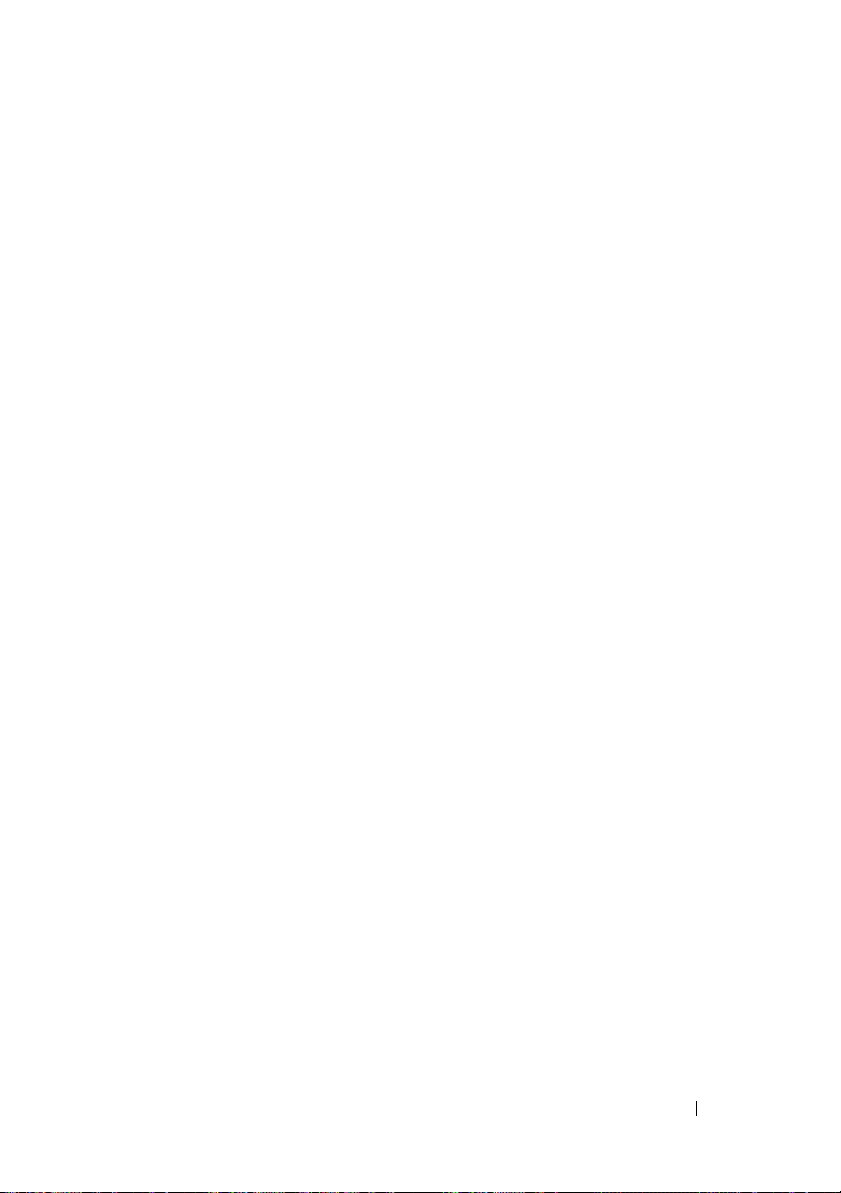
Protección de la red de área local inalámbrica
(WLAN)
. . . . . . . . . . . . . . . . . . . . . . . 172
Seguridad en redes inalámbricas públicas
(zonas interactivas)
. . . . . . . . . . . . . . . . . 173
Localización de red con el localizador de redes
Dell Wi-Fi Catcher™
Búsqueda de una red inalámbrica
Activación del localizador de red
Administración de ordenadores en red con
®
Active Management Technology. . . . . . . . . 177
Intel
. . . . . . . . . . . . . . . . . . . 175
. . . . . . . . . 175
. . . . . . . . . 175
13 Acceso a Internet . . . . . . . . . . . . . . . . . 179
Descripción general . . . . . . . . . . . . . . . . . . . 179
Elementos necesarios para conectarse a
Internet
Exploradores web para acceder a sitios de
Internet
Direcciones web
. . . . . . . . . . . . . . . . . . . . . . . 179
. . . . . . . . . . . . . . . . . . . . . . . 180
. . . . . . . . . . . . . . . . . . 181
Configuración de la conexión a Internet
®
Windows Vista
Windows
. . . . . . . . . . . . . . . . . . 181
®
XP . . . . . . . . . . . . . . . . . . . 182
. . . . . . . . 181
Solución de problemas con la conexión a Internet
Configuración del explorador web
. . . . . . . . . . . 183
Configuración de la página de inicio del
explorador
. . . . . . . . . . . . . . . . . . . . . 183
Configuración de la apariencia de las páginas
web en el explorador
. . . . . . . . . . . . . . . . 184
Cómo ahorrar espacio con el modo de registro
del historial
. . . . . . . . . . . . . . . . . . . . . 185
Contenido 13
. . . 183
Page 14
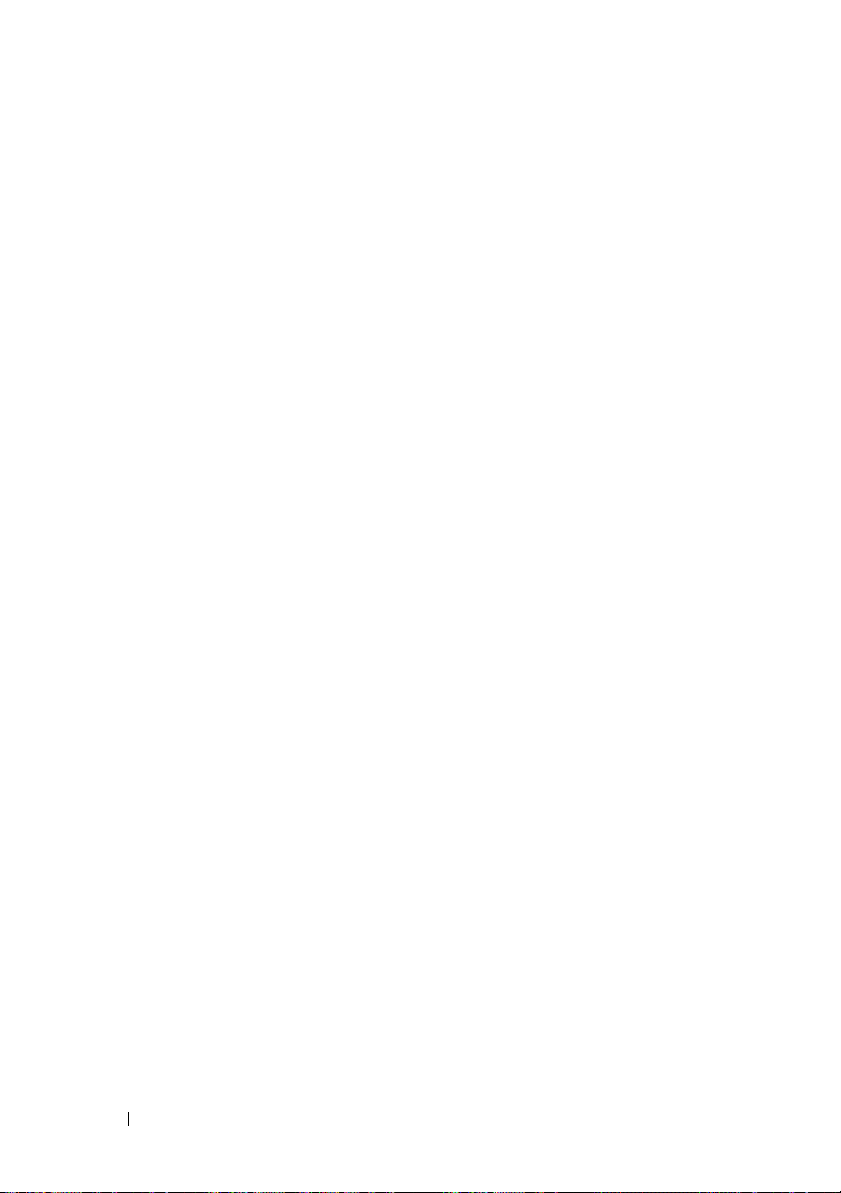
Aumento de la velocidad del ordenador mediante
la limitación del número de ventanas de Internet
abiertas
. . . . . . . . . . . . . . . . . . . . . . 185
Uso de las opciones de accesibilidad para
discapacidades visuales
. . . . . . . . . . . . . 186
Seguridad y privacidad de Internet
. . . . . . . . . . 186
Aumento de la seguridad del ordenador cuando
se accede a Internet
. . . . . . . . . . . . . . . 186
Protección de la privacidad cuando se accede
a Internet
Virus
Servidores de seguridad
Software espía y malware
Correo electrónico no deseado
Suplantación de identidad
Compras seguras por Internet
Control de elementos emergentes
. . . . . . . . . . . . . . . . . . . . . 187
. . . . . . . . . . . . . . . . . . . . . . . . 188
. . . . . . . . . . . . . 188
. . . . . . . . . . . . 190
. . . . . . . . . . 191
. . . . . . . . . . . . 192
. . . . . . . . . . 192
. . . . . . . . . . . 193
Control de barras de herramientas no deseadas
Asesor de contenido/Control parental
Cómo marcar los sitios web favoritos
Búsqueda de información en Internet
. . . . . . . . . 194
. . . . . . . . . 194
. . . . . . . . . 195
Cambio de la configuración del protocolo de
comunicación de Internet (TCP/IP)
. . . . . . . . . . 195
. . . 193
14 Contenido
Impresión de una página web
. . . . . . . . . . . . . 196
Cómo liberar espacio y proteger el ordenador
Cómo borrar el historial del explorador
Cómo eliminar archivos temporales de Internet
Cómo reducir el tamaño de la carpeta de
archivos temporales
. . . . . . . . . . . . . . . 197
. . . . 197
. . . . . 197
. 197
Page 15
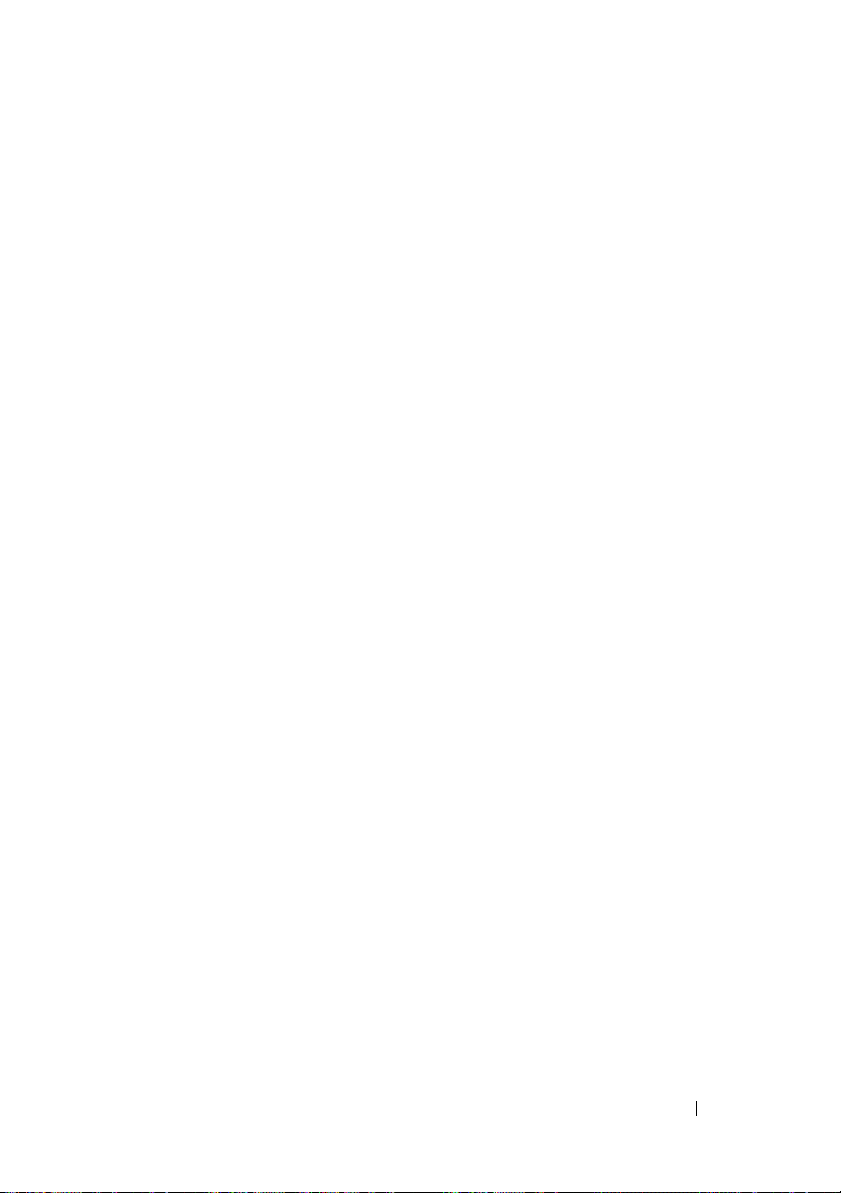
Cómo preservar la privacidad mediante el bloqueo
y la eliminación de cookies
. . . . . . . . . . . . . . . 198
14 Correo electrónico . . . . . . . . . . . . . . . . 199
Configuración de una cuenta de correo electrónico
. . . . . . . . . . . . . . . . . . . . . . . . . . . 199
nueva
®
Windows Vista
Windows
Gestión y organización de mensajes de correo
electrónico
. . . . . . . . . . . . . . . . . . . . . . . . 200
Windows Vista
Windows XP
. . . . . . . . . . . . . . . . . . 200
®
XP . . . . . . . . . . . . . . . . . . . 200
. . . . . . . . . . . . . . . . . . . 201
. . . . . . . . . . . . . . . . . . . . 202
Cómo proteger el correo electrónico
Reducción del spam
. . . . . . . . . . . . . . . . 203
Virus y suplantación de identidad
. . . . . . . . . . 203
. . . . . . . . . 205
Cómo evitar archivos adjuntos de correo
electrónico
Visualización de mensajes de correo electrónico
Envío de correo electrónico
Windows Vista
Windows XP
. . . . . . . . . . . . . . . . . . . . . 205
. . . 206
. . . . . . . . . . . . . . . 206
. . . . . . . . . . . . . . . . . . . 206
. . . . . . . . . . . . . . . . . . . . 207
Creación de un grupo de contactos (lista de correo)
Windows Vista
Windows XP
. . . . . . . . . . . . . . . . . . . 208
. . . . . . . . . . . . . . . . . . . . 209
Copia de seguridad de mensajes de correo
electrónico
. . . . . . . . . . . . . . . . . . . . . . . . 209
Windows Vista
Windows XP
. . . . . . . . . . . . . . . . . . . 209
. . . . . . . . . . . . . . . . . . . . 210
Contenido 15
. . 207
Page 16
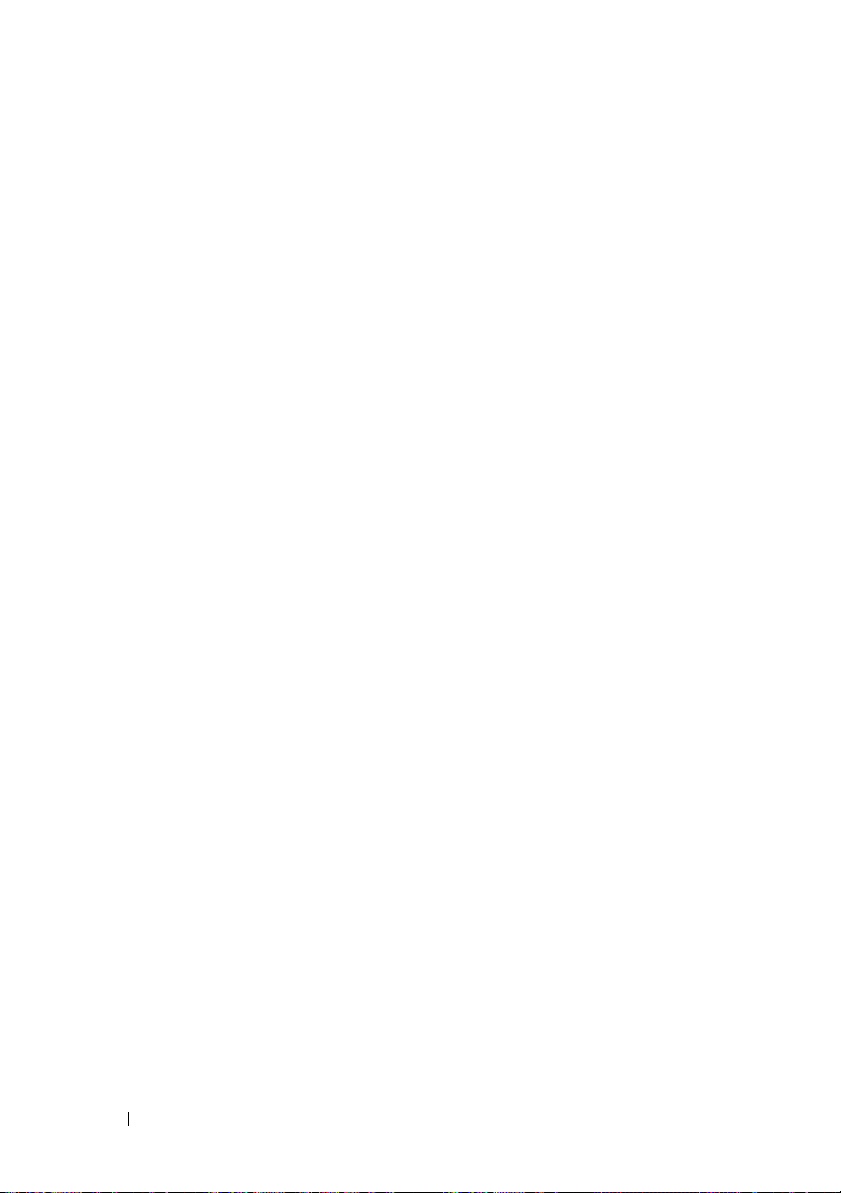
15 Dispositivos multimedia (CD/DVD,
audio de 5.1, MP3, TV, cámaras
digitales y proyectores)
Descripción general . . . . . . . . . . . . . . . . . . 211
. . . . . . . . . . . . 211
Soportes de CD, DVD y Blu-ray Disc™
. . . . . . . . 212
Reproducir soportes de CD, DVD o
Blu-ray Disc
. . . . . . . . . . . . . . . . . . . . 212
Copia de soportes de CD, DVD o Blu-ray Disc
Audio de 5.1
. . . . . . . . . . . . . . . . . . . . . . 215
Configuración de conexiones de audio de 5.1
Dispositivos multimedia portátiles
(reproductores MP3)
. . . . . . . . . . . . . . . . . . 216
Conexión de un dispositivo multimedia portátil
(reproductor MP3) al ordenador
. . . . . . . . . 216
Configuración del dispositivo multimedia portátil
para su sincronización con el Reproductor de
Windows Media
. . . . . . . . . . . . . . . . . . 216
Configuración del dispositivo multimedia portátil
por primera vez
. . . . . . . . . . . . . . . . . . 217
Copia de archivos de audio y vídeo en el
dispositivo multimedia portátil
. . . . . . . . . . 217
Reproducción de soportes multimedia con
Dell Travel Remote
Ajuste del volumen en el ordenador
. . . . . . . . . . . . . . . . . . . 218
. . . . . . . . . . 219
. . 213
. . 215
16 Contenido
Activación del audio digital S/PDIF mediante el
software multimedia
. . . . . . . . . . . . . . . . . . 219
Activación de audio digital S/PDIF en la unidad de
audio de Windows
Configuración de los auriculares Cyberlink (CL)
. . . . . . . . . . . . . . . . . . . 219
. . . 220
Page 17
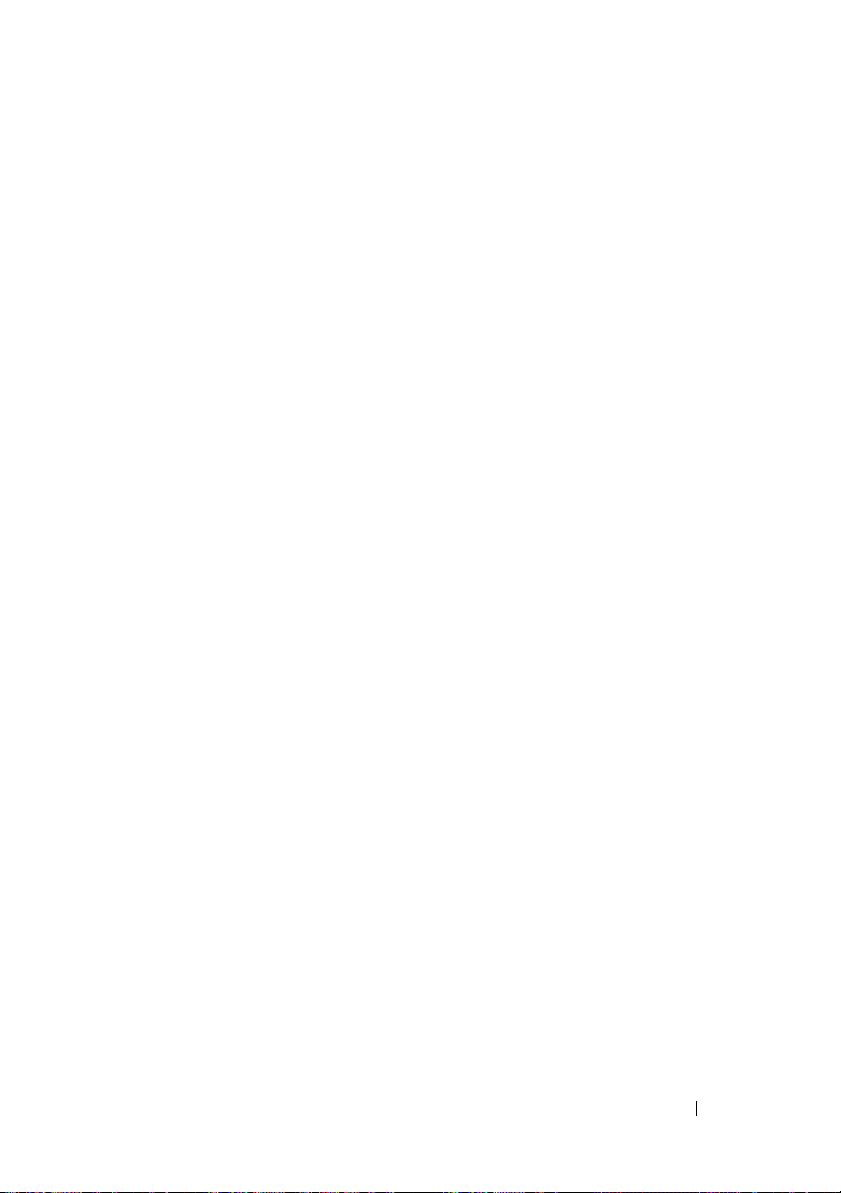
Uso de una cámara digital con el ordenador . . . . . . 221
Uso del Reproductor de Windows Media
. . . . . . . . 221
16 Conexión del ordenador a un televisor
y ajuste de la configuración
de pantalla
Acceso al televisor con un ordenador mediante
una tarjeta sintonizadora de TV
Cómo conectar el ordenador a un dispositivo
de audio o de televisión
Cómo conectar el ordenador físicamente a un
dispositivo de audio o televisión
Pasos básicos de la conexión
Selección de la señal de entrada correcta desde
el menú del televisor
. . . . . . . . . . . . . . . . . . . . . . 223
. . . . . . . . . . . . . 223
. . . . . . . . . . . . . . . . . 223
Cómo determinar lo que tiene y lo que necesita
Identificación de los conectores del ordenador
Identificación de los conectores del televisor
Cómo determinar la combinación de cables y
adaptadores necesaria
Ejemplo de menú del televisor
. . . . . . . . . . . . . . . 228
. . . . . . . . . . . . 230
. . . . . . . . . . . . . . 232
. . . . . . . . . . . . . . . . . . 235
. . . . . . . . . . . 236
Qué hacer si el televisor no reconoce la señal
. . 225
. . 225
. . . 227
. . 236
Evaluación de las configuraciones de conexión
sugeridas
. . . . . . . . . . . . . . . . . . . . . . . . . 238
Activación de Display View (Vista de pantalla) en el
ordenador y el televisor
Compruebe la conexión con el televisor
Compruebe la señal de entrada del televisor
. . . . . . . . . . . . . . . . . 248
. . . . . . 248
. . . 248
Contenido 17
Page 18
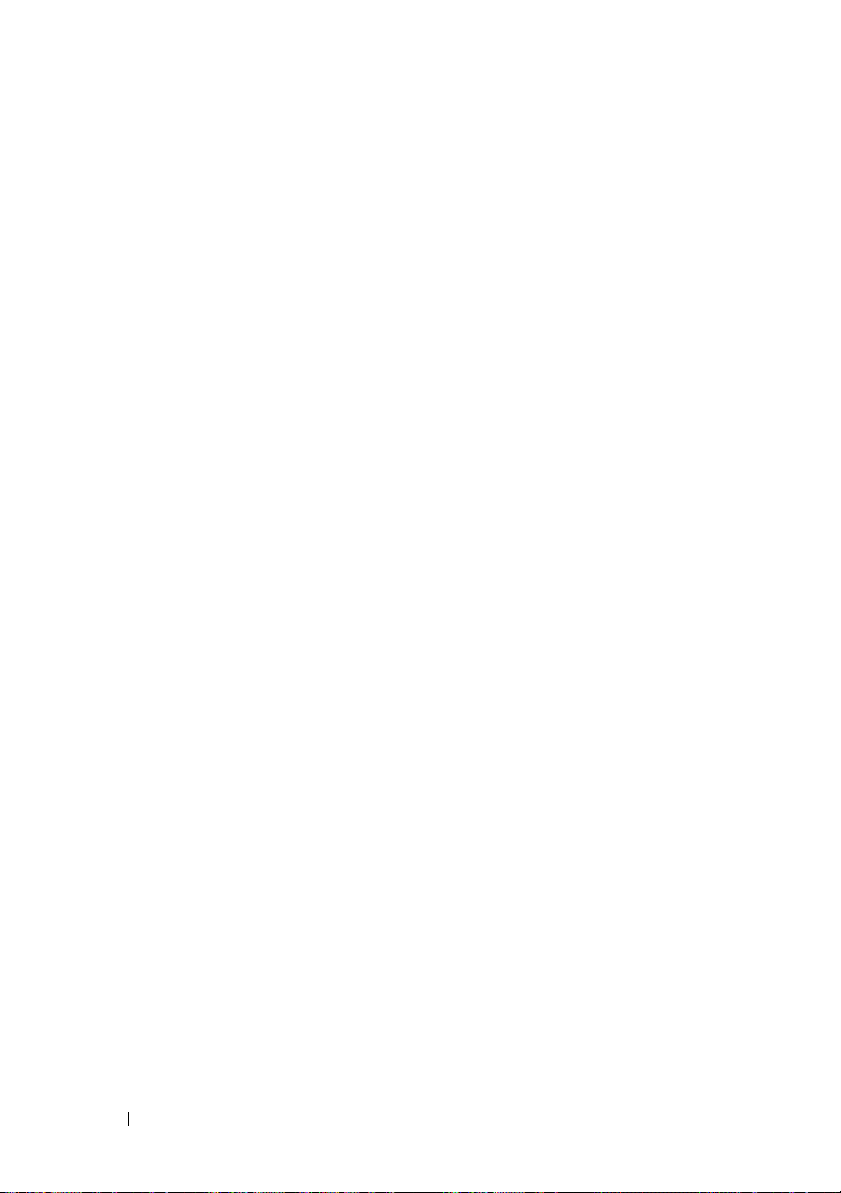
Configure el televisor como dispositivo
de pantalla
Configure las vistas de pantalla
. . . . . . . . . . . . . . . . . . . . 248
. . . . . . . . . 249
Modo de pantalla dual independiente
Intercambio de pantallas principal y
secundaria
. . . . . . . . . . . . . . . . . . . . 251
Intercambio de la imagen de pantalla
. . . . . . 250
. . . . . . 251
Configuración de las opciones de pantalla
. . . . . . 251
Configuración de la resolución de pantalla con
el menú Propiedades de pantalla de Windows
Acceso a la ficha Configuración del menú
Propiedades de pantalla
. . . . . . . . . . . . . 253
Acceso a funciones adicionales con el botón
Opciones avanzadas
. . . . . . . . . . . . . . . 254
Acceso a las características de control de la
tarjeta de vídeo
. . . . . . . . . . . . . . . . . . 254
Cómo obtener ayuda para problemas de
resolución de la pantalla de vídeo
. . . . . . . . 255
Ajuste de la configuración de pantalla con el panel
de control de tarjeta de vídeo del proveedor
Windows Vista
Windows XP
Uso de los asistentes
. . . . . . . . . . . . . . . . . . 256
. . . . . . . . . . . . . . . . . . . 256
. . . . . . . . . . . . . . . . . 257
. . . . . 255
Uso de un asistente de tarjeta de vídeo para
configurar las opciones de pantalla
. . . . . . . 257
Uso de un asistente de TV para configurar las
opciones de pantalla
. . . . . . . . . . . . . . . 258
Cómo obtener ayuda para los paneles de
control de la tarjeta de vídeo
. . . . . . . . . . . 259
. 252
18 Contenido
Cómo solucionar problemas de la configuración
de pantalla
. . . . . . . . . . . . . . . . . . . . . . . 259
Dónde obtener ayuda
Solución de problemas comunes
. . . . . . . . . . . . . . . 259
. . . . . . . . . 260
Page 19
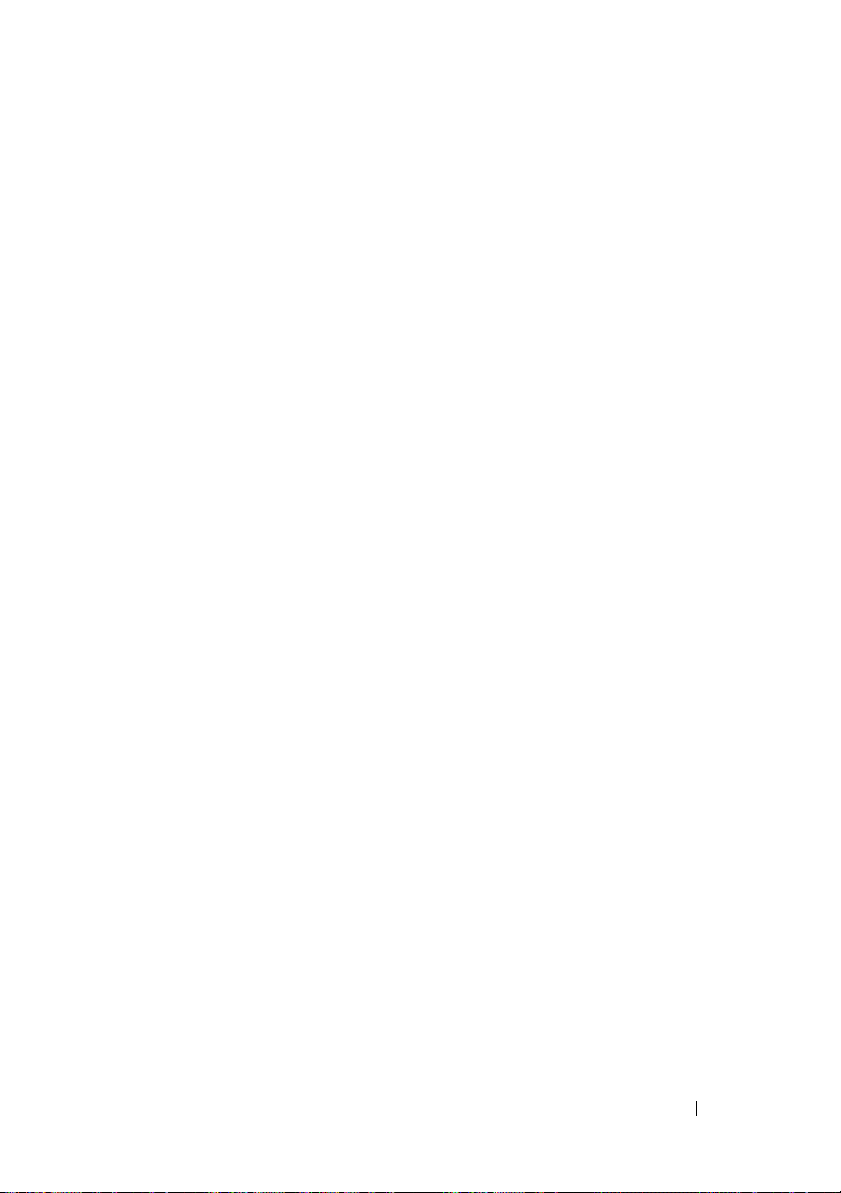
17 Seguridad y privacidad . . . . . . . . . . . . . 261
Protección del ordenador con derechos de
administrador, grupos de usuarios y contraseñas
Derechos de administrador
Grupos de usuarios
Contraseñas
. . . . . . . . . . . . . . . . . . . . 263
. . . . . . . . . . . . 261
. . . . . . . . . . . . . . . . . 262
. . . 261
Tarjetas smart
. . . . . . . . . . . . . . . . . . . . . . 264
Lectores de huellas dactilares . . . . . . . . . . . . . 265
Software de reconocimiento facial
. . . . . . . . . . . 265
Uso de un servidor de seguridad para proteger el
ordenador
. . . . . . . . . . . . . . . . . . . . . . . . 265
Activación del servidor de seguridad de
Windows
Cifrado de archivos y carpetas
Uso de un software antivirus
Seguridad en redes inalámbricas públicas
. . . . . . . . . . . . . . . . . . . . . . 266
. . . . . . . . . . . . . 266
. . . . . . . . . . . . . . 267
. . . . . . . 267
Reducción del riesgo de infectarse con virus
informáticos
Cookies
Cómo evitar software espía y malware
. . . . . . . . . . . . . . . . . . . . . . . 268
. . . . . . . . . . . . . . . . . . . . . . . . . . 269
Bloqueo de todas las cookies
. . . . . . . . . . . 269
. . . . . . . . . 269
Contenido 19
Page 20
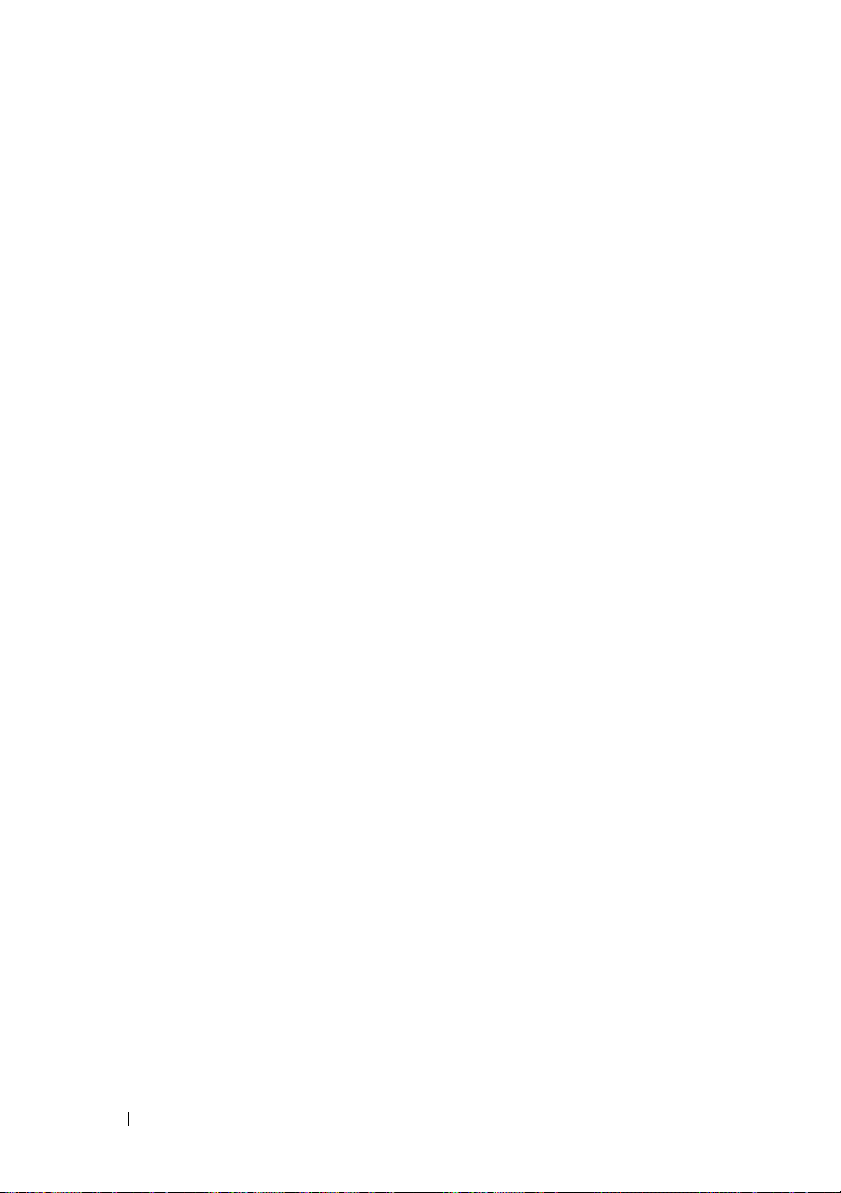
18 Escritorio remoto de
Microsoft
Activación del Escritorio remoto en el ordenador
host
Instalación del software de cliente Escritorio
remoto
®
Windows® XP Pro . . . . . . . 271
. . . . . . . . . . . . . . . . . . . . . . . . . . . 271
. . . . . . . . . . . . . . . . . . . . . . . . . 272
Cómo llamar desde una ubicación remota
. . . . . . 272
19 Restauración del sistema operativo . . . 275
Uso de la función Restaurar sistema de
Microsoft
Uso de Dell™ PC Restore y Dell Factory Image
Restore
Uso del soporte multimedia Operating System
®
Windows
Inicio de la función Restaurar sistema
®
. . . . . . . . . . . . . . . . 275
. . . . . . 276
Cómo deshacer la última operación de Restaurar
. . . . . . . . . . . . . . . . . . . . . . 276
sistema
Activación de la función System Restore
. . . . . . . . . . . . . . . . . . . . . . . . . 278
Windows Vista: Dell Factory Image Restore
Antes de empezar
. . . . . . . . . . . . . . . . . 279
. . . . . 277
. . . 278
. . . . 279
Reinstalación de Windows XP o Windows
. . . . . . . . . . . . . . . . . . . . . . . . 280
Vista
20 Solución de problemas . . . . . . . . . . . . . 281
20 Contenido
Herramientas de solución de problemas . . . . . . . 282
Indicadores luminosos de alimentación en
ordenadores de sobremesa
. . . . . . . . . . . 283
Indicadores luminosos de diagnóstico en
ordenadores de sobremesa
. . . . . . . . . . . 285
Page 21
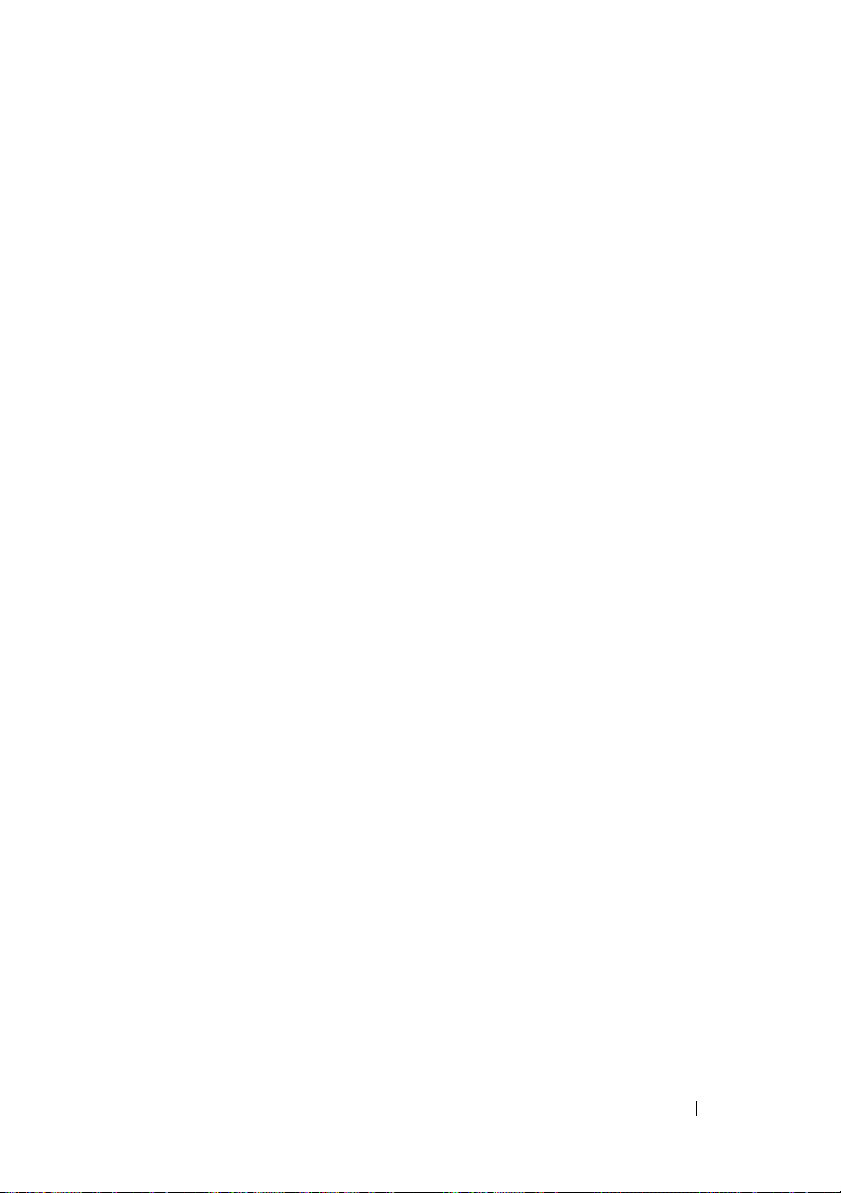
Indicadores luminosos de diagnóstico en
ordenadores portátiles
. . . . . . . . . . . . . . . 285
Mensajes del sistema para ordenadores de
sobremesa
. . . . . . . . . . . . . . . . . . . . . 286
Mensajes del sistema para ordenadores
portátiles
. . . . . . . . . . . . . . . . . . . . . . 287
Solucionador de problemas de hardware de
Windows
Ejecución de los Dell Diagnostics
Dell Support Center
. . . . . . . . . . . . . . . . . . . . . . 293
. . . . . . . . . 294
. . . . . . . . . . . . . . . . . 299
Solución de problemas
Problemas con la batería
Problemas con unidades
Problemas de la unidad óptica
. . . . . . . . . . . . . . . . . 301
. . . . . . . . . . . . . . 301
. . . . . . . . . . . . . . 301
. . . . . . . . . . . 302
Problemas con el correo electrónico,
el módem e Internet
Mensajes de error
. . . . . . . . . . . . . . . . 304
. . . . . . . . . . . . . . . . . 305
Problemas con un dispositivo IEEE 1394
Problemas con teclado externos
. . . . . . . . . . 307
Bloqueos y problemas de software
Problemas con la memoria
Problemas con el ratón
Problemas con la red
Problemas de alimentación
Problemas con la impresora
Problemas con el escáner
. . . . . . . . . . . . . 310
. . . . . . . . . . . . . . . 311
. . . . . . . . . . . . . . . . 312
. . . . . . . . . . . . 312
. . . . . . . . . . . . 314
. . . . . . . . . . . . . 315
Problemas con el sonido y los altavoces
Problemas con la almohadilla de contacto o el
ratón en ordenadores portátiles
. . . . . . . . . . 317
Problemas con el vídeo y el monitor
Indicadores luminosos de alimentación
. . . . . . 306
. . . . . . . . 308
. . . . . . 316
. . . . . . . . 318
. . . . . . 320
Servicio Dell Technical Update . . . . . . . . . . . . . 321
Contenido 21
Page 22
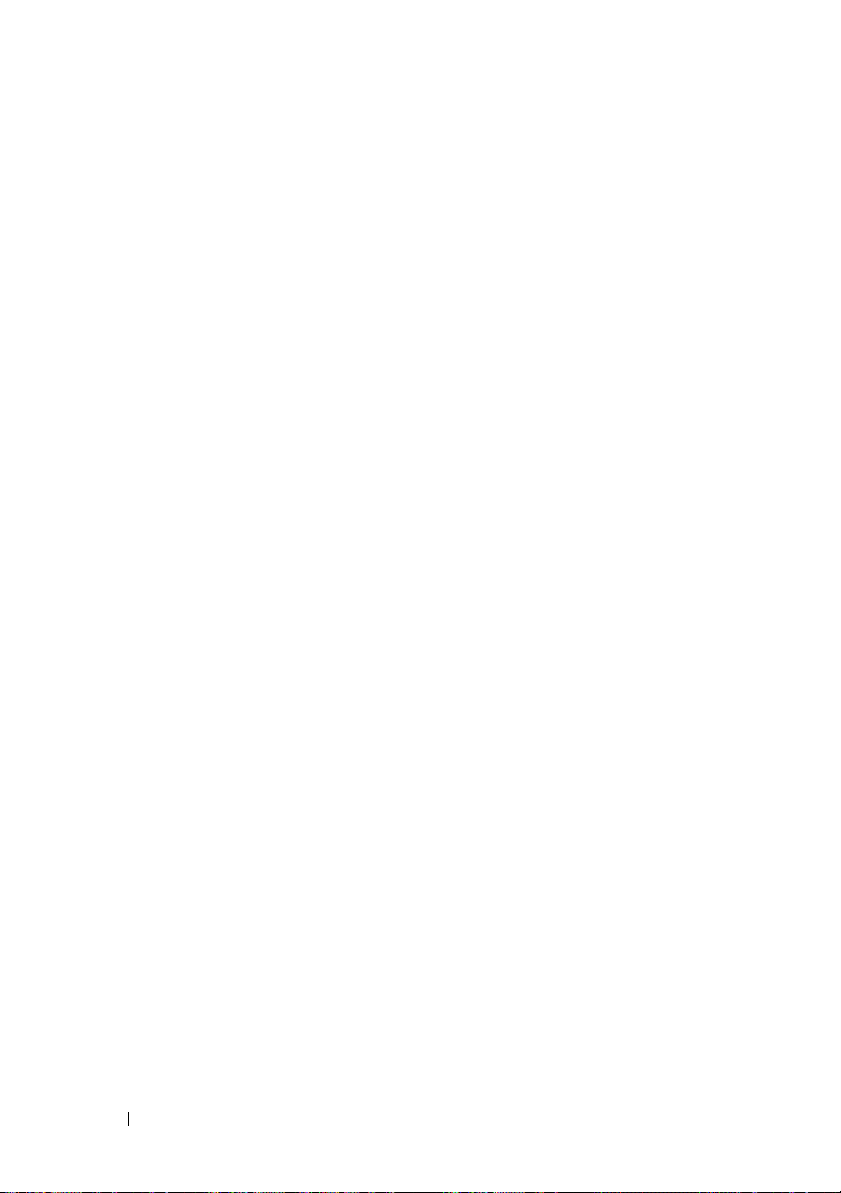
21 Programa de configuración del sistema 323
Visualización de la configuración del sistema con
el programa de configuración del sistema
. . . . . . 323
Acceso al programa de configuración
del sistema
. . . . . . . . . . . . . . . . . . . . 324
Opciones de pantalla del programa de
configuración del sistema
Cambio de la secuencia de inicio
Inicio de una sola vez
. . . . . . . . . . . . 324
. . . . . . . . . 325
. . . . . . . . . . . . . . . 326
Cambio de la secuencia de inicio a un
dispositivo USB
. . . . . . . . . . . . . . . . . . 326
Cambio de la configuración del BIOS . . . . . . . . . 327
Visualización de la configuración del BIOS
Actualización del BIOS
. . . . . . . . . . . . . . 327
. . . 327
22 Puertos. . . . . . . . . . . . . . . . . . . . . . . . . . 329
Puerto USB . . . . . . . . . . . . . . . . . . . . . . . 329
22 Contenido
Puerto IEEE 1394
Puerto serie RS232
Puerto paralelo
Puerto eSATA
Módem
Puerto Ethernet
. . . . . . . . . . . . . . . . . . . . 330
. . . . . . . . . . . . . . . . . . . 331
. . . . . . . . . . . . . . . . . . . . . 332
. . . . . . . . . . . . . . . . . . . . . . 333
. . . . . . . . . . . . . . . . . . . . . . . . . 334
. . . . . . . . . . . . . . . . . . . . . 335
Puerto de teclado y ratón (PS2)
Puerto VGA
Puerto DVI-I
. . . . . . . . . . . . . . . . . . . . . . . 337
. . . . . . . . . . . . . . . . . . . . . . 338
. . . . . . . . . . . . 336
Page 23
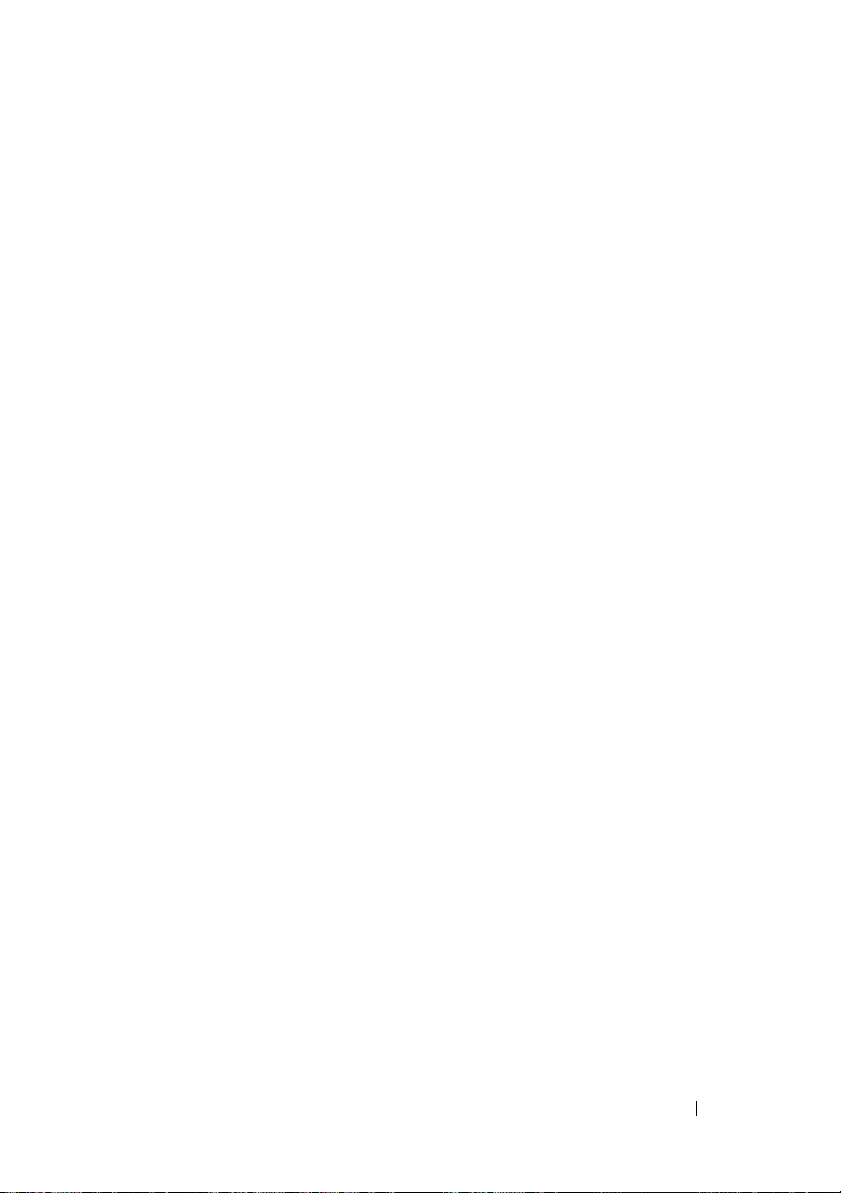
Puerto para S-vídeo y salida de TV . . . . . . . . . . . 339
Vídeo componente
Vídeo compuesto
Puerto HDMI
DisplayPort™
Puerto S/PDIF (RCA coaxial)
Puerto S/PDIF (Toslink)
. . . . . . . . . . . . . . . . . . . . 340
. . . . . . . . . . . . . . . . . . . . 341
. . . . . . . . . . . . . . . . . . . . . . . 342
. . . . . . . . . . . . . . . . . . . . . . 343
. . . . . . . . . . . . . . . 344
. . . . . . . . . . . . . . . . . 344
Puertos de audio . . . . . . . . . . . . . . . . . . . . . 345
23 Obtención de ayuda . . . . . . . . . . . . . . . 347
Obtención de ayuda . . . . . . . . . . . . . . . . . . . 347
Servicio Dell Support
Asistencia técnica y servicio al cliente
DellConnect™
Servicios en línea
Servicio AutoTech
Servicio automatizado de estado de pedidos
Problemas con el pedido
Información sobre productos
Devolución de artículos para reparación bajo
garantía o abono
Antes de llamar
. . . . . . . . . . . . . . . . . . 348
. . . . . . 348
. . . . . . . . . . . . . . . . . . . . 348
. . . . . . . . . . . . . . . . . . 349
. . . . . . . . . . . . . . . . . 350
. . . 350
. . . . . . . . . . . . . . 350
. . . . . . . . . . . 350
. . . . . . . . . . . . . . . . . . 351
. . . . . . . . . . . . . . . . . . . 351
Cómo ponerse en contacto con Dell
. . . . . . . . . . 354
Contenido 23
Page 24
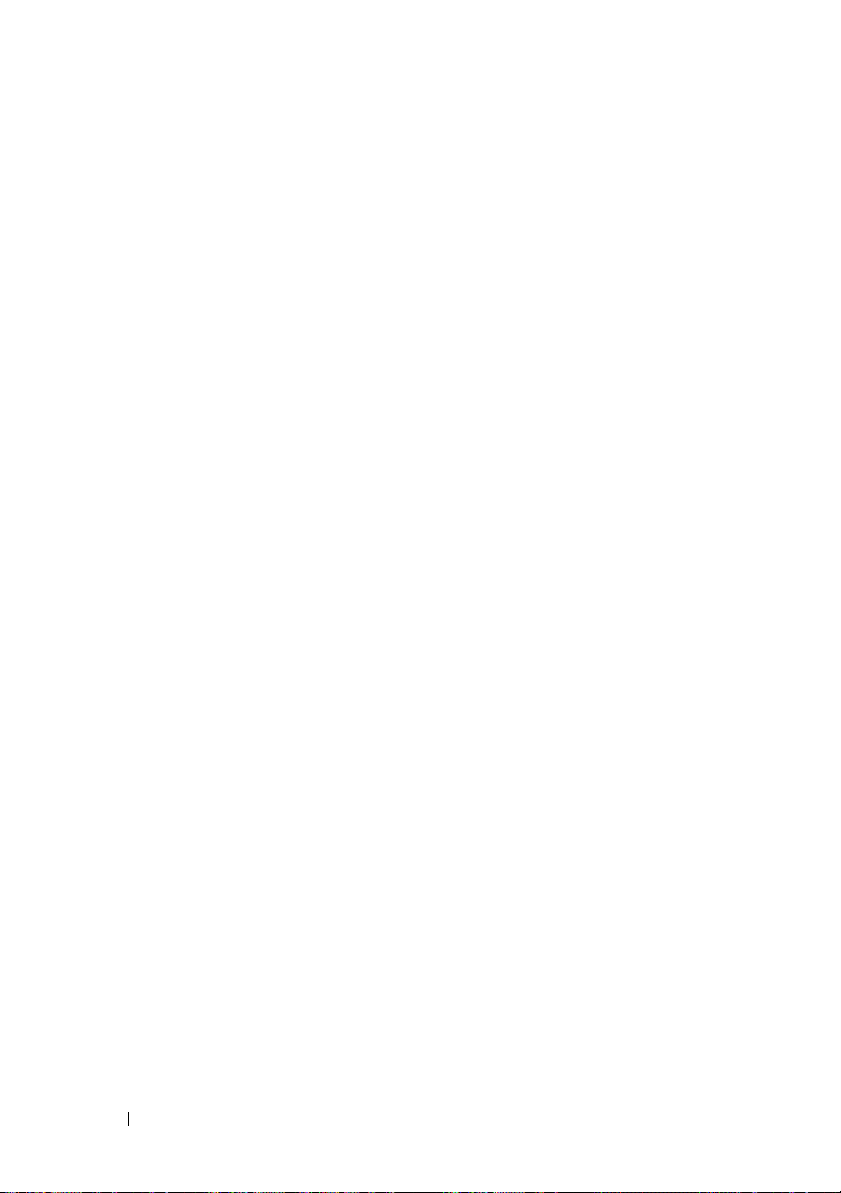
24 Contenido
Page 25
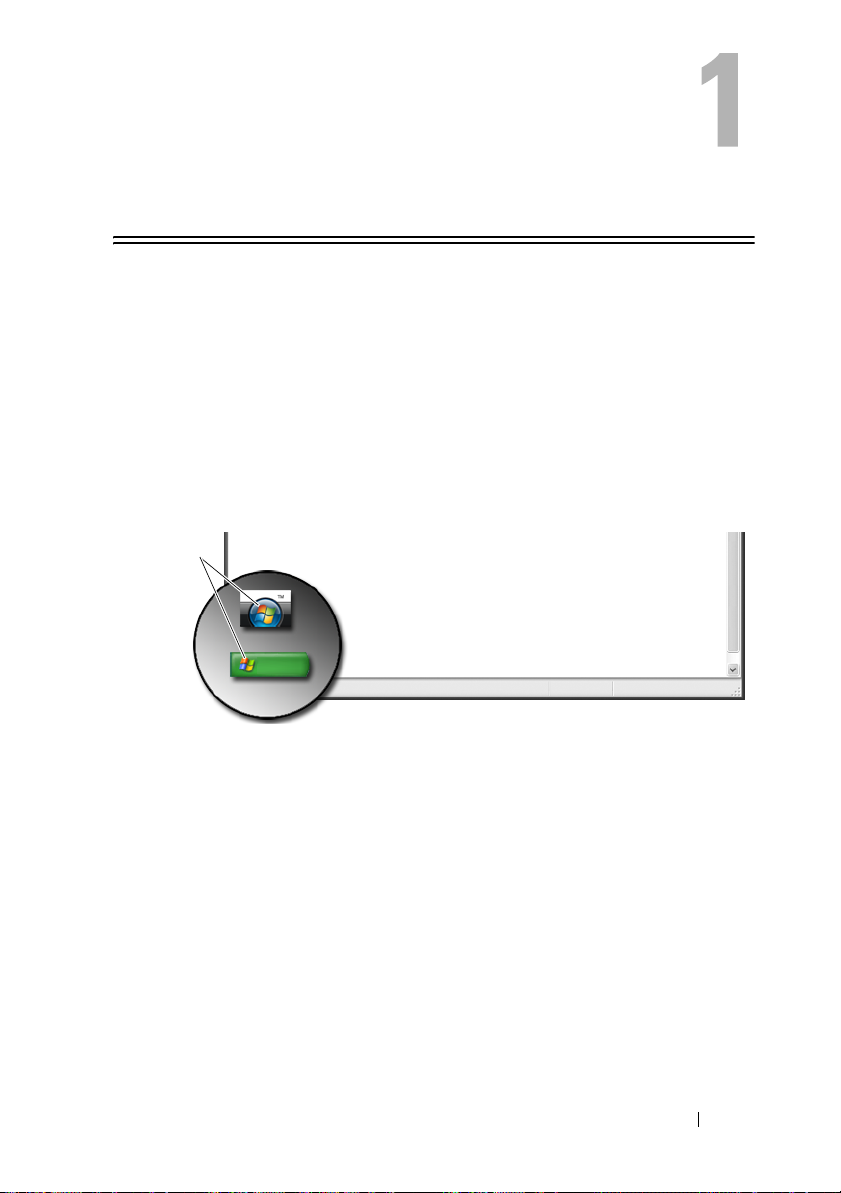
Localización de información
Botón Inicio
Desde el escritorio del sistema operativo Microsoft® Windows®, puede hacer
clic en el botón Inicio para acceder a los recursos, programas y herramientas
especializadas de gestión de la apariencia de Windows y las funciones del
ordenador.
La apariencia del botón Inicio puede variar en función de la versión de
Windows, pero siempre se encuentra en el lado izquierdo de la barra de
herramientas de Windows.
Botón
Inicio
Desde el menú del botón Inicio, puede acceder a:
• Ayuda y soporte técnico de Microsoft Windows
• Panel de control
• Información acerca del hardware instalado
• Administrador de dispositivos
• Programas instalados en el ordenador
• Redes inalámbricas
• Sitio web de Dell Support
Localización de información 25
Page 26
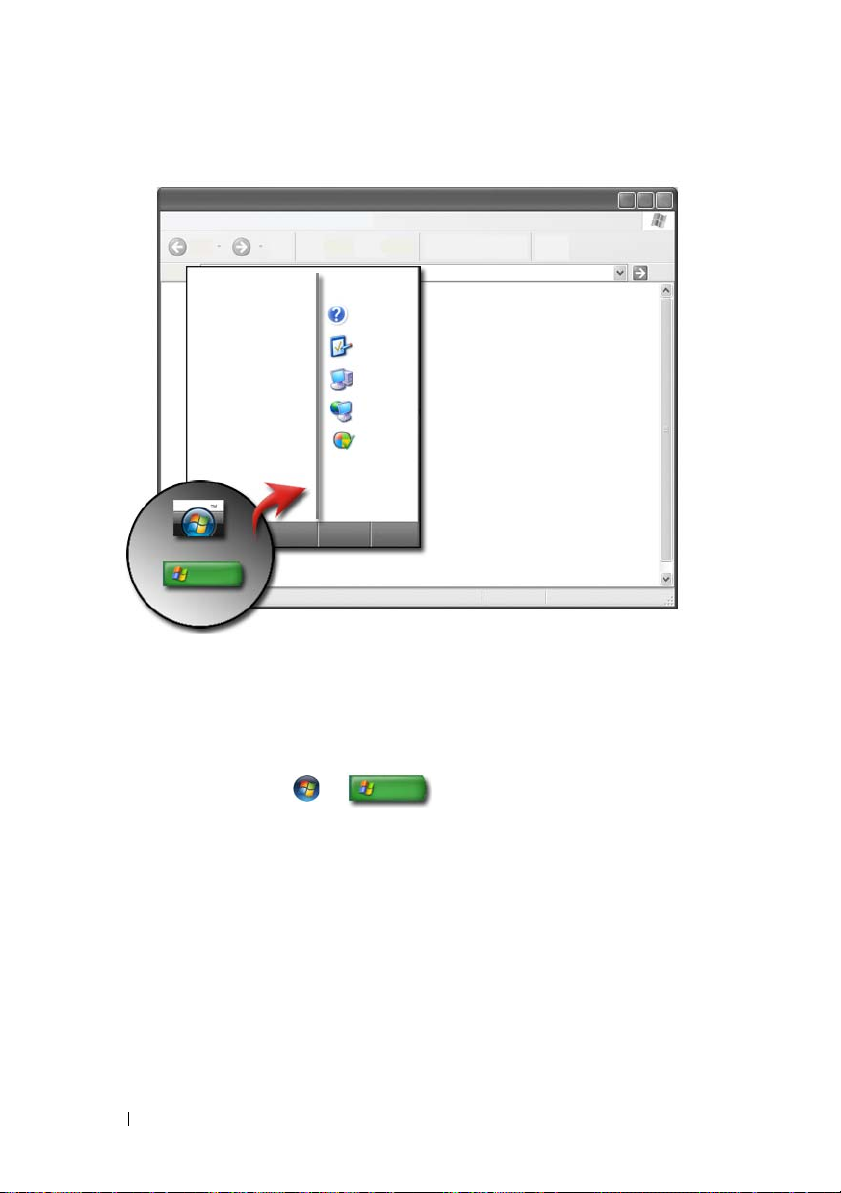
Ayuda y soporte técnico de Microsoft Windows
En este centro de información se proporcionan instrucciones, sugerencias e
información general de Microsoft Windows, y también se explica cómo
utilizar las características disponibles. Además, ofrece acceso a la
documentación del ordenador y los dispositivos instalados en éste. Para
acceder a Ayuda y soporte técnico de Windows:
1
Haga clic en
2
Haga clic en el tema o la tarea que desee realizar.
3
Si no encuentra una tarea específica, utilice la opción de búsqueda.
En el campo
palabra o frase que describa su pregunta y pulse <Intro> o haga clic en la
flecha o la lupa.
4
Haga clic en el tema que describa la pregunta.
5
Siga las instrucciones que aparecen en pantalla.
Inicio
Iniciar búsqueda
o
(o
→
Ayuda y soporte técnico
Buscar
en Windows XP), escriba una
.
26 Localización de información
Page 27
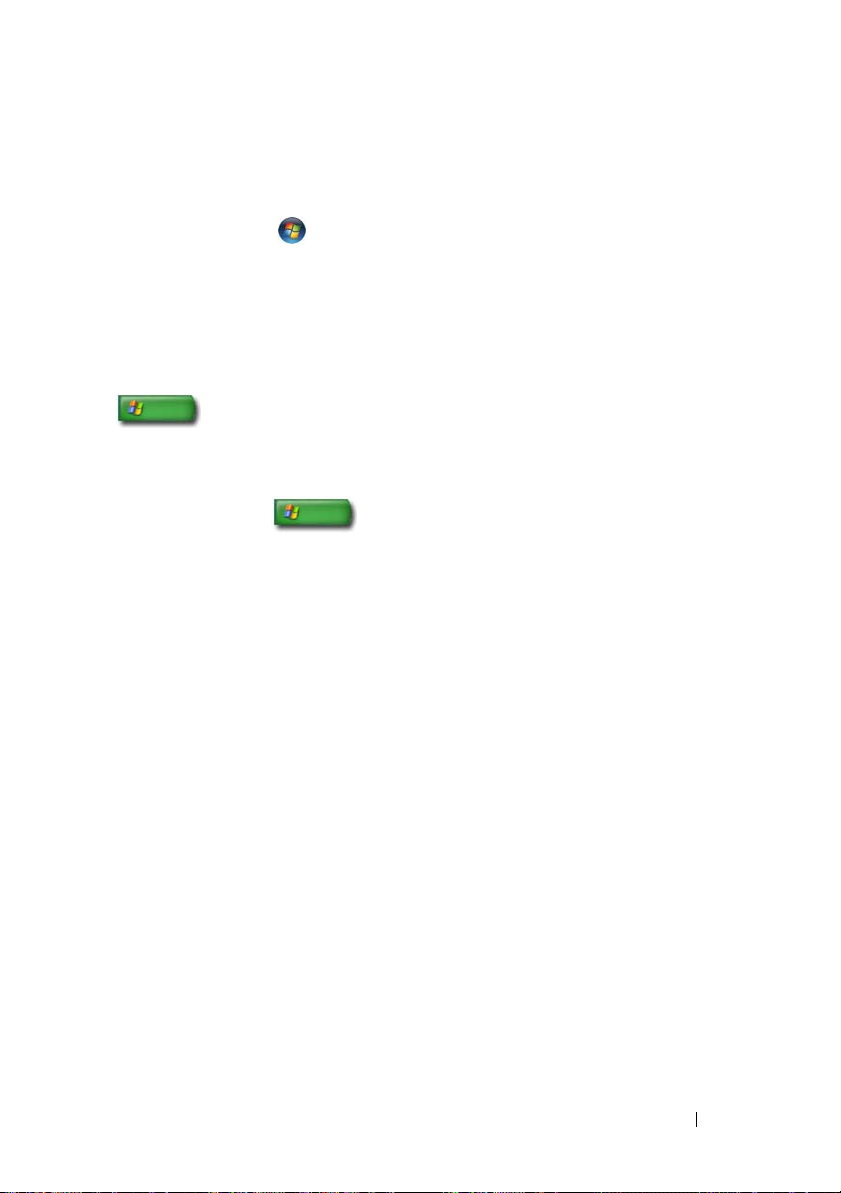
Windows Vista
Información básica del ordenador
Haga clic en
®
Inicio → Panel de control→ Sistema y mantenimiento→
Sistema para ver la información del ordenador.
Windows® XP
Guías del usuario
Para ver las guías del usuario disponibles en el ordenador, haga clic en Inicio
→
Ayuda y soporte técnico→ Guías del usuario y del sistema de
Dell (en las opciones de Elegir un tema de ayuda).
Información básica
Haga clic en
las opciones de Elegir un tema de ayuda) para ver la información del
ordenador y diagnosticar problemas.
Puede ver más detalles del ordenador en el Panel de control (consulte “Panel
de control” en la página 28).
Inicio → Ayuda y soporte técnico→ Herramientas (en
Localización de información 27
Page 28
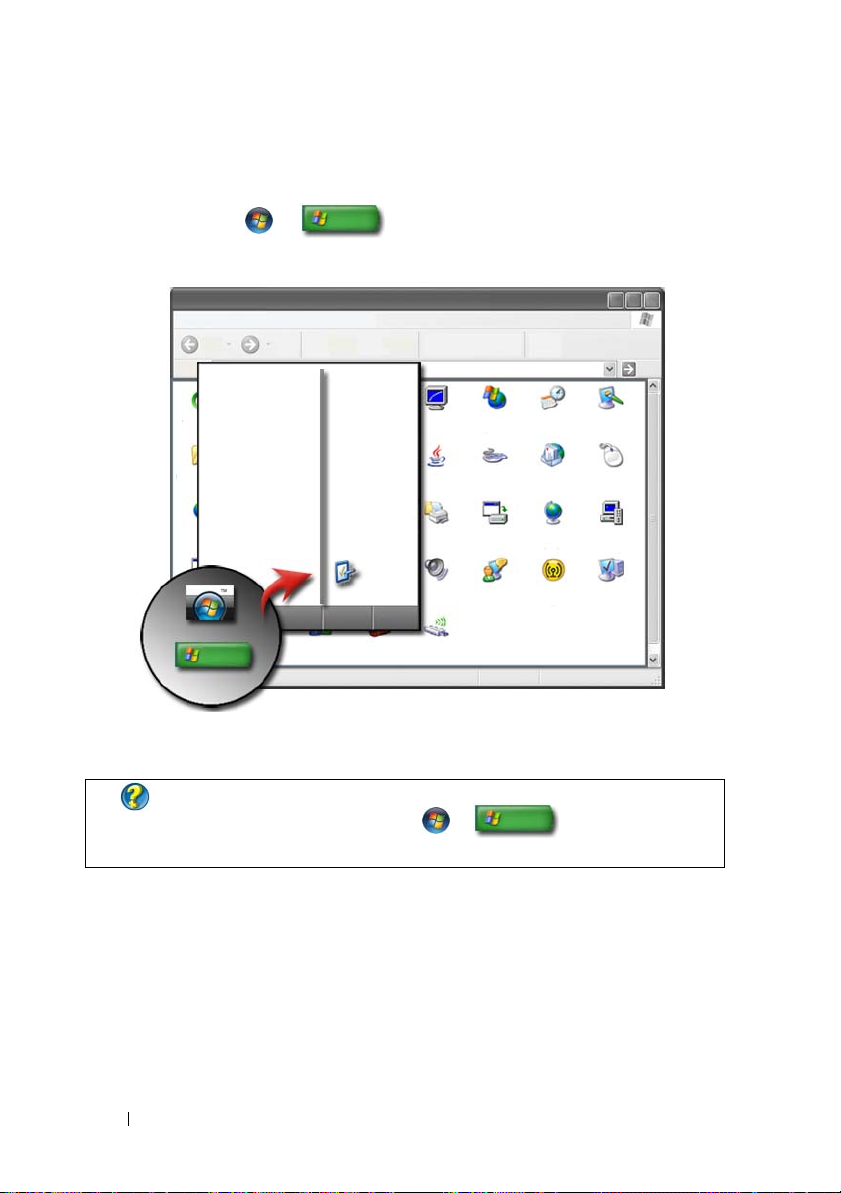
Panel de control
Para administrar las funciones de visualización y las funciones del ordenador,
haga clic en
Inicio o → Panel de control.
PARA OBTENER MÁS INFORMACIÓN: consulte Ayuda y soporte técnico
de Windows:
técnico.
haga clic en
Inicio o → Ayuda y soporte
Información acerca del hardware instalado
Administrador de dispositivos
Utilice el Administrador de dispositivos para ver una lista de todos los
dispositivos que están instalados en el ordenador y obtener más información
sobre la configuración de un dispositivo específico.
28 Localización de información
Page 29
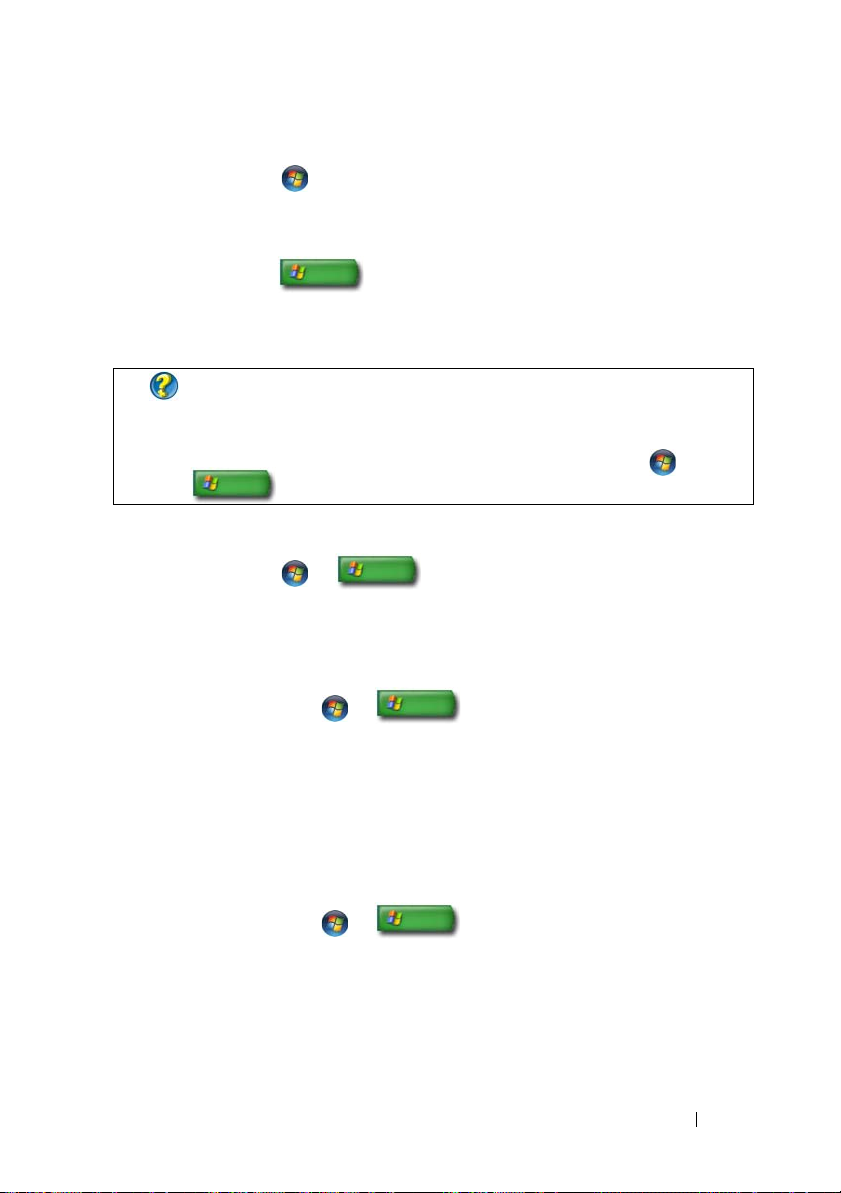
Windows Vista
Haga clic en Inicio
Sistema
Windows® XP
Haga clic en Inicio
mantenimiento
®
→
Panel de control→ Sistema y mantenimiento→
→
Administrador de dispositivos (en Tareas).
→
Panel de control→ Rendimiento y
→ Sistema
→
ficha
Hardware→
Administrador de dispositivos
PARA OBTENER MÁS INFORMACIÓN: si desea más información
los componentes de hardware del ordenador, consulte el tema
sobre
View your computer information
y soporte técnico de Windows:
Ayuda
(Ver información del ordenador) en
haga clic en
Inicio
o
→ Ayuda y soporte técnico.
Dispositivos de hardware instalados en el ordenador
Haga clic en Inicio o → Todos los programas→ Accesorios→
Herramientas del sistema→ Información del sistema.
Haga doble clic en Componentes para expandir la categoría Componentes.
Especificaciones de dispositivos
1
Haga clic en
Accesorios→
2
Haga doble clic en
3
Haga clic en la categoría del dispositivo para ver una tabla que identifique
el nombre del dispositivo o componente y la información de configuración
y los valores relacionados.
Inicio
o
Herramientas del
Componentes
→
Todos los programas→
sistema→
Información del sistema
para expandir la categoría
.
Componentes
.
.
Exportación de información del sistema en un archivo de texto
1
Haga clic en
Accesorios→
2
En el menú
3
En
Nombre
4
Seleccione el tipo de archivo en el menú desplegable
5
Haga clic en
Inicio o
Herramientas del
Archivo
, haga clic en
→
sistema→
Exportar
, escriba el nombre del archivo.
Guardar
.
Localización de información 29
Todos los programas→
Información del sistema
.
.
Guardar como tipo
.
Page 30
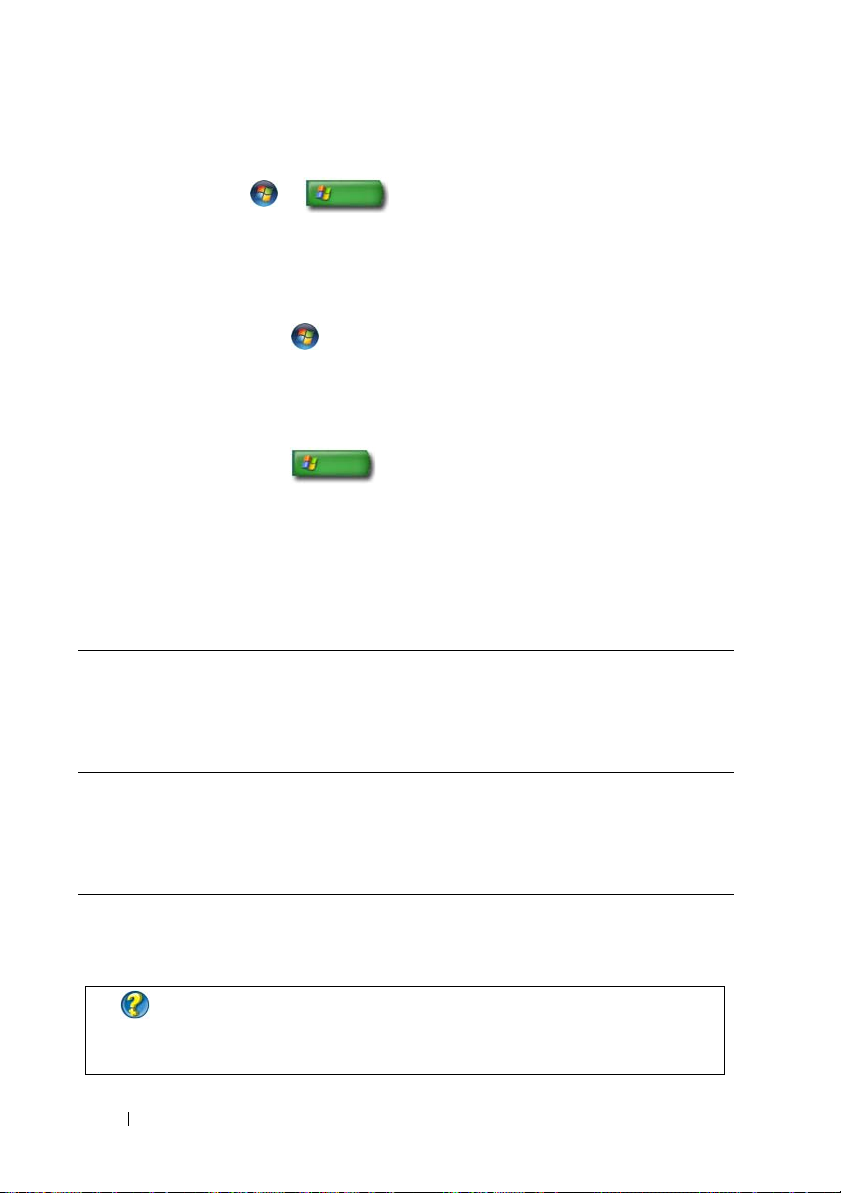
Programas instalados en el ordenador
Haga clic en
Inicio
o
→
Todos los programas
para ver los
programas disponibles.
Si no encuentra un programa en Todos los programas, utilice la característica
Buscar para buscar un programa específico:
Windows Vista
1
Haga clic en
2
Ingrese el nombre del programa en el campo Buscar.
3
Pulse <Intro>.
Windows® XP
1
Haga clic en
2
Escriba el nombre del programa y haga clic en
®
Inicio
Inicio
→
Buscar
.
→
Buscar→
Todos los archivos o carpetas
Buscar
.
Redes inalámbricas
La información sobre redes inalámbricas está disponible en las fuentes
siguientes:
Guías de dispositivos Consulte Ayuda y soporte técnico de Microsoft Windows
para acceder a la guía del dispositivo de la tarjeta
inalámbrica específica instalada en el ordenador. En la
guía del dispositivo se proporciona información útil sobre
la conexión a una red inalámbrica y su gestión.
.
Ayuda y soporte
técnico de Windows
PARA OBTENER MÁS INFORMACIÓN:
Consulte Ayuda y soporte técnico de Microsoft Windows
para obtener información general sobre las redes
inalámbricas. En el tema “Redes y Web” se proporciona
información general, requisitos y detalles sobre las
conexiones, así como tutoriales sobre redes básicas.
redes inalámbricas, consulte el apartado “Redes (LAN, inalámbrica,
banda ancha móvil)
” en la página 157.
30 Localización de información
si desea más información sobre
Page 31

Sitio web de Dell Support
En el sitio web de Dell Support, support.dell.com, se proporciona
información variada como:
•
Asistencia técnica:
su producto Dell.
•
Servicio al cliente:
entrega de productos Dell.
• Información sobre la garantía:
productos Dell.
•
Foros de Dell:
productos Dell.
•
Póngase en contacto con nosotros:
disponibles para comunicarse con Dell.
investigue y busque las últimas soluciones y ayuda para
explore opciones tales como estado del pedido y
información relacionada con la garantía de
información de foros de debate y soporte técnico de
información sobre diversas opciones
Asistencia técnica
• Controladores y descargas
• Centro de recursos de la empresa
• Buscar código de servicio rápido
• Manuales
Localización de información 31
Page 32

• Lista de Mis sistemas
• Centro de seguridad
• Estado e historial de asistencia
• Configuración del sistema
• Suscripciones técnicas
• Búsqueda de solución de problemas
• Centro de Windows Vista
• Centro de soporte técnico de Windows XP
• Centro inalámbrico
Servicio al cliente
• Servicios financieros de Dell
• Preguntas frecuentes
• Facturación
• Piezas faltantes, falladas o dañadas
• Estado del pedido
• Transferencia de titularidad
• Transferencia de titularidad internacional
• Albaranes
• Entrega/reenvío
• Centro de reembolso/cupones Dell Dollars
• Denuncia de robo de un sistema
• Devoluciones
• Actualización de la dirección de facturación
Información sobre la garantía
• Servicio de garantía vencido
• Prolongación y actualización de la garantía
• Transferencia de titularidad
• Transferencia de titularidad internacional
• Formularios y contratos de servicio
• Estado de la garantía
32 Localización de información
Page 33

Foros de Dell
• Foros de soporte técnico
• Foros de debate
Póngase en contacto con nosotros
• Servicio al cliente
• Asistencia financiera
• Asistencia de ventas
• Asistencia técnica
• Asistencia internacional para ordenadores portátiles
Configuración del BIOS (programa de configuración del sistema)
El BIOS es una utilidad que sirve como interfaz entre el hardware y el sistema
operativo del ordenador. Es posible que deba actualizar la configuración del
BIOS al extraer y sustituir determinados componentes del hardware.
NOTA: si bien la hora, fecha o contraseña del ordenador pueden cambiarse
utilizando el BIOS, se recomienda utilizar las opciones proporcionadas por el
sistema operativo.
Utilice el programa de configuración del sistema para:
• Para cambiar la información de configuración del sistema después de
agregar, cambiar o quitar hardware del ordenador.
• Establecer o cambiar opciones seleccionables por el usuario como, por
ejemplo, la contraseña.
• Verificar información sobre la configuración actual del ordenador como,
por ejemplo, la cantidad de memoria del sistema.
PARA OBTENER MÁS INFORMACIÓN: si desea más información sobre el
acceso al programa de configuración del sistema y la configuración
de componentes de hardware, consulte “Programa de configuración
del sistema
” en la página 323”.
Localización de información 33
Page 34

34 Localización de información
Page 35

Escritorio de Microsoft Windows
Escritorio
Acceso
directo
Iconos
Botón
Inicio
Barra de tareas
Área de notificación
Descripción general
El escritorio de Microsoft® Windows® es la pantalla que aparece una vez que
se ha iniciado el sistema operativo Windows. Los componentes del escritorio
incluyen un fondo, iconos, accesos directos y una barra de tareas, que suele
encontrarse en la parte inferior de la pantalla.
PARA OBTENER MÁS INFORMACIÓN: si desea más información sobre el
escritorio de Windows, consulte “Windows Basics” (Introducción a
Windows) en Ayuda y soporte técnico de Windows:
Inicio o → Ayuda y soporte técnico.
Escritorio de Microsoft Windows 35
haga clic en
Page 36

Barra de tareas
Botón Inicio
Barra de
herramientas
de inicio rápido
Descripción general
La barra de tareas de Windows suele encontrarse en la parte inferior del
escritorio, aunque se puede cambiar su ubicación. La barra de tareas
proporciona un acceso rápido para abrir ventanas minimizadas en el
escritorio, así como programas de uso frecuente, archivos o utilidades del
ordenador.
Los elementos básicos de la barra de tareas son:
Botón Inicio Proporciona acceso al menú Inicio, donde se listan los
Barra de herramientas
de inicio rápido
Área de botones de la
barra de tareas
Área de notificación Incluye un reloj e iconos asociados con programas.
Botón de la
barra de tareas
programas y utilidades del sistema que están instalados en el
ordenador. Utilice el menú Inicio para iniciar aplicaciones de
software y cambiar la configuración del ordenador. Si mueve
o cambia el tamaño de la barra de tareas, el cambio también
afectará al botón Inicio.
Contiene iconos para un acceso rápido a programas.
Contiene botones que representan ventanas minimizadas de
programas de aplicación abiertos.
Área de notificación
PARA OBTENER MÁS INFORMACIÓN:
escritorio de Windows, consulte “Windows Basics” (Introducción a
Windows) en Ayuda y soporte técnico de Windows:
Inicio o → Ayuda y soporte técnico.
36 Escritorio de Microsoft Windows
si desea más información sobre el
haga clic en
Page 37

Visualización de la barra de tareas
1
Haga clic con el botón derecho del ratón sobre un área vacía de la barra de
tareas.
2
Haga clic en
tareas y del menú Inicio
3
En la ficha
siempre visible
Es posible que, a medida que abra aplicaciones y archivos, no vea el escritorio.
Para ver el escritorio minimizando todas las ventanas abiertas
simultáneamente:
Coloque el cursor sobre un área vacía de la barra de tareas.
1
2
Haga clic con el botón derecho del ratón para abrir un menú de accesos
directos.
3
Haga clic en
Propiedades
Barra de tareas
.
Mostrar el escritorio
para abrir la ventana
.
, seleccione
Propiedades de la barra de
Conservar la barra de tareas
.
Personalización de la barra de tareas
1
Haga clic con el botón derecho del ratón sobre un área vacía de la barra de
tareas.
2
Haga clic en
tareas y del menú Inicio
3
Seleccione las casillas deseadas de la ficha
personalizar la barra de tareas.
Propiedades. Aparece la ventana
.
Barra de tareas
Propiedades de la barra de
para
Cómo mostrar los iconos ocultos del área de notificación
El área de notificación incluye iconos para un rápido acceso a programas.
Haga clic en la flecha situada a la derecha de la barra de tareas, cerca del área
de notificación, para mostrar temporalmente los iconos ocultos. Haga clic en
el icono correspondiente para volver a mostrarlo.
Adición de iconos al área de notificación
Personalice la barra de tareas seleccionando los iconos que muestra u oculta.
1
Haga clic con el botón derecho del ratón sobre un área vacía de la barra de
tareas.
Escritorio de Microsoft Windows 37
Page 38

2
Haga clic en
activa de forma predeterminada.
3
En los ordenadores que utilicen Windows Vista®, seleccione la ficha
notificación
En los ordenadores que utilicen Windows XP®, proceda con el paso
siguiente.
4
Haga clic en el botón
5
Seleccione un elemento y, a continuación, su comportamiento.
6
Haga clic en
Propiedades
.
Personalizar
Aceptar
.
. La pantalla se abre con la ficha
del Área de notificación.
Barra de tareas
Área de
Iconos y accesos directos del escritorio
Icono Acceso directo
Los iconos que se muestran en el escritorio de Windows son vínculos que
proporcionan un acceso rápido a programas, documentos y carpetas. Haga
doble clic sobre los iconos para abrir un archivo o carpeta o ejecutar un
programa.
Algunos iconos son accesos directos y otros, vínculos directos.
• Iconos de accesos directos: se identifican mediante una flecha en el icono;
los acceso directos son vínculos a programas, archivos o carpetas. Es seguro
eliminar un acceso directo, ya que su eliminación no afectará al elemento
con el que está vinculado.
• Iconos de programas y archivos: los iconos de programas, archivos,
documentos o carpetas no presentan una flecha.
SUGERENCIA: para mejorar el rendimiento del ordenador, cree
accesos directos a los archivos y carpetas en lugar de colocarlos en
el escritorio.
38 Escritorio de Microsoft Windows
Page 39

Eliminación de un icono del escritorio
1
Haga clic con el botón derecho del ratón sobre el icono y, a continuación,
haga clic en
2
Haga clic en Sí.
SUGERENCIA: si elimina un icono con una flecha, solamente se elimina
el vínculo. Si elimina un icono que no tiene una flecha, también se
elimina el archivo o carpeta, no sólo el vínculo al archivo.
PARA OBTENER MÁS INFORMACIÓN: si desea más información sobre el
escritorio de Windows, consulte “Windows Basics” (Introducción a
Windows) en Ayuda y soporte técnico de Windows:
Inicio o → Ayuda y soporte técnico.
Eliminar
.
haga clic en
Creación y eliminación de accesos directos a programas en el escritorio
Puede crear un acceso directo a un
Explorador de Windows o el escritorio.
Con el Explorador de Windows:
Haga clic con el botón derecho del ratón sobre el botón
1
Explorar
directo.
2
Haga clic con el botón derecho del ratón sobre el elemento, resalte
a
Con el escritorio:
1
haga clic con el botón derecho del ratón sobre un área libre del escritorio,
resalte
2
En la ventana
hasta la ubicación del elemento que desea vincular con el acceso directo.
3
Resalte el archivo o carpeta y haga clic en
4
Haga clic en
5
Asigne un nombre al acceso directo y, a continuación, haga clic en
Finalizar
. Vaya a la carpeta o archivo para el que desea crear un acceso
y, a continuación, haga clic en
Nuevo
y, a continuación, haga clic en
Crear acceso directo
Siguiente
.
.
programa, archivo o carpeta mediante
Inicio
y seleccione
Escritorio
, haga clic en
(crear acceso directo).
Acceso directo
Examinar
Aceptar
.
.
y desplácese
el
Enviar
Escritorio de Microsoft Windows 39
Page 40

Menús de acceso directo
Crear acceso
directo
Eliminar
Cambiar nombre
Propiedades
Existen menús de acceso directo para muchos componentes del escritorio de
Windows, y también para archivos y carpetas. Estos menús proporcionan un
acceso rápido a los comandos más comunes de un elemento.
Para acceder a los menús de acceso directo, coloque el cursor sobre el
elemento y haga clic con el botón derecho del ratón.
40 Escritorio de Microsoft Windows
Page 41

Cambio de la apariencia del escritorio
Botón
Inicio
Panel de
control
Ventana
Propiedades
de pantalla
Es posible personalizar la apariencia del escritorio cambiando varios
componentes. Se puede acceder a la mayoría de estos componentes desde la
ventana Propiedades de pantalla.
El tema del escritorio, la resolución, el protector de pantalla, el tamaño y la
apariencia de los iconos y la configuración del monitor del ordenador se
pueden administrar desde Propiedades de pantalla. Utilice las fichas para
seleccionar los elementos que desea ajustar.
Windows Vista
®
Desde el escritorio:
1
Haga clic con el botón derecho del ratón sobre un área libre del escritorio.
2
Haga clic en
los efectos de sonido
3
Revise las opciones disponibles y siga las instrucciones proporcionadas.
Personalizar
.
; aparece la ventana
Escritorio de Microsoft Windows 41
Personalizar la apariencia y
Page 42

Desde el menú Inicio:
1
Haga clic en
personalización.
2
Haga clic en
apariencia y los efectos de sonido
3
Revise las opciones disponibles y siga las instrucciones proporcionadas.
Inicio
→
Panel de control→ Apariencia y
Personalización
. Aparece la ventana
.
Personalizar la
Windows® XP
Desde el escritorio:
1
Haga clic con el botón derecho del ratón sobre un área libre del escritorio.
2
Haga clic en
3
Haga clic en
4
Revise las opciones disponibles y siga las instrucciones proporcionadas.
Desde el menú Inicio:
1
Haga clic en
2
Aparecerá la ventana
3
Revise las opciones disponibles y siga las instrucciones proporcionadas.
PARA OBTENER MÁS INFORMACIÓN: si desea más información sobre el
escritorio de Windows, consulte “Windows Basics” (Introducción a
Windows) en Ayuda y soporte técnico de Windows:
Inicio o → Ayuda y soporte técnico.
Propiedades
Pantalla
Inicio
. Aparece la ventana
Apariencia y temas
.
Propiedades de pantalla
→
Panel de control→ Apariencia y temas
.
haga clic en
.
.
42 Escritorio de Microsoft Windows
Page 43

Configuración de un protector de pantalla
Vista previa
del protector
de pantalla
Selecciones
del protector
de pantalla
Valor de
tiempo de
inactividad
Un protector de pantalla es una imagen gráfica animada que aparece cuando
el ordenador está inactivo durante un período de tiempo especificado. Se
puede especificar el tiempo de inactividad y seleccionar un gráfico personal.
Windows Vista
1
Haga clic con el botón derecho del ratón sobre un área libre del escritorio.
2
Haga clic en
los efectos de sonido
3
Haga clic en
nuevo.
4
Ajuste el tiempo de inactividad del ordenador antes de que aparezca el
protector de pantalla.
5
Haga clic en
Personalizar
. Aparece la ventana
.
Protector de pantalla
Aceptar
.
Personalizar la apariencia y
y seleccione una protector de pantalla
NOTA: una vez que se active el protector de pantalla, es posible que deba iniciar
sesión nuevamente para acceder al ordenador.
Windows XP
1
Haga clic con el botón derecho del ratón sobre un área libre del escritorio.
2
Haga clic en
Propiedades
. Aparece la ventana
Escritorio de Microsoft Windows 43
Propiedades de pantalla
.
Page 44

3
Haga clic en la ficha
pantalla nuevo.
4
Ajuste el tiempo de inactividad del ordenador antes de que aparezca el
protector de pantalla.
5
Haga clic en
NOTA: Una vez que se active el protector de pantalla, es posible que deba iniciar
sesión para acceder al ordenador.
Aceptar
Protector de pantalla
.
y seleccione un protector de
Botón Inicio (menú)
Descripción general
El botón Inicio abre el menú Inicio, que proporciona acceso a:
• Panel de control
• Programas
• Archivos
• Configuración del ordenador
44 Escritorio de Microsoft Windows
Page 45

• Herramientas de supervisión del rendimiento del ordenador
• Ayuda y soporte técnico de Windows
Los programas que están disponibles en el menú Inicio dependen del
software que tenga instalado en el ordenador.
Puede utilizar el menú Inicio para reiniciar o apagar el ordenador. Consulte
“Cómo apagar el ordenador” en la página 103.
PARA OBTENER MÁS INFORMACIÓN: si desea más información sobre el
botón Inicio, consulte “Botón Inicio
” en la página 25.
Personalización del menú Inicio
Personalice el menú Inicio en la ventana Propiedades de la barra de tareas y
del menú Inicio.
1
Haga clic con el botón derecho del ratón sobre un área vacía de la barra de
tareas.
2
Seleccione
tareas y del menú Inicio
3
Para personalizar el menú
Menú
Propiedades
Inicio
. Aparece la ventana
Propiedades de la barra de
.
Inicio
, seleccione la opción deseada en la ficha
.
SUGERENCIA: puede agregar accesos directos al menú Inicio
arrastrando un icono desde un programa, carpeta o archivo al botón
Inicio.
PARA OBTENER MÁS INFORMACIÓN: si desea más información sobre el
escritorio de Windows, consulte “Windows Basics” (Introducción a
Windows) en Ayuda y soporte técnico de Windows:
haga clic en
Inicio o → Ayuda y soporte técnico.
Escritorio de Microsoft Windows 45
Page 46

Panel de control
El Panel de control contiene programas y herramientas que le ayudan a
mantener y personalizar el ordenador. En el Panel de control, puede:
• Agregar y supervisar hardware
• Agregar o quitar programas
• Cambiar la configuración de hardware
• Establecer preferencias de red y de Internet
• Personalizar la apariencia del escritorio
• Configurar impresoras y otros dispositivos
• Llevar a cabo tareas de mantenimiento para mejorar el rendimiento
SUGERENCIA: en el Panel de control, se muestra una lista de los
elementos que se pueden personalizar. Coloque el cursor sobre un
elemento para ver el cuadro de texto emergente donde se explica su
función.
46 Escritorio de Microsoft Windows
Page 47

Acceso y uso del Panel de control
PARA OBTENER MÁS INFORMACIÓN: si desea más información sobre el
escritorio de Windows, consulte “Windows Basics” (Introducción a
WindowsWindows Básico) en Ayuda y soporte técnico de Windows:
haga clic en
Inicio o → Ayuda y soporte técnico.
Personalización de la configuración del ordenador
1
Haga clic en
2
Seleccione una categoría. Si no está seguro de qué categoría contiene la
herramienta necesaria, coloque el cursor sobre la categoría para visualizar
el cuadro de texto emergente.
Inicio
o
→
Panel de control
.
Gestión del rendimiento del ordenador
En el Panel de control, se proporcionan las herramientas de gestión y mejora
del rendimiento del ordenador. Utilice las opciones proporcionadas para
liberar espacio en la unidad de disco duro o reordenar elementos en la unidad
de disco duro, de forma tal que los programas funcionen más rápido y mejore
así el rendimiento del ordenador.
Consulte “Tareas de mantenimiento (mejora del rendimiento y la seguridad)”
en la página 131 para ver temas relacionados.
Windows Vista
1
Haga clic en
mantenimiento
2
Seleccione una de las opciones disponibles en el área
el rendimiento del ordenador y realizar cambios para mejorarlo.
Inicio →
→
Información y herramientas de rendimiento
Panel de control→ Sistema y
Tareas
para supervisar
.
Windows XP
1
Haga clic en
mantenimiento
2
Seleccione una de las opciones para evaluar el rendimiento del sistema, ver
sucesos, supervisar el registro de mantenimiento o administrar el ordenador.
Utilice el Administrador de dispositivos para administrar los dispositivos que
están instalados o conectados al ordenador.
Inicio
.
→
Panel de control→
Escritorio de Microsoft Windows 47
Rendimiento y
Page 48

SUGERENCIA: para acceder al Administrador de dispositivos:
Windows Vista
Haga clic en Inicio
Herramientas administrativas
Windows XP
Haga clic en Inicio
mantenimiento
ordenadores
O
Haga clic con el botón derecho del ratón en Mi PC y seleccione
Propiedades. Haga clic en Administrador de dispositivos.
→ Panel de control→ Sistema y mantenimiento→
→ Administración de ordenadores.
→ Panel de control→ Rendimiento y
→ Herramientas administrativas→ Administración de
.
48 Escritorio de Microsoft Windows
Page 49

Monitores y pantallas
PARA OBTENER MÁS INFORMACIÓN:
pantalla del ordenador, consulte la documentación del ordenador.
Consulte también la información de seguridad enviada con el
ordenador para ver los procedimientos que debe seguir cuando lo
utilice. Para obtener información adicional sobre prácticas
recomendadas de seguridad, visite la página de inicio sobre el
cumplimiento de normativas en
www.dell.com/regulatory_compliance
si desea más información sobre la
.
Limpieza de la pantalla del ordenador
Para limpiar la pantalla de un ordenador de sobremesa, pásele un paño suave
humedecido en agua.
Para limpiar la pantalla de un ordenador portátil, pásele un paño suave
humedecido en agua o un limpiador de pantallas LCD.
PRECAUCIÓN: no limpie la pantalla con jabones o soluciones que no sean
específicas para monitores. Estas soluciones pueden dañar el revestimiento
antirreflejante del monitor. No vaporice soluciones limpiadoras directamente
sobre la pantalla.
Monitores y pantallas 49
Page 50

Ajuste de la resolución de la pantalla
La resolución de la pantalla define la claridad de las imágenes en la pantalla.
Cuanto mayor sea la resolución, más pequeños se verán los elementos de la
pantalla. Cuanto menor sea la resolución, más grandes se verán el texto y las
imágenes.
Antes de realizar cambios en la configuración de pantalla, anote los valores
actuales para poder restaurar la configuración actual si es necesario.
NOTA: use únicamente los controladores de vídeo recomendados por Dell, que
han sido diseñados para ofrecer el mejor rendimiento con el sistema operativo
instalado por Dell.
PARA OBTENER MÁS INFORMACIÓN:
resolución de pantalla, consulte el apartado “Ajuste de la
configuración de pantalla con el panel de control de tarjeta de vídeo
del proveedor
técnico de Windows:
soporte técnico.
50 Monitores y pantallas
” en la página 255. Consulte también Ayuda y soporte
haga clic en
si desea más información sobre la
Inicio o → Ayuda y
Page 51

Utilice la barra
deslizante para
establecer la
resolución
SUGERENCIA: para mostrar un programa a una resolución específica,
tanto la tarjeta de vídeo como la pantalla deben ser compatibles con la
resolución y deben estar instalados los controladores de vídeo
necesarios.
Windows Vista
1
Haga clic con el botón derecho del ratón sobre un área libre del escritorio.
2
Haga clic en
los efectos de sonido
3
Haga clic en
4
En la ventana
®
Personalizar
. Aparece la ventana
.
Configuración de pantalla
Configuración de pantalla
Personalizar la apariencia y
.
, debajo de
Resolución
la barra deslizante a la izquierda o la derecha para disminuir o aumentar la
resolución de pantalla.
5
Haga clic en
Aplicar
para verificar si la resolución seleccionada es correcta;
de lo contrario, repita paso 4.
6
Haga clic en
Aceptar
.
Windows® XP
1
Haga clic con el botón derecho del ratón sobre un área libre del escritorio.
2
Haga clic en
Propiedades
. Aparece la ventana
Monitores y pantallas 51
Propiedades de pantalla
, mueva
.
Page 52

3
Seleccione la pestaña
4
En la sección
izquierda o la derecha para disminuir o aumentar la resolución de pantalla.
5
Haga clic en
correcta; de lo contrario, repita paso 4.
6
Haga clic en
Resolución de pantalla
Apply
Aceptar
Configuración
(Aplicar) para verificar si la resolución seleccionada es
.
.
, mueva la barra deslizante a la
Solución de problemas
Texto borroso: si cambia la configuración actual de resolución de pantalla por
una que no es compatible con el ordenador o la pantalla, es posible que la
imagen se muestre borrosa y el texto sea difícil de leer.
Configuración de color o resolución incompatibles: si selecciona una paleta
de color o una resolución superior a la que admite el ordenador, los valores se
ajustarán automáticamente a los valores admitidos más aproximados.
Selección de la mejor configuración de pantalla
La configuración predeterminada de pantalla se establece para el ordenador
en función del monitor o la pantalla. Abra la ventana Propiedades de pantalla
del Panel de control para definir la resolución del monitor y realizar cambios.
Configuración de la resolución de pantalla para monitores LCD externos
Ajuste los monitores LCD externos en la resolución nativa, que es la más
adecuada para la pantalla. Consulte la documentación del fabricante para
obtener esta información.
Si no consigue averiguar la resolución nativa, ajuste el monitor a la máxima
resolución. Es posible que el monitor admita resoluciones más bajas, pero la
calidad de visualización probablemente será peor.
Windows Vista
1
Haga clic con el botón derecho del ratón sobre un área libre del escritorio.
2
Haga clic en
los efectos de sonido
3
Haga clic en
4
Seleccione el monitor LCD externo en el menú desplegable.
52 Monitores y pantallas
®
Personalizar
Configuración de pantalla
. Aparece la ventana
.
Personalizar la apariencia y
.
Page 53

5
En la ventana
Resolución
pantalla que sea compatible con la resolución nativa del monitor LCD
externo.
6
Haga clic en
Windows® XP
1
Haga clic con el botón derecho del ratón sobre un área libre del escritorio.
2
Haga clic en
3
Seleccione la pestaña
4
Seleccione el monitor LCD externo en el menú desplegable.
5
En la sección
izquierda o la derecha para seleccionar una resolución de pantalla que sea
compatible con la resolución nativa del monitor LCD externo.
6
Haga clic en
Configuración de pantalla
a la izquierda o la derecha para seleccionar una resolución de
Aceptar
Propiedades
Aceptar
.
. Aparece la ventana
Configuración
Resolución de pantalla
.
, mueva la
.
, mueva la barra deslizante a la
barra deslizante de
Propiedades de pantalla
.
Configuración de la visualización para varios monitores
Puede configurar varios monitores con el ordenador para mejorar la
productividad expandiendo el tamaño del escritorio. Luego, podrá trabajar en
más de una tarea a la vez moviendo elementos de un monitor a otro o
estirándolos entre monitores.
Haga clic y arrastre los iconos
de monitor de forma que
coincidan con la disposición
de los monitores
Monitores y pantallas 53
Page 54

NOTA: la tarjeta de vídeo debe ser compatible con varios monitores. Consulte
Ayuda y soporte técnico de Windows para ver los requisitos de configuración de
varios monitores.
Windows Vista
1
Haga clic con el botón derecho del ratón sobre un área libre del escritorio.
2
Haga clic en
los efectos de sonido
3
Haga clic en
4
Arrastre los iconos de monitor de forma que coincidan con la disposición
Personalizar
; aparece la ventana
.
Configuración de pantalla
Personalizar la apariencia y
.
física de los monitores.
5
Seleccione una o ambas de las siguientes casillas de verificación según sus
necesidades:
•
Éste es el monitor principal
: le permite configurar el monitor
principal.
Extender el escritorio a este monitor
•
: le permite arrastrar elementos
por toda la pantalla en monitores alternativos.
6
Haga clic en
Aceptar
.
Windows XP
1
Haga clic con el botón derecho del ratón sobre un área libre del escritorio.
2
Haga clic en
3
Seleccione la pestaña
4
Arrastre los iconos de monitor de forma que coincidan con la disposición
física de los monitores.
5
Seleccione una o ambas de las siguientes casillas de verificación según sus
necesidades:
•
Usar este dispositivo como monitor principal
el monitor principal.
•
Extender el escritorio de Windows a este monitor
arrastrar elementos por toda la pantalla en monitores alternativos.
6
Haga clic en
Propiedades
Configuración
Aceptar
.
; aparece la ventana
.
Propiedades de Pantalla
: le permite configurar
: le permite
.
54 Monitores y pantallas
Page 55

PARA OBTENER MÁS INFORMACIÓN: si desea más información sobre
cómo acceder a la ventana Propiedades de pantalla para configurar
varios monitores, consulte el apartado “Panel de control
página 46
consulte “Windows Basics” (Introducción a Windows) en Ayuda y
soporte técnico de Windows:
Ayuda y soporte técnico.
. Para obtener más información sobre el Panel de control,
haga clic en
Inicio o →
” en la
Uso del sensor de luz ambiental en entornos con luz brillante o tenue:
NOTA: es posible que su ordenador portátil no tenga un sensor de luz ambiental.
NOTA: el sensor de luz ambiental ajusta el brillo de la pantalla sólo en el ordenador
portátil. No controla el brillo de ningún proyector o monitor externo.
El sensor de luz ambiental se encuentra en la parte frontal de la pantalla del
ordenador. El sensor detecta la luz del ambiente y aumenta o disminuye la
retroiluminación de la pantalla automáticamente para compensar la escasez y
el exceso de luz en el entorno.
1
1 Ambient Light Sensor (ALS, Sensor de luz ambiental)
Monitores y pantallas 55
Page 56

Puede activar o desactivar la función de sensor de luz ambiental pulsando las
teclas <Fn> y la flecha a la izquierda.
NOTA: no cubra el sensor de luz ambiental con etiquetas adhesivas. Si cubre el
sensor, al activarlo, configurará automáticamente el brillo de la pantalla en el nivel
mínimo.
NOTA: el sensor de luz ambiental se desactiva cuando el ordenador se conecta a
una toma eléctrica.
Al usar combinaciones de las teclas de brillo de la pantalla, se desactiva el
sensor de luz ambiental y el brillo de la pantalla aumenta o disminuye en
consecuencia.
NOTA: al reiniciar el ordenador, el sensor de luz ambiental vuelve a su
configuración anterior (activado o desactivado).
56 Monitores y pantallas
Page 57

Cables y conexiones
Cada monitor requiere, al menos, dos tipos de cables, de alimentación y de
datos. Es posible que su monitor Dell admita uno o más de los siguientes
conectores de datos:
1 23 456
Conector Tipo de señal Soporte de audio Se conecta a
1 VGA Analógico No Monitor o proyector
2 DVI Digital No Monitor o proyector
3 Compuesto Analógico No Sistema de entretenimiento en
el hogar
4 Componente Analógico No Sistema de entretenimiento en
el hogar
5 S-vídeo Analógico No
6 HDMI Digital Sí
7 DisplayPort Digital Sí
• Sistema de entretenimiento en
el hogar
• Monitor
•Proyector
• Sistema de entretenimiento en
el hogar
• Monitor
•Proyector
• Sistema de entretenimiento en
el hogar
• Monitor
•Proyector
7
Monitores y pantallas 57
Page 58

Para conocer las asignaciones de patas de los puertos antes mencionados,
consulte el apartado “Puertos” en la página 329.
DisplayPort™ funciones y beneficios
Dell, en colaboración con un grupo de compañías líderes de PC, gráficas y
semiconductores, ha desarrollado una interfaz extensible, con estándares
abiertos y sin regalías, llamada DisplayPort, compatible con monitores de
escritorio externos e interfaces de pantalla interna.
Al consolidar los métodos de señalización interna y externa, DisplayPort
permite la introducción de monitores digitales “direct drive”, lo que resulta
en el modo más eficaz posible de brindar tecnología de pantalla plana a los
usuarios finales.
DisplayPort también es adecuado para brindar conectividad entre
aplicaciones de contenido de alta definición, como reproductores de discos
ópticos, dispositivos móviles, videocámaras personales y televisores.
Otras funciones incluyen:
•Resoluciones más altas, como WQXGA (2048 x 1536 píxeles).
•Intensidad de color variable (hasta 30 bits por píxel (bpp)).
•Frecuencia de actualización de hasta 120 Hz.
•Soporte HDCP v1.3 para ver contenido de Blu-ray Disc.
•Soporte para cables de hasta 15 m de longitud.
•Una única interfaz y cable que se adapta a vídeo y audio de dos vías para
sistemas con altavoces, micrófono y cámara incorporados o externos.
•Mejor rendimiento que la DVI de enlace dual (10,6 Gbps en comparación
con 9,6 Gbps).
•Audio de gran ancho de banda.
Para obtener más información, consulte www.displayport.org.
Tecnologías Crossfire SLI y ATI de NVIDIA
En algunas configuraciones gráficas, se pueden configurar dos o más tarjetas
gráficas idénticas para permitir las tecnologías NVIDIA SLI (Scalable Link
Interface) o ATI de Crossfire. De esta forma se puede aumentar el
rendimiento en los juegos y aplicaciones 3D.
Puede encontrar información detallada sobre las ventajas del uso de estas
tecnologías en los sitios web de NVIDIA y ATI, respectivamente.
58 Monitores y pantallas
Page 59

Dispositivos de navegación (ratón, teclado, almohadilla de contacto)
Puede utilizar un ratón, un teclado, una almohadilla de contacto o un
dispositivo señalador para navegar y realizar selecciones entre las funciones
disponibles en el escritorio de Microsoft
PARA OBTENER MÁS INFORMACIÓN: si desea más información acerca
de estos dispositivos, consulte la documentación del ordenador.
Consulte también Ayuda y soporte técnico de Windows: haga clic en
Inicio → Ayuda y soporte técnico.
®
Windows®.
Dispositivos de navegación (ratón, teclado, almohadilla de contacto) 59
Page 60

Ratón
Botón izquierdo Botón derecho
Rueda de desplazamiento
Un ratón suele disponer de dos botones y una rueda de desplazamiento.
• Utilice los botones izquierdo y derecho para seleccionar o hacer clic sobre
los elementos que aparecen en pantalla.
• Utilice la rueda para desplazarse por las páginas o ventanas de la pantalla.
Para desplazarse hacia abajo, gire la rueda hacia atrás (hacia usted). Para
desplazarse hacia arriba, gire la rueda hacia adelante.
Control de la velocidad de los botones del ratón
Windows Vista
1
Haga clic en
Ratón
2
En la ficha
deslizante para seleccionar la velocidad adecuada para usted.
3
Haga clic en
Windows® XP
1
Haga clic en
hardware
2
En la ficha
deslizante para seleccionar la velocidad adecuada para usted.
3
Haga clic en
60 Dispositivos de navegación (ratón, teclado, almohadilla de contacto)
®
Inicio → Panel de control→
.
Botón
de la ventana
Aceptar
Inicio
→
Ratón
Botones
Aceptar
.
→ Panel de control→ Impresoras y otro
.
de la ventana
.
Hardware y sonido
Propiedades del ratón
Propiedades del ratón
, utilice la barra
, utilice la barra
→
Page 61

Control de la velocidad de la rueda de desplazamiento
Windows Vista
1
Haga clic en
Ratón
2
En la ficha
®
Inicio
→ Panel de control
→ Hardware y sonido
.
Rueda
de la ventana
Propiedades del ratón
, establezca las
opciones de funcionamiento de la rueda de desplazamiento.
3
Haga clic en
Windows® XP
1
Haga clic en
hardware
2
En la ficha
que desea avanzar con cada giro de la rueda, o haga clic en
la vez
3
Haga clic en
→
Rueda
Aceptar
Inicio
Ratón
.
.
, bajo
Desplazamiento
→ Panel de control→ Impresoras y otro
, seleccione el número de líneas
Una pantalla a
.
Aceptar
.
Limpieza de un ratón que no sea óptico
Si el cursor de pantalla (puntero del ratón) salta o se mueve de forma
anómala, limpie el ratón.
AVISO: desconecte el ratón del ordenador antes de limpiarlo.
→
1
Humedezca un paño con una solución limpiadora ligera y limpie la
cubierta exterior del ratón.
2
Gire el anillo de retención situado en la parte inferior del ratón en el
sentido contrario a las agujas del reloj y, a continuación, extraiga la esfera.
Dispositivos de navegación (ratón, teclado, almohadilla de contacto) 61
Page 62

3
Frote la esfera con un paño limpio y que no deje pelusa.
4
Sople suavemente dentro del compartimiento de la esfera o utilice aire
comprimido para eliminar el polvo y la pelusa.
5
Si los rodillos de goma del interior del compartimiento de la esfera están
sucios, límpielos con un bastoncillo de algodón humedecido ligeramente
con alcohol isopropílico.
6
Vuelva a centrar los rodillos en sus canales si no están alineados
correctamente. Asegúrese de que no quede pelusa del bastoncillo en los
rodillos.
7
Introduzca la esfera, coloque el anillo de retención y gírelo en el sentido de
las agujas del reloj hasta que quede fijado en su lugar.
Limpieza de un ratón óptico
Humedezca un paño con una solución limpiadora ligera y limpie la cubierta
exterior del ratón.
Uso de un ratón inalámbrico con Bluetooth
Antes de configurar un dispositivo con Bluetooth, debe:
1
Agregar un adaptador Bluetooth al ordenador, si todavía no dispone de uno
integrado.
2
Configurar el dispositivo para que el ordenador pueda detectarlo.
Consultar las instrucciones en el sitio web o la guía del fabricante.
3
Instale el dispositivo de acuerdo con las instrucciones de la sección
siguiente correspondientes al sistema operativo que tenga instalado.
Windows Vista
1
Haga clic en
2
Haga clic en
3
Haga clic en el dispositivo que desea cambiar y, a continuación, en
Propiedades
4
Puede realizar las operaciones siguientes:
• Para cambiar el nombre del dispositivo, escriba un nombre nuevo, haga
clic en la ficha
• Para activar un servicio, seleccione la casilla de verificación situada
junto al servicio en la ficha
62 Dispositivos de navegación (ratón, teclado, almohadilla de contacto)
Inicio
→ Panel de control
Hardware y sonido→
.
General
y, a continuación, en
Servicios
®
.
Dispositivos Bluetooth
Aceptar
y haga clic en
.
Aceptar
.
.
Page 63

• Para desactivar un servicio, elimine la selección de la casilla de
verificación situada junto al servicio en la ficha
Aceptar
.
Servicios
y haga clic en
• Para que los dispositivos Bluetooth puedan detectar su ordenador, en
el cuadro de diálogo
seleccione la casilla de verificación
Bluetooth encuentren este ordenador
Dispositivos Bluetooth
Permitir que los dispositivos
.
de la ficha
Opciones
• Si desea recibir una notificación cuando un dispositivo Bluetooth
desee conectarse a su ordenador, en el cuadro de diálogo
Bluetooth
de la ficha
Opciones
, seleccione la casilla de verificación
Dispositivos
Alertarme cuando un nuevo dispositivo Bluetooth desee conectarse
Windows® XP
1
Conecte o encienda el adaptador Bluetooth.
2
Permita la detección del ratón pulsando el botón situado en la parte
inferior del mismo. Consulte la documentación del ratón para obtener más
información.
3
Haga clic en
4
En la ficha
5
Seleccione la casilla de verificación
para ser detectado
6
Haga clic en el icono que representa al ratón Bluetooth y, a continuación,
en
Siguiente
7
Haga clic en
Inicio→
Dispositivos
Panel de control→
, haga clic en
Agregar
Dispositivos Bluetooth
Mi dispositivo está configurado y listo
y haga clic en
Siguiente
.
No usar ninguna clave de paso→
.
.
Siguiente
. Consulte la
documentación del ratón para ver las instrucciones acerca de claves de
paso.
8
Siga las demás instrucciones del asistente.
,
.
.
PARA OBTENER MÁS INFORMACIÓN: si desea más información sobre
cómo agregar y configurar dispositivos, consulte Ayuda y soporte
técnico de Windows: haga clic en Inicio o → Ayuda y
soporte técnico.
Dispositivos de navegación (ratón, teclado, almohadilla de contacto) 63
Page 64

Ratón táctil
Puede utilizar el dedo para manejar la almohadilla de contacto (o un lápiz de
Tablet PC en algunos ordenadores) para mover el cursor o seleccionar objetos
en la pantalla:
• Para mover el cursor, deslice ligeramente el dedo o el lápiz por la
almohadilla de contacto.
• Para seleccionar un objeto, presione ligeramente la superficie de la
almohadilla de contacto o utilice el pulgar para presionar el botón
izquierdo de la misma.
• Para seleccionar y mover (o arrastrar) un objeto, sitúe el cursor sobre él y
presione dos veces en la almohadilla de contacto. La segunda vez que
presione, deje el dedo o lápiz sobre la superficie táctil y deslícelo por la
superficie para mover el objeto seleccionado.
• Para hacer doble clic en un objeto, sitúe el cursor sobre él y, a continuación,
presione dos veces la almohadilla de contacto o pulse el botón izquierdo de
la misma dos veces.
Desplazamiento circular
NOTA: es posible que su ordenador portátil no admita la función de
desplazamiento circular.
Para configurar el desplazamiento circular, haga doble clic en el icono de la
superficie táctil de Dell que se encuentra en el área de notificación del
escritorio.
64 Dispositivos de navegación (ratón, teclado, almohadilla de contacto)
Page 65

En la ficha Desplazamiento, active o desactive el desplazamiento o
desplazamiento circular y elija el ancho de la zona de desplazamiento y la
velocidad de desplazamiento.
Cuando el desplazamiento circular esté activado, podrá desplazarse hacia
arriba y hacia abajo moviendo el dedo sobre la superficie táctil en el sentido
opuesto al de las agujas del reloj o en el sentido de las agujas del reloj.
Zoom con un solo dedo
NOTA: es posible que su ordenador portátil no admita la función de zoom con un
solo dedo.
Para cambiar las configuraciones de zoom, haga doble clic en el icono de la
superficie táctil de Dell que se encuentra en el área de notificación del
escritorio.
En la ficha Gestos, active o desactive el zoom con un solo dedo (ampliar y
reducir moviendo el dedo hacia arriba o hacia abajo) o el zoom con pellizco
(ampliar y reducir separando dos dedos o uniendo los dos dedos).
Limpieza de la almohadilla de contacto
1
Cierre y apague el ordenador.
2
Desconecte los dispositivos conectados del ordenador y las tomas de
corriente eléctrica.
3
Extraiga las baterías instaladas.
4
Humedezca un paño suave y sin pelusa con agua y páselo suavemente por
la superficie de la almohadilla de contacto. No permita que se filtre agua
del paño entre la almohadilla de contacto y el soporte que la rodea.
Uso de un puntero táctil (dispositivo de seguimiento o lápiz de Tablet PC)
Encendido y apagado del puntero táctil desde el Panel de control
Windows Vista
1
Haga clic en
Lápiz y dispositivos de entrada
®
Inicio
→ Panel de control
.
Dispositivos de navegación (ratón, teclado, almohadilla de contacto) 65
→ Hardware y sonido
→
Page 66

2
En la ficha
verificación
pantalla
3
Haga clic en
Windows® XP
1
Haga clic en
hardware
2
En la ficha
verificación
pantalla
3
Haga clic en
Puntero táctil
Mostrar el puntero táctil al interactuar con los elementos en
.
Aceptar
Inicio
→
Lápiz y dispositivos de entrada
Puntero táctil
Mostrar el puntero táctil al interactuar con los elementos en
.
Aceptar
, seleccione o anule la selección de la casilla de
.
→ Panel de control
, seleccione o anule la selección de la casilla de
.
→ Impresoras y otro
.
Encendido y apagado del puntero táctil desde la barra de tareas
1
Utilice el dedo para pulsar y mantener activa la barra de tareas.
2
Apunte a
táctil
3
Para encender y apagar el puntero táctil, presione en el icono
táctil
Barras de herramientas
.
de la barra de tareas.
y, a continuación, presione en
Puntero
Uso de un dispositivo señalador USB (ratón)
Puntero
Generalmente, el ordenador detecta automáticamente el ratón e instala los
controladores correspondientes cuando se conecta el ratón al puerto USB.
NOTA: es posible que determinados ratones no sean detectados automáticamente
por el ordenador. De ser así, deberá instalar manualmente los controladores
correspondientes.
PARA OBTENER MÁS INFORMACIÓN:
cómo utilizar un dispositivo señalador USB, consulte la guía del
fabricante del dispositivo señalador. Consulte también Ayuda y
soporte técnico de Windows: haga clic en Inicio
Ayuda y soporte técnico.
66 Dispositivos de navegación (ratón, teclado, almohadilla de contacto)
si desea más información sobre
o →
Page 67

Solución de problemas de dispositivos señaladores USB
Es posible que tenga que volver a activar el dispositivo señalador USB si se
produce alguno de los problemas siguientes:
• El puntero se mueve de forma errática.
• El puntero no responde cuando mueve el dispositivo.
• No sucede nada cuando pulsa un botón del puntero señalador.
• El puntero señalador deja de funcionar después de utilizarlo durante unos
minutos.
Si no logra reactivar el dispositivo señalador USB, puede utilizar la función
Restaurar sistema.
Para obtener más información sobre la función Restaurar sistema, consulte el
apartado “Uso de la función Restaurar sistema de Microsoft
la página 275.
SUGERENCIA: si sigue teniendo problemas con el dispositivo
señalador, compruebe el controlador de software del dispositivo. Es
posible que tenga que volver a instalar el controlador. Consulte
“Cómo determinar si el controlador de un dispositivo es el origen de
un problema del dispositivo
” en la página 81.
®
Windows®” en
Teclado
El teclado ofrece varios conjuntos de teclas para realizar diferentes funciones:
• Teclas alfanuméricas para escribir letras, números, signos de puntuación y
símbolos
Dispositivos de navegación (ratón, teclado, almohadilla de contacto) 67
Page 68

• Teclas de control para realizar determinadas acciones: <Ctrl>, <Alt>,
<Esc> y la tecla del logotipo de Windows
• Teclas de función (<F1>,< F2>, <F3>, etc.) para realizar tareas
específicas
• Teclas de navegación para mover el cursor por documentos o ventanas:
<Inicio>, <Fin>, <Re Pág>, <Av Pág>, <Supr>, <Insert> y las teclas
de flecha
• El teclado numérico está formado por números agrupados, como en las
calculadoras (en la mayoría de los ordenadores portátiles, el teclado
numérico está integrado en las teclas alfabéticas).
Personalización del teclado
Puede ajustar la configuración del teclado para:
• Cambiar el retraso de repetición de los caracteres del teclado.
• Cambiar la velocidad de repetición de los caracteres del teclado.
• Cambiar la velocidad de intermitencia del cursor.
• Personalizar la secuencia de teclas para los idiomas de entrada.
Windows Vista
1
Haga clic en
Te cl a do
2
Ajuste los valores del teclado que desee cambiar y haga clic en
Inicio
→ Panel de control
→ Hardware y sonido
→
.
Aceptar
.
Windows XP
1
Haga clic en
hardware
2
En la ventana
desee cambiar y haga clic en
Inicio
→
Teclado
.
Propiedades de Teclado
→ Panel de control→ Impresoras y otro
, ajuste los valores del teclado que
Aceptar
.
Teclado retroiluminado
NOTA: es posible que su ordenador no admita la función de teclado
retroiluminado.
68 Dispositivos de navegación (ratón, teclado, almohadilla de contacto)
Page 69

El teclado retroiluminado brinda visibilidad en entornos oscuros mediante la
iluminación de todos los símbolos de las teclas.
Configuraciones de brillo del teclado/la superficie táctil: pulse <Fn> y la
flecha hacia la derecha para alternar entre los tres estados de iluminación (en
el orden dado).
Los tres estados de iluminación son:
brillo total del teclado/la superficie táctil,
1
2
brillo intermedio del teclado/la superficie táctil,
3
sin brillo.
Cambio del idioma de entrada del teclado
Windows Vista
1
Haga clic en
Configuración regional y de idioma
2
Haga clic en
3
En la ficha
4
En
Servicios instalados
5
Haga clic en el idioma que desea agregar, seleccione los servicios de texto
que desee agregar y, a continuación, haga clic en
NOTA: si la Barra de idioma no está visible, haga clic con el botón derecho del
ratón en la barra de tareas, apunte a Barras de herramientas y, a continuación,
haga clic en Barra de idioma.
6
Haga clic en el botón
7
Seleccione el idioma de entrada que desee utilizar.
8
Haga clic en el botón
que desee para el teclado.
Inicio → Panel de control→
Reloj, idioma y región→
.
Cambiar teclados u otros métodos de entrada.
Teclados e idiomas
, haga clic
, haga clic en
Cambiar teclados
Agregar
.
Aceptar
Idioma de entrada
Distribución del teclado
de la Barra de idioma.
y seleccione la distribución
.
.
Dispositivos de navegación (ratón, teclado, almohadilla de contacto) 69
Page 70

Windows XP
1
Haga clic en
fecha, hora, idioma y región
2
En la ficha
idioma
Inicio
Opciones regionales
→ Panel de control
→
Configuración regional y de idioma
de la ventana
, seleccione un idioma y haga clic en
Configuración regional y de
Aceptar
Uso del teclado numérico en un ordenador portátil
Teclado numérico
→ Configuración de
.
.
Es posible que el teclado numérico de su ordenador portátil esté integrado en
el teclado. El teclado del ordenador portátil se corresponde con el de un
teclado extendido.
• Para escribir un número o un símbolo, mantenga presionada la tecla <Fn>
y pulse la tecla que desee.
• Para activar el teclado numérico, pulse <Bloq Num>. El indicador
luminoso indica que el teclado está activo.
9
• Para desactivar el teclado numérico, pulse <Bloq Num> de nuevo.
70 Dispositivos de navegación (ratón, teclado, almohadilla de contacto)
Page 71

Accesos directos generales del teclado
<Ctrl><Mayús><Esc> Abre la ventana Administrador de tareas de
Windows
<Fn><F8> Muestra en pantalla iconos que representan todas
las opciones de pantalla disponibles actualmente
(por ejemplo, sólo pantalla, monitor externo o
sólo proyector, pantalla y proyector, etc.) Resalte
el icono que desee para poner la pantalla en esa
opción.
<Fn> y flecha hacia arriba Aumenta el brillo de la pantalla integrada.
<Fn> y flecha hacia abajo Reduce el brillo únicamente de la pantalla
integrada (no de un monitor externo)
<Fn><Esc> Activa un modo de administración de energía.
Puede reprogramar este acceso directo de teclado
para activar otro modo de administración de
energía en la ficha Opciones avanzadas de la
ventana Propiedades de Opciones de energía.
<F2> Cambia el nombre del elemento seleccionado.
<F3> Busca un archivo o carpeta.
<F4> Muestra la lista de la barra de direcciones en el
Explorador de Windows.
<F5> Actualiza la ventana activa.
<F6> Se desplaza por los elementos de una ventana o el
escritorio.
<F10> Activa la barra de menús en el programa activo.
<Ctrl><c> Copia un elemento seleccionado.
<Ctrl><x> Corta un elemento seleccionado.
<Ctrl><v> Pega un elemento seleccionado.
<Ctrl><z> Deshace una acción.
<Ctrl><e> Selecciona todos los elementos de un documento
o ventana.
<Ctrl><F4> Cierra la ventana activa (en programas que
permiten tener varios documentos abiertos
simultáneamente).
<Ctrl><Alt><Tab> Utiliza las teclas de flecha para alternar entre los
elementos abiertos.
Dispositivos de navegación (ratón, teclado, almohadilla de contacto) 71
Page 72

<Alt><Tab> Alterna entre elementos abiertos.
<Alt><Esc> Se desplaza por los elementos en el orden en que
se abrieron.
<Supr> Elimina un elemento seleccionado y lo traslada a
la Papelera de reciclaje.
<Mayús><Supr> Elimina un elemento seleccionado, pero no lo
mueve a la Papelera de reciclaje.
<Ctrl> y flecha derecha Mueve el cursor al principio de la palabra
siguiente.
<Ctrl> y flecha izquierda Mueve el cursor al principio de la palabra anterior.
<Ctrl> y flecha hacia abajo Mueve el cursor al principio del párrafo siguiente.
<Ctrl> y flecha hacia arriba Mueve el cursor al principio del párrafo anterior.
<Ctrl><Mayús> con una tecla
de flecha
<Mayús> con una tecla de flecha Selecciona varios elementos de una ventana o del
Tecla del logotipo de Windows y
<m>
Tecla del logotipo de Windows y
<Mayús><m>
Tecla del logotipo de Windows y
<e>
Tecla del logotipo de Windows y
<r>
Tecla del logotipo de Windows y
<f>
Tecla del logotipo de Windows y
<Ctrl><f>
Tecla del logotipo de Windows y
<Pausa>
Selecciona un bloque de texto.
escritorio, o selecciona texto de un documento.
Minimiza todas las ventanas abiertas.
Restaura todas las ventanas minimizadas. Esta
combinación de teclas funciona como un
conmutador para restaurar ventanas minimizadas
siguiendo el uso de la combinación de la tecla del
logotipo de Windows y la tecla <m>.
Inicia el Explorador de Windows.
Abre el cuadro de diálogo Ejecutar.
Abre el cuadro de diálogo Resultado de la
búsqueda.
Abre el cuadro de diálogo Resultados de la
búsqueda-ordenador (si el ordenador está
conectado a una red).
Abre el cuadro de diálogo Propiedades del
sistema.
72 Dispositivos de navegación (ratón, teclado, almohadilla de contacto)
Page 73

Impresoras: configuración y controladores
Acceso a información de la impresora
Puede encontrar información de la impresora desde el botón Inicio. En el
menú Inicio, haga clic en
ordenador, y obtener una lista de las impresoras que están conectadas al
ordenador.
Consulte la documentación del fabricante de la impresora para ver
información específica del hardware.
Panel de control
Impresoras: configuración y controladores 73
para acceder al hardware del
Page 74

SUGERENCIA: agregue un acceso directo a la impresora en el menú
Inicio. Para obtener más información, consulte el apartado “Iconos y
accesos directos del escritorio
Ayuda y soporte técnico de Microsoft
o
Inicio
” en la página 38. Consulte también
®
Windows®: haga clic en
→ Ayuda y soporte técnico.
Cómo cambiar la configuración de la impresora
La configuración de la impresora determina la calidad de impresión, las
opciones de acabado (como la impresión de ambas caras) el uso de tinta o
tóner y el tamaño de papel, etcétera.
Para Windows Vista
1
Haga clic en
Impresoras y faxes
®
Inicio →
.
Panel de control→
Hardware y sonido→
Para Windows® XP
Haga clic en
hardware
2
Desplácese hasta la lista de impresoras disponibles y haga clic con el botón
derecho del ratón sobre la impresora deseada para cambiar su
configuración.
3
Seleccione
impresora determinará el tipo de selecciones disponibles.
•
Preferencias de impresión
seleccionar la calidad de la imagen, gestionar el color o configurar
efectos.
Propiedades
•
configuración actual y realizar cambios en el dispositivo.
EJEMPLO: si desea imprimir fotografías sacadas con una cámara
digital en papel fotográfico, utilice la ficha Tipo de calidad para
seleccionar el tipo de papel fotográfico.
Inicio
→ Impresoras y faxes
Propiedades
o
Preferencias de impresión
: utilice las fichas de esta ventana para ver la
→
Panel de control→
.
: Utilice las fichas de esta ventana para
Impresoras y otro
. El modelo de su
74 Impresoras: configuración y controladores
Page 75

Configuración de impresoras
Puede conectar una impresora o más al ordenador y agregar un ordenador o
más a la impresora.
EJEMPLO: si tiene un ordenador portátil que utiliza en casa y en el
trabajo, y desea imprimir en ambos sitios, puede instalar las dos
impresoras en el ordenador.
Adición de una impresora
Windows Vista
1
Haga clic en
Impresoras
Para Windows XP
Haga clic en
hardware
2
Haga clic en
3
Siga las instrucciones del
®
Inicio →
.
Inicio
→ Impresoras y faxes
Agregar impresora
Panel de control→
→
Panel de control→
.
.
Asistente para agregar impresora
Impresoras: configuración y controladores 75
Hardware y sonido→
Impresoras y otro
.
Page 76

Configuración de la impresora predeterminada
Establezca la impresora que utilice más a menudo como predeterminada.
Para establecer una impresora específica como predeterminada, haga clic con
el botón derecho del ratón sobre el icono de la impresora y seleccione
Establecer como impresora predeterminada. Aparecerá una marca sobre el
icono de la impresora seleccionada como predeterminada.
Cómo compartir impresoras en una red
Una impresora compartida es una impresora que recibe órdenes de más de un
ordenador, es una impresora en red. Una vez que esté conectado a una
impresora compartida en red, puede utilizarla como si estuviese conectada a
su ordenador.
Para compartir una impresora en una red, primero debe agregar un servicio de
red al ordenador.
Para obtener instrucciones sobre cómo instalar un servicio en red, consulte
“Redes (LAN, inalámbrica, banda ancha móvil)” en la página 157. Una vez
que el ordenador esté conectado a una red, puede agregar la impresora a dicha
conexión.
PARA OBTENER MÁS INFORMACIÓN: si desea más información sobre
cómo conectarse a una red, consulte Ayuda y soporte técnico de
Windows: haga clic en Inicio o
técnico.
76 Impresoras: configuración y controladores
→ Ayuda y soporte
Page 77

Instalación de un controlador de la impresora
CD de controladores de la impresora
Impresora de inyección de tinta
Impresora láser
Un controlador es un programa que controla un dispositivo, como una
impresora, y le permite interaccionar con el ordenador. Todos los dispositivos
necesitan un controlador.
Los controladores de la impresora se envían en un CD junto con la impresora.
Es posible que deba instalar o volver a instalar los controladores de la
impresora:
• Si actualiza el sistema operativo.
• Reinstalar el sistema operativo.
• Si conecta o instala una impresora nueva.
Para instalar un controlador de la impresora:
1
Inserte el
soporte multimedia Drivers and Utilities
(Controladores y
utilidades).
Si es la primera vez que utiliza este
Utilities
(Controladores y utilidades) vaya al paso 2. En caso contrario,
soporte multimedia, Drivers and
vaya al paso 5.
2
Cuando empiece el programa de instalación de
Drivers and Utilities
(Controladores y utilidades), siga las indicaciones que aparecen en la
pantalla.
NOTA: por lo general, el programa Drivers and Utilities (Controladores y utilidades)
se inicia automáticamente. En caso contrario, inicie el Explorador de Windows,
haga clic en el directorio de la unidad correspondiente para mostrar su contenido y,
a continuación, haga doble clic en el archivo autorcd.exe.
Impresoras: configuración y controladores 77
Page 78

3
Cuando aparezca la ventana
el
soporte multimedia Drivers and Utilities
haga clic en
4
Cuando vea el escritorio de Windows, vuelva a insertar el
Finalizar
multimedia Drivers and Utilities
5
En la pantalla
Welcome Dell System Owner
sistema Dell), haga clic en
Aparece un mensaje que indica que el
Asistente InstallShield completado
(Controladores y utilidades) y
para reiniciar el ordenador.
(Controladores y utilidades).
(Bienvenida al propietario del
Siguiente
.
programa Drivers and Utilities
, extraiga
soporte
(Controladores y utilidades) está detectando hardware en el ordenador.
SUGERENCIA: los controladores utilizados por el ordenador aparecen
automáticamente en la ventana My Drivers—The Resource CD has
identified these components in your system (Mis controladores: el CD
de recursos ha identificado estos componentes en el sistema).
NOTA: el menú Drivers and Utilities (Controladores y utilidades) muestra
controladores únicamente para el hardware que venía instalado en su ordenador.
Si ha instalado hardware adicional, es posible que no se muestren los
controladores del nuevo hardware. Si no se muestran dichos controladores, salga
del programa Drivers and Utilities (Controladores y utilidades), cierre todos los
programas y reinicie el ordenador. Para obtener información acerca de los
controladores del dispositivo, consulte la documentación que venía con el
dispositivo.
6
Haga clic en el controlador que desee volver a instalar y siga las
indicaciones que aparecen en la pantalla.
Si no aparece un controlador específico, significa que el sistema operativo
no necesita dicho controlador.
78 Impresoras: configuración y controladores
Page 79

Unidades y soporte multimedia
Cómo liberar espacio de una unidad de disco duro
®
Microsoft
de disco duro para las funciones del sistema operativo, dejando el espacio
restante para otras operaciones estándar.
Para averiguar el espacio disponible para operaciones estándar, haga clic en
Inicio → Ordenador. Aparece una lista de unidades y dispositivos de
almacenamiento. Se muestra el espacio libre en la unidad C (la unidad de
disco duro).
Windows Vista® reserva aproximadamente 1 GB de una unidad
Almacenamiento de instantáneas
El Almacenamiento de instantáneas
es un espacio reservado en la unidad
de disco duro para Restaurar sistema
(consulte el apartado “Uso de la
función Restaurar sistema de
Microsoft
página 275).
®
Windows®” en la
Unidades y soporte multimedia 79
Page 80

Para determinar el espacio en disco duro que utiliza el Almacenamiento de
instantáneas:
1
Haga clic en
2
Haga clic con el botón derecho del ratón en
3
Haga clic en
4
Si aparece una ventana solicitando permiso para continuar, haga clic en
Continuar
5
Escriba lo siguiente:
vssadmin list shadowstorage
6
Pulse <Intro>.
En el
Inicio
→ Todos los programas
Ejecutar como administrador
.
Símbolo del sistema
se muestra el espacio utilizado por el
→
Accesorios
Símbolo del sistema
.
.
.
.
Almacenamiento de instantáneas.
Reducción del espacio de disco duro utilizado por Almacenamiento de instantáneas
1
Haga clic en
2
Haga clic con el botón derecho del ratón en
3
Haga clic en
4
Si aparece una ventana solicitando permiso para continuar, haga clic en
Continuar
5
Escriba lo siguiente:
vssadmin resize shadowstorage /On=C: /Maxsize=[el espacio máximo
permitido para Almacenamiento de instantáneas]
Inicio
→
Todos los programas→
Ejecutar como administrador
.
Accesorios
Símbolo del sistema
.
.
.
6
Pulse <Intro>.
7
Haga clic en
Inicio
→
Ordenador→
Disco local (C:)
que se ha asignado menos espacio libre en la unidad para el
Almacenamiento de instantáneas.
NOTA: consulte Ayuda y soporte técnico de Windows para obtener
información sobre los tamaños óptimos y mínimos para esta área de
almacenamiento.
80 Unidades y soporte multimedia
para confirmar
Page 81

Unidad de estado sólido (SSD)
Una unidad de estado sólido (SSD) es un dispositivo de almacenamiento de
datos que utiliza memoria de estado sólido para almacenar datos persistentes.
La expresión “estado sólido” es un término eléctrico que hace referencia a
circuitos electrónicos que se encuentran completamente fuera de
semiconductores, mientras que las unidades de disco duro utilizan un medio
magnético.
A diferencia de las tarjetas de memoria flash, una SSD emula a un disco duro,
reemplazándolo así fácilmente en la mayoría de las aplicaciones. Una SSD
que utiliza una SRAM (memoria estática de acceso aleatorio) o una DRAM
(memoria dinámica de acceso aleatorio), en lugar de una memoria flash, suele
denominarse unidad RAM.
Instalación de controladores para unidades de soporte multimedia
Un controlador es un programa que controla el soporte multimedia. Deberá
instalar controladores en los casos siguientes:
• Si actualiza el sistema operativo.
• Si reinstala el sistema operativo.
• Si conecta o instala un dispositivo nuevo.
SUGERENCIA: para realizar las tareas mencionadas en esta sección,
debe haber iniciado sesión con privilegios de administrador.
Cómo determinar si el controlador de un dispositivo es el origen de un problema del dispositivo
1
Haga clic en
Ordenador
2
Haga clic en
3
Si aparece una ventana solicitando permiso para continuar, haga clic en
Continuar
Inicio
.
Propiedades→
.
y haga clic con el botón derecho del ratón en
Administrador de dispositivos
Unidades y soporte multimedia 81
.
Page 82

4
Desplácese por la lista para ver si algún dispositivo presenta un signo de
exclamación (un círculo amarillo con el signo [!]) en el icono del
dispositivo.
Si hay un signo de admiración junto al nombre del dispositivo, es posible
que deba reinstalar o actualizar el controlador.
Cómo sustituir un controlador por una versión anterior del mismo
Si se produce un problema en el ordenador después de instalar o actualizar un
controlador, utilice la función Desinstalación del controlador de dispositivo
de Windows.
1
Haga clic en
Ordenador
2
Haga clic en
3
Haga clic con el botón derecho del ratón en el dispositivo para el que se ha
instalado el nuevo controlador y haga clic en
4
Haga clic en la ficha
Si la función Desinstalación del controlador de dispositivo no soluciona el
problema, utilice la función Restaurar sistema (consulte el apartado “Uso de
la función Restaurar sistema de Microsoft
para volver al estado existente en el ordenador antes de la instalación del nuevo
controlador.
Inicio
y haga clic con el botón derecho del ratón en
.
Propiedades→
Controladores→
Administrador de dispositivos
Propiedades
Desinstalar controlador
®
Windows®” en la página 275)
.
.
.
Uso del soporte Controladores y utilidades para reinstalar un controlador
1
Con el escritorio de Windows mostrado en pantalla, inserte el
multimedia
Si es la primera vez que utiliza este
caso contrario, vaya al paso 5.
2
Cuando empiece el programa de instalación del
Utilities
en la pantalla.
3
Cuando aparezca la ventana
el
soporte multimedia Drivers and Utilities
haga clic en
82 Unidades y soporte multimedia
Drivers and Utilities
(Controladores y utilidades), siga las indicaciones que aparecen
Finalizar
para reiniciar el ordenador.
(Controladores y utilidades).
soporte multimedia
Asistente InstallShield completado
(Controladores y utilidades) y
, vaya al paso 2. En
soporte Drivers and
soporte
, extraiga
Page 83

4
Cuando vea el escritorio de Windows, vuelva a insertar el
multimedia Drivers and Utilities
5
En la pantalla
Welcome Dell System Owner
sistema Dell), haga clic en
(Controladores y utilidades).
(Bienvenida al propietario de
Siguiente
.
soporte
Aparece un mensaje en el que se indica que el soporte multimedia
and Utilities
está detectando hardware en el ordenador.
Los controladores utilizados por el ordenador aparecen automáticamente
en la ventana
identified these components in your system
My Drivers—The
Drivers and Utilities
(Mis controladores—El
media has
soporte multimedia Drivers and Utilities ha identificado estos
componentes en el sistema).
SUGERENCIA: es posible que los controladores de los dispositivos
instalados adicionalmente no estén incluidos en el soporte
multimedia Drivers and Utilities (Controladores y utilidades). Consulte
la documentación del dispositivo para obtener información sobre el
controlador del dispositivo.
6
Haga clic en el controlador que desee volver a instalar y siga las
indicaciones que aparecen en la pantalla.
Reinstalación manual de un controlador
1
Descargue el controlador del dispositivo en la unidad de disco duro.
2
Haga clic en
Ordenador
3
Haga clic en
4
Haga doble clic en el tipo de dispositivo para el que va a instalar el
controlador (por ejemplo,
5
Haga doble clic en el nombre del dispositivo para el que está instalando el
controlador.
6
Haga clic en la ficha
mi PC para software de controladores
7
Haga clic en
previamente los archivos del controlador.
Inicio
y haga clic con el botón derecho del ratón en
.
Propiedades→
Controlador→
Examinar
y busque la ubicación en la que ha copiado
Administrador de dispositivos
Audio o Vídeo
).
Actualizar controlador→ Examinar
.
.
Drivers
Unidades y soporte multimedia 83
Page 84

8
Cuando aparezca el nombre del controlador adecuado, haga clic en el
nombre
9
Haga clic en
→
Aceptar→ Siguiente
Finalizar
SUGERENCIA: la página web Dell Support en support.dell.com y el
y reinicie el ordenador.
.
soporte multimedia Drivers and Utilities (Controladores y utilidades)
proporcionan controladores aprobados para los ordenadores Dell. Si
instala controladores obtenidos de otras fuentes, puede que el
ordenador no funcione correctamente.
Problemas con unidades
PRECAUCIÓN: antes de iniciar cualquiera de los procedimientos descritos en
esta sección, siga las instrucciones de seguridad suministradas con el ordenador.
A
SEGÚRESE DE QUE MICROSOFT WINDOWS RECONOCE LA UNIDAD: haga clic en
Inicio→ Mi PC. Si la unidad no está en la lista, póngase en contacto con Dell
(consulte el apartado “Cómo ponerse en contacto con Dell” en la página 354).
RUEBE LA UNIDAD:
P
• Inserte otro CD, DVD o Blu-ray Disc® (BD) para eliminar la posibilidad
de que el soporte multimedia original sea defectuoso.
• Inserte un disco de inicio y reinicie el ordenador.
LIMPIE LA UNIDAD O EL DISCO: consulte la documentación del usuario que se
le proporcionó con el ordenador.
EN EL CASO DE UNIDADES CON EJES Y/O BANDEJAS, ASEGÚRESE DE QUE EL
SOPORTE ESTÁ PERFECTAMENTE ASENTADO EN EL EJE
EN EL CASO DE UNIDADES DE CARGA MEDIANTE RANURA, ASEGÚRESE DE QUE EL
SOPORTE ESTÁ COMPLETAMENTE INSERTADO EN LA RANURA
REVISE LAS CONEXIONES DE CABLES
EJECUTE EL SOLUCIONADOR DE PROBLEMAS DE HARDWARE: consulte
“Solucionador de problemas de hardware de Windows” en la página 293.
EJECUTE LOS DELL DIAGNOSTICS (DIAGNÓSTICOS DELL): consulte “Ejecución
de los Dell Diagnostics” en la página 294.
84 Unidades y soporte multimedia
Page 85

Problemas de la unidad óptica
NOTA: la vibración de la unidad óptica a alta velocidad es normal y puede
provocar ruido, pero dicho ruido no indica un error en la unidad.
NOTA: debido a los diferentes formatos de disco que se utilizan en diferentes
regiones del mundo, no todos los DVD funcionan en todas las unidades de DVD.
Problemas al grabar en una unidad de soporte multimedia
CIERRE LOS OTROS PROGRAMAS
CAMBIE LA VELOCIDAD DE GRABACIÓN A UNA VELOCIDAD INFERIOR: consulte los
archivos de ayuda relativos al software de CD, DVD o BD.
La bandeja de la unidad no se abre (en unidades que no tienen carga mediante
ranura)
1
Asegúrese de que el ordenador está apagado.
2
Enderece un clip sujetapapeles e inserte un extremo en el orificio de
expulsión, en la parte frontal de la unidad; empuje bien hasta que la
bandeja se abra parcialmente.
3
Extraiga con cuidado la bandeja hasta que ésta se detenga.
La unidad produce un sonido chirriante o de roce
• Asegúrese de que el ruido no sea provocado por un programa.
• Asegúrese de que el disco esté insertado correctamente.
Problemas con la unidad de disco duro
DEJE QUE EL ORDENADOR SE ENFRÍE ANTES DE ENCENDERLO: una unidad de
disco duro recalentada puede impedir el inicio del sistema operativo. Deje
que el ordenador vuelva a adoptar la temperatura ambiente antes de
encenderlo.
EJECUTE UNA COMPROBACIÓN DE DISCO:
Windows Vista
1
Haga clic en
Para Windows® XP:
Haga clic en
®
Inicio
Inicio
→ Ordenador
→
Mi PC.
Unidades y soporte multimedia 85
.
Page 86

2
Haga clic con el botón derecho del ratón en
3
Haga clic en
NOTA: es posible que aparezca la ventana Control de cuentas de usuario. Si
es usted un administrador del ordenador, haga clic en Continuar; en caso
contrario, póngase en contacto con su administrador para continuar con la
acción que desee.
4
Haga clic para marcar la opción
defectuosos
Propiedades→ Herramientas→
Examinar e intentar recuperar los sectores
y, a continuación, haga clic en Iniciar
Disco local (C:)
Comprobar ahora
.
.
.
Unidades RAID
Una matriz redundante de discos independientes (RAID) es una
configuración de almacenamiento de discos que aumenta el rendimiento o la
redundancia de datos. En esta sección, analizaremos cuatro niveles básicos de
RAID.
NOTA: la RAID requiere varias unidades de disco duro. La cantidad necesaria de
unidades de disco duro varía según la configuración RAID.
• El nivel de RAID 0 se recomienda para un mayor rendimiento (resultados
más veloces).
• El nivel de RAID 1 se recomienda para usuarios que necesitan un nivel alto
de integridad de datos.
• El nivel de RAID 0+1 se recomienda para un mayor rendimiento y una
mayor integridad de datos.
• El nivel de RAID 5 se recomienda para un mayor rendimiento y una mayor
tolerancia a errores.
PARA OBTENER MÁS INFORMACIÓN: es posible que su ordenador
admita todos los niveles de RAID (5, 10, 50). Si desea más información
sobre estos niveles, consulte support.dell.com.
86 Unidades y soporte multimedia
Page 87

Nivel de RAID 0
AVISO: el nivel de RAID 0 no brinda redundancia. Por lo tanto, un error en una de
las unidades provocará la pérdida de todos los datos. Realice copias de seguridad
regularmente para proteger los datos.
El nivel de RAID 0 utiliza la división de datos en bloques para brindar una alta
velocidad de acceso a los datos. La división de datos en bloques escribe
segmentos consecutivos (o bandas) de datos en forma secuencial en la(s)
unidad(es) física(s) para crear una unidad virtual de gran tamaño. Este tipo
de configuración permite que una unidad lea datos mientras la otra está
buscando y leyendo el bloque siguiente.
Disco 0 Disco 1
RAID 0 utiliza al máximo la capacidad de almacenamiento de ambas
unidades. Por ejemplo, dos unidades de disco duro de 120 GB se combinan
para proporcionar 240 GB de espacio en disco para almacenar datos.
NOTA: en una configuración RAID 0, el tamaño de la configuración es igual al
tamaño de la unidad menor, multiplicado por el número de unidades de la
configuración.
Unidades y soporte multimedia 87
Page 88

Nivel de RAID 1
El nivel de RAID 1 utiliza la duplicación de datos para mejorar la integridad
de los datos. Cuando se graban datos en la unidad principal, los datos
también se duplican en la unidad secundaria de la configuración. La
configuración RAID 1 sacrifica las altas velocidades de acceso a los datos en
beneficio de la redundancia de datos.
Disco 0 Disco 1
Si se produce un error en una unidad, las operaciones de lectura y escritura se
dirigen a la unidad restante. De este modo, es posible regenerar una unidad
de repuesto a partir de los datos procedentes de la unidad restante.
NOTA: en una configuración RAID 1, el tamaño de la configuración es igual al
tamaño de la unidad menor de la configuración.
88 Unidades y soporte multimedia
Page 89

Configuración RAID 0+1
Una matriz de RAID 0+1 combina la alta velocidad de acceso a datos de una
matriz de nivel de RAID 0 y la protección de datos (redundancia) del
duplicado de RAID 1, puesto que se dividen los datos en dos unidades y se
duplican en un segundo conjunto de dos unidades.
Disco 0 Disco 1 Disco 2 Disco 3
Si se produce un error en una unidad, las operaciones de lectura y escritura
posteriores se dirigen a las unidades que funcionan correctamente. De este
modo, es posible regenerar una unidad de repuesto a partir de los datos
procedentes de las unidades que no han fallado. Además, puesto que los datos
están duplicados en la unidad principal y en las unidades adicionales, cuatro
unidades RAID 1 de 120 GB tendrán conjuntamente una capacidad máxima
de 240 GB para el almacenamiento de datos.
Unidades y soporte multimedia 89
Page 90

Configuración RAID 5
RAID 5 utiliza paridad de datos. El nivel de RAID 5 divide tanto la
información de datos como de paridad a través de tres o más unidades.
Proporciona división de datos a nivel de byte, así como información de
corrección de errores al dividir datos (matriz de paridad rotatoria). El
resultado es un rendimiento excelente y buena tolerancia a los errores.
Disco 0 Disco 1 Disco 2 Disco 3
Si se produce un error en una unidad, las operaciones de lectura y escritura
posteriores se dirigen a las unidades que funcionan correctamente. De este
modo, es posible regenerar una unidad de repuesto a partir de los datos
procedentes de las unidades que no han fallado. Además, puesto que los datos
están duplicados en las unidades principales y adicionales, en cuatro unidades
de nivel de RAID 1 de 120 GB sólo hay un máximo de 360 GB disponibles
para almacenar datos.
Configuración del ordenador con el modo de RAID activada
Antes de crear una configuración RAID, debe configurar el ordenador en el
modo RAID activada.
1
Abra el programa de configuración del sistema (consulte “Acceso al
programa de configuración del sistema” en la página 324).
2
Pulse las flechas hacia arriba y hacia abajo para resaltar
y, a continuación, pulse <Intro>.
90 Unidades y soporte multimedia
Drives
(Unidades)
Page 91

3
Pulse las flechas hacia arriba y hacia abajo para resaltar la unidad de disco
duro pertinente y pulse <Intro>.
4
Pulse las flechas izquierda y derecha para resaltar
RAID On
(RAID
activada) y pulse <Intro>.
5
Repita el proceso las veces necesarias para cada unidad de disco duro.
NOTA: las unidades de disco duro de una configuración RAID deben ser de
igual tamaño para evitar tener espacio no asignado.
6
Pulse <Esc>, pulse las flechas izquierda y derecha para resaltar
Save/Exit
(Guardar/Salir) y, a continuación, pulse <Intro> para salir del programa
de configuración del sistema y reanudar el proceso de inicio.
Configuración RAID
El ordenador se puede configurar para RAID aunque no se haya seleccionado
una configuración RAID en el momento de adquirirlo. Esto puede realizarse
antes o después de instalar el sistema operativo.
Según el ordenador, utilizará programas NVIDIA (consulte el apartado“Uso
de las utilidades de NVIDIA” en la página 91) o Intel (consulte el apartado
“Uso de las utilidades Intel
las matrices RAID.
Uso de las utilidades de NVIDIA
Si posee utilidades de NVIDIA instaladas en el sistema, consulte las
siguientes secciones para obtener información sobre cómo usarlas.
• “Asignación de unidades a una matriz RAID antes de instalar el sistema
operativo” en la página 92.
• “Asignación de unidades nuevas a una matriz RAID con el sistema
operativo instalado” en la página 93.
• “Eliminación de una matriz RAID” en la página 94.
• “Conversión de una configuración RAID a otra configuración RAID” en la
página 95.
• “Regeneración de una configuración RAID (RAID 1 únicamente)” en la
página 96.
®
RAID” en la página 96) para crear y administrar
Unidades y soporte multimedia 91
Page 92

Asignación de unidades a una matriz RAID antes de instalar el sistema operativo
AVISO: el procedimiento que se describe a continuación borra todos los datos de
la(s) unidad(es) de disco duro. Antes de continuar, realice una copia de seguridad
de todos los datos que desea conservar.
1
Active RAID para todas las unidades de disco duro aplicables del
ordenador (consulte “Configuración del ordenador con el modo de RAID
activada” en la página 90).
2
Reinicie el ordenador.
3
Cuando se le solicite, pulse <Ctrl><n> para abrir el BIOS de RAID.
Se abre la ventana
NOTA: si aparece el logotipo del sistema operativo, espere hasta que
aparezca el escritorio de Microsoft Windows; a continuación, apague el
ordenador e inténtelo de nuevo.
4
Pulse la tecla de tabulación para ir al campo
Define a New Array
(Definir una matriz nueva).
RAID Mode
(Modo de
RAID).
Para crear una configuración RAID 0, seleccione
Striping
(Configuración
por bandas) con las flechas.
Para crear una configuración RAID 1, seleccione
Mirroring
(Duplicación)
con las flechas.
5
Pulse la tecla de tabulación para ir al campo
6
Con las flechas hacia arriba y hacia abajo, seleccione la unidad de disco
Free Disks
(Discos libres).
duro que desea incluir en la matriz RAID y, a continuación, utilice la flecha
hacia la derecha para mover la unidad seleccionada desde el campo
Disks
(Discos libres) hasta el campo
Array Disks
(Discos de matriz).
Repita estos pasos para cada uno de los discos que quiera incluir en la
matriz RAID.
NOTA: el número de unidades que admite cada matriz RAID varía en función
del ordenador que tenga.
7
Después de asignar las unidades de disco duro a la matriz, pulse <F9>.
Aparece la petición
AVISO: en el paso siguiente, se perderán todos los datos de las unidades
seleccionadas. Antes de continuar, realice una copia de seguridad de todos los
datos que desea conservar.
Clear disk data
(Borrar datos de disco).
92 Unidades y soporte multimedia
Free
Page 93

8
Pulse <y> para borrar todos los datos de las unidades seleccionadas.
Se abre la ventana
9
Para revisar los detalles de la matriz que configura, resáltela en la ventana
Array Detail
Se abre la ventana
NOTA: para eliminar una matriz, selecciónela con las flechas y pulse <d>.
10
Pulse <Intro> para volver a la pantalla anterior.
11
Pulse <Ctrl><x> para salir de RAID BIOS.
Asignación de unidades nuevas a una matriz RAID con el sistema operativo
instalado
Array List
(Lista de matrices).
(Detalles de matriz) mediante las flechas y pulse <Intro>.
Array Detai
l (Detalles de matriz).
Utilice Nvidia MediaShield para crear configuraciones RAID únicamente si va
a añadir una o varias unidades de disco duro a un ordenador con una sola
unidad (sin RAID) existente y desea configurar la nueva unidad o unidades en
una matriz RAID.
AVISO: el procedimiento que se describe a continuación borra todos los datos de
la(s) unidad(es) de disco duro. Antes de continuar, realice una copia de seguridad
de todos los datos que desea conservar.
1
Active RAID en las unidades de disco duro (consulte “Configuración del
ordenador con el modo de RAID activada” en la página 90).
2
Después de reiniciar el ordenador, inicie Nvidia MediaShield.
3
En
System Tasks
Se abre la ventana
(Tareas del sistema), haga clic en
NVIDIA Create Array Wizard
(Asistente para la
Create
(Crear).
creación de matrices NVIDIA), donde se enumeran los discos que están
disponibles para la configuración.
4
Haga clic en
Next→
Custom→
Next
(Siguiente→ Personalizada→
Siguiente).
5
En el cuadro desplegable, seleccione
(para RAID 0) o
6
Haga clic en
Aparece la ventana
NOTA: en la lista de discos libres sólo aparecen las unidades de disco duro
con RAID activada.
Mirroring
Siguiente
.
Free Disk Selection
(Duplicación) (para RAID 1).
Striping
(Configuración por bandas)
(Selección de disco libre).
Unidades y soporte multimedia 93
Page 94

7
Seleccione las unidades que formarán la configuración RAID y haga clic en
Next
(Siguiente)
NOTA: el número de unidades que admite cada matriz RAID varía en función
del ordenador que tenga.
Aparece la ventana
AVISO: la opción Clear System Data (Borrar datos del sistema) elimina todos los
datos de la unidad seleccionada. Antes de continuar, realice una copia de
seguridad de todos los datos que desea conservar.
8
Haga clic en
dos veces
seguidas.
Clearing System Data
Next→
Finish
(Siguiente→ Finalizar) para crear la
(Borrado de datos del sistema).
configuración RAID.
Aparece la ventana de la utilidad de administración MediaShield RAID en
la que se ofrece una lista de las matrices y las otras unidades de disco duro
instaladas.
Eliminación de una matriz RAID
Al eliminar un volumen RAID 1, se divide el volumen en dos unidades de
disco duro no RAID con una partición y se deja intacto todo dato existente.
AVISO: si elimina un volumen RAID 0, desaparecerán todos los datos del volumen.
Antes de continuar, realice una copia de seguridad de todos los datos que desea
conservar.
AVISO: si el ordenador se inicia actualmente desde RAID y se elimina el volumen
RAID, el ordenador ya no se podrá iniciar.
1
Inicie Nvidia MediaShield.
2
Haga clic para seleccionar la matriz que desea eliminar.
3
Haga clic en
Delete Array
(Eliminar matriz) en el panel
System Tasks
(Tareas del sistema).
Se abre la
ventana
NVIDIA Delete Array Wizard
(Asistente para la
eliminación de matrices NVIDIA).
4
Haga clic en
Siguiente
.
Aparece una pantalla de confirmación con el nombre y el tamaño de la
matriz que ha marcado para eliminar.
5
Haga clic en
Finish
(Finalizar) para eliminar la configuración RAID.
94 Unidades y soporte multimedia
Page 95

Aparece la ventana de la utilidad de administración MediaShield RAID en
la que se ofrece una lista de las matrices restantes y las otras unidades de
disco duro instaladas.
Conversión de una configuración RAID a otra configuración RAID
Puede cambiar el estado actual de un disco o una matriz, por ejemplo, de
dividido en bloques a duplicado, sin perder ningún dato. Además, puede
agregar unidades de disco duro a una matriz existente.
El tiempo que se requiere para convertir una matriz depende de varios
factores, como la velocidad del procesador, el tipo y tamaño de la unidad de
disco duro, y el sistema operativo.
AVISO: las unidades de disco duro adicionales que se van a utilizar en la matriz no
deben ser más pequeñas que cualquiera de las unidades de la configuración
actual.
1
Asegúrese de que todas las unidades que se vayan a utilizar en la
configuración RAID tengan el modo de RAID activada (consulte
“Configuración del ordenador con el modo de RAID activada” en la
página 90).
2
Inicie Nvidia MediaShield.
3
Haga clic para seleccionar la matriz que desea convertir.
4
Haga clic en
Convert Array
(Convertir matriz) en el panel
System Tasks
(Tareas del sistema).
Se abre la ventana
NVIDIA Convert Array Wizard
(Asistente para la
conversión de matrices NVIDIA).
5
Haga clic en
6
En
RAID Mode Selection
Mirroring
Siguiente
.
(Duplicación) o
(Selección de modo RAID), seleccione
Striping
(Configuración por bandas) en el
menú desplegable.
7
Haga clic en
AVISO: en el paso siguiente, se perderán todos los datos de las unidades
seleccionadas. Antes de continuar, realice una copia de seguridad de todos los
datos que desea conservar.
8
En
Free Disk Selection
Siguiente
.
(Selección de disco libre), haga clic en la casilla de
verificación que se encuentra junto a la(s) unidad(es) de disco duro que
desea incluir en la matriz.
Unidades y soporte multimedia 95
Page 96

9
Haga clic en
Finalizar
.
Aparece la ventana de la utilidad de administración MediaShield RAID, en
la que se muestra el estado del proceso de ampliación/migración y las otras
unidades de disco duro instaladas.
Regeneración de una configuración RAID (RAID 1 únicamente)
Si falla una de las unidades de disco duro de una matriz RAID 1, se puede
regenerar la matriz restaurando los datos en una unidad de repuesto.
1
Inicie Nvidia MediaShield.
2
Haga clic para seleccionar su configuración RAID (
Mirroring
[Duplicación]) en la ventana de la utilidad de administración.
3
Seleccione
Rebuild Array
(Regenerar matriz) en el panel
System Tasks
(Tareas del sistema).
Se abre la ventana
NVIDIA Rebuild Array Wizard
(Asistente para la
regeneración de matrices NVIDIA).
4
Haga clic en
5
Seleccione la unidad de disco duro que desea regenerar haciendo clic en la
Siguiente
.
casilla de verificación que aparece junto a la unidad.
6
Haga clic en
Next→
Finish
(Siguiente→ Finalizar).
Aparece la ventana de la utilidad de administración MediaShield RAID
que muestra el estado del proceso de regeneración.
NOTA: se puede utilizar el ordenador mientras se está regenerando la matriz.
Uso de las utilidades Intel® RAID
Si posee utilidades de Intel instaladas en el sistema, consulte las siguientes
secciones para obtener información sobre cómo usarlas.
• “Configuración de una matriz RAID 0 o RAID 1 antes de instalar el
sistema operativo” en la página 97.
• “Creación de una configuración RAID 0 con el sistema operativo
instalado” en la página 98.
• “Creación de una configuración RAID 1 con el sistema operativo
instalado” en la página 99.
96 Unidades y soporte multimedia
Page 97

• “Recuperación en caso de error en una sola unidad de disco duro (RAID
1)” en la página 100.
• “Migración a una configuración RAID 0” en la página 100.
• “Migración a una configuración RAID 1” en la página 101.
Configuración de una matriz RAID 0 o RAID 1 antes de instalar el sistema
operativo
AVISO: al crear una configuración RAID con el siguiente procedimiento, se
pierden todos los datos de las unidades de disco duro. Antes de continuar, realice
una copia de seguridad de los datos que desea conservar.
AVISO: utilice el procedimiento siguiente únicamente si está reinstalando el
sistema operativo. No utilice el procedimiento siguiente para migrar una
configuración de almacenamiento existente a una configuración RAID 0.
1
Establezca el ordenador en el modo de RAID activada (consulte
“Configuración del ordenador con el modo de RAID activada” en la
página 90).
2
Pulse <Ctrl><i> cuando se le solicite que abra la utilidad Intel RAID
Option ROM.
3
Pulse las teclas de flecha hacia arriba y hacia abajo para resaltar
RAID Volume
4
Introduzca un nombre de volumen RAID o acepte el predeterminado y
(Crear volumen RAID) y pulse <Intro>.
Create
pulse <Intro>.
Para RAID 0
Pulse las teclas de flecha hacia arriba y hacia abajo para seleccionar
a
RAID0 (Stripe)
NOTA: seleccione el tamaño de banda más cercano al tamaño medio de
archivo que desee almacenar en el volumen RAID. Si no conoce el tamaño
medio de los archivos, elija 128 KB como tamaño de banda.
Pulse las teclas de flecha hacia arriba y hacia abajo para cambiar el
b
(RAID0 [Dividir datos en bloques]).
tamaño de banda y pulse <Intro>.
Para RAID 1
Pulse las teclas de flecha hacia arriba y hacia abajo para seleccionar
(Mirror)
(RAID1 [Duplicar]).
Unidades y soporte multimedia 97
RAID1
Page 98

5
Seleccione la capacidad que desee para el volumen y pulse <Intro>.
El valor predeterminado es el tamaño máximo disponible.
6
Pulse <Intro> para crear el volumen.
7
Pulse <y> para confirmar que desea crear el volumen RAID.
8
Compruebe que en la pantalla principal de la utilidad Intel RAID Option
ROM se muestra la configuración correcta del volumen.
9
Pulse las teclas de flecha hacia arriba y hacia abajo para seleccionar
(Salir) y pulse <Intro>.
10
Instale el sistema operativo (consulte “Restauración del sistema operativo”
en la página 275).
Creación de una configuración RAID 0 con el sistema operativo instalado
NOTA: al realizar esta operación, se perderán todos los datos de las unidades
RAID.
1
Establezca el ordenador en el modo de RAID activada (consulte
“Configuración del ordenador con el modo de RAID activada” en la
página 90).
2
Haga clic en
Intel Matrix Storage Console
NOTA: si la opción de menú Actions (Acciones) no aparece, significa que el
ordenador no está establecido en el modo de RAID activada.
3
En el menú
Inicio→
Actions
Programas→
Intel(R) Matrix Storage Manager
.
(Acciones), seleccione
Create RAID Volume
volumen RAID) para iniciar el asistente para crear un volumen RAID y, a
continuación, haga clic en
4
En la pantalla
Select Volume Location
Next
(Siguiente).
(Seleccionar ubicación del
volumen), seleccione la primera unidad de disco duro que desee incluir en
el volumen RAID 0 y, a continuación, haga clic en la flecha derecha.
5
Seleccione una segunda unidad de disco duro para incluir en el volumen
RAID 0 y luego haga clic en la flecha derecha. Las unidades de disco duro
seleccionadas aparecerán en la ventana
en
Siguiente
.
Selected
(Seleccionada). Haga clic
Exit
→
(Crear
NOTA: para agregar una tercera unidad de disco duro en el volumen RAID 0,
siga el paso incluido anteriormente después de seleccionar la tercera unidad
de disco duro.
98 Unidades y soporte multimedia
Page 99

6
En la ventana
haga clic en el
Next
(Siguiente).
7
Haga clic en
Specify Volume Size
tamaño de volumen
Finish
(Finalizar) para crear el volumen o en
(Especificar tamaño del volumen),
deseado y, a continuación, haga clic en
Back
(Atrás)
para realizar cambios.
Creación de una configuración RAID 1 con el sistema operativo instalado
NOTA:
al realizar esta operación, se perderán todos los datos de las unidades RAID.
1
Establezca el ordenador en el modo de RAID activada (consulte
“Configuración del ordenador con el modo de RAID activada” en la
página 90).
2
Haga clic en
Intel Matrix Storage Console
NOTA: si la opción de menú Actions (Acciones) no aparece, significa que el
ordenador no está establecido en el modo de RAID activada.
3
En el menú
Inicio→
Actions
Programas→
Intel(R) Matrix Storage Manager
.
(Acciones), seleccione
Create RAID Volume
volumen RAID) para iniciar el asistente para crear un volumen RAID.
4
Haga clic en
5
Confirme el nombre del volumen, seleccione
y, a continuación, haga clic en
6
En la pantalla
Next
(Siguiente) en la primera pantalla.
Next
(Siguiente) para continuar.
Select Volume Location
(Seleccionar ubicación del
RAID 1
como nivel de RAID
volumen), haga clic en la primera unidad de disco duro que desee utilizar
y, a continuación, haga clic en la flecha derecha.
7
Haga clic en una segunda unidad de disco duro hasta que aparezcan dos
unidades en la ventana
Next
en
8
En la ventana
seleccione el
Next
9
Haga clic en
(Siguiente).
Specify Volume Size
tamaño de volumen
(Siguiente).
Finish
Selected
(Seleccionada) y, a continuación, haga clic
(Especificar tamaño del volumen),
deseado y, a continuación, haga clic en
(Finalizar) para crear el volumen o en
Back
(Atrás)
para realizar cambios.
10
Siga los procedimientos de Microsoft Windows para crear una partición en
el volumen RAID nuevo.
→
(Crear
Unidades y soporte multimedia 99
Page 100

Recuperación en caso de error en una sola unidad de disco duro (RAID 1)
NOTA: efectúe los pasos siguientes cuando haya sustituido la unidad con error
(consulte la sección “Drives” [Unidades] correspondiente de su ordenador).
1
Encienda o reinicie el ordenador.
2
Pulse <Ctrl><i> cuando se le solicite que abra la utilidad Intel RAID
Option ROM.
3
En
DEGRADED VOLUME DETECTED
(SE HA DETECTADO UN
VOLUMEN DEGRADADO), confirme que se lista la nueva unidad (no
RAID) y, a continuación, pulse <Intro>.
4
En
Disk/Volume Information
que el estado del volumen es
NOTA: los volúmenes que tienen un estado Rebuild (Regenerar) se regeneran
en el sistema operativo.
5
Utilice las teclas de flecha hacia arriba y hacia abajo para seleccionar
(Información del disco/volumen), confirme
Rebuild
(Regenerar).
(Salir) y, a continuación, pulse <Intro>.
El ordenador inicia el sistema operativo y empieza a regenerar el volumen
RAID automáticamente.
NOTA: puede seguir utilizando el ordenador mientras se regenera el volumen
RAID 1.
Migración a una configuración RAID 0
1
Establezca el ordenador en el modo de RAID activada (consulte
“Configuración del ordenador con el modo de RAID activada” en la
página 90).
2
Haga clic en
Intel Matrix Storage Console
NOTA: si la opción de menú Actions (Acciones) no aparece, significa que el
ordenador no está establecido en el modo de RAID activada
3
En el menú
Existing Hard Drive
duro existente) para
4
Haga clic en
5
Escriba un nombre de volumen RAID o acepte el predeterminado.
6
En el cuadro desplegable, seleccione
Inicio→
Programas→
.
Actions
(Acciones), seleccione
(Crear volumen RAID a partir de una unidad de disco
iniciar el asistente de migración.
Next
(Siguiente) en la pantalla del
Intel(R) Matrix Storage Manager
.
Create RAID Volume From
asistente de migración
RAID 0
como nivel de RAID.
Exit
→
.
100 Unidades y soporte multimedia
